Page 1

TR Kullanım kılavuzu
Register your product and get support at
www.philips.com/welcome
PFL43x7H/12
PFL43x7K/12
PFL43x7T/12
Page 2
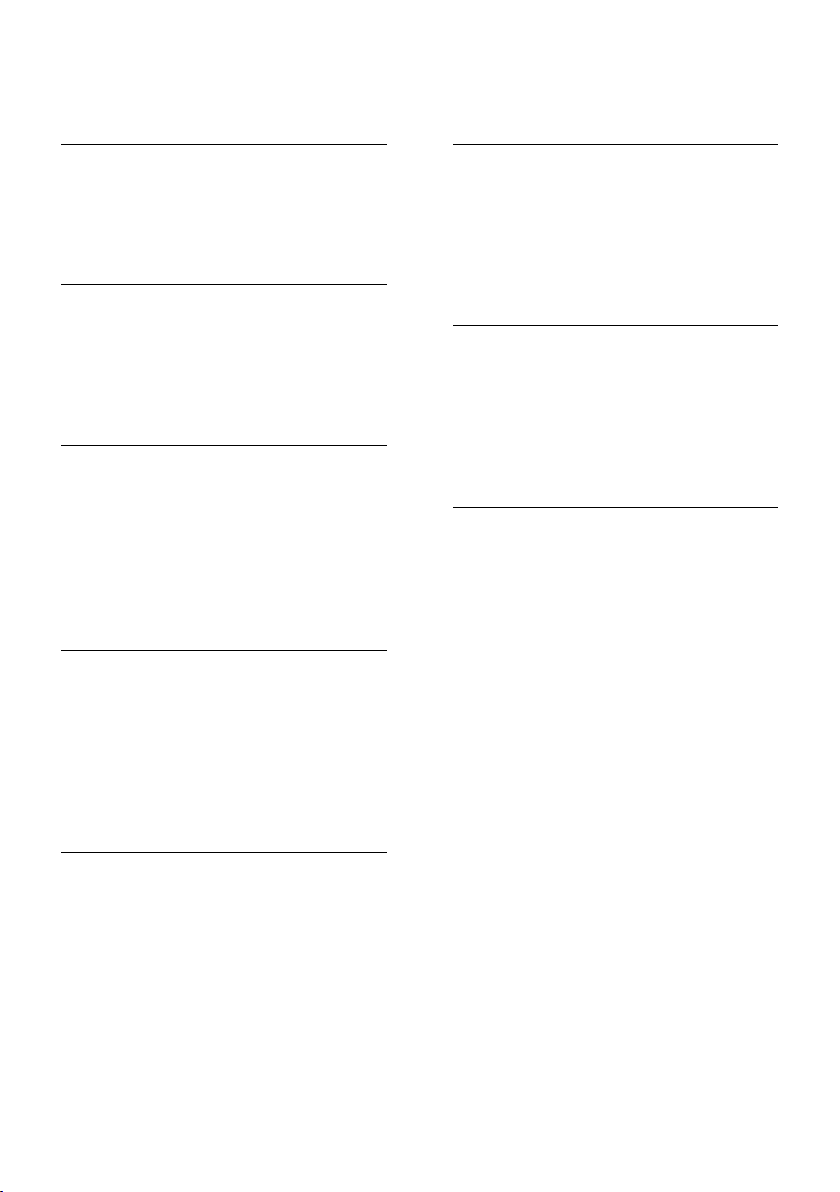
İçindekiler
1 Başlarken 3
TV turu 3
TV kontrolleri 4
Önemli bilgiler 6
Sürdürülebilirlik 10
Yardım ve destek 11
2 TV'nizin kullanımı 12
TVizleme 12
Program rehberini görüntüleme 15
3D izleyin 16
Ortam görüntüleme 17
Smart TV'ye Gözatma 19
İnteraktif TV 22
3 TV'nizin diğer
özelliklerinden yararlanma 24
Pause TV 24
TV programlarını kaydetme 25
Oyun oynayın 28
Teletekst'i görüntüleme 29
Kilitleri ve zamanlayıcıları ayarlama 30
EasyLink kullanma 31
Scenea görüntüleme 34
4 TV'nizi ayarlama 35
Görüntü ve ses 35
Kanal ayarları 36
Uydu ayarları 39
Dil ayarları 40
Evrensel erişim ayarları 41
Diğer ayarlar 42
Yazılım güncelleme 43
Varsayılan ayarların geri yüklenmesi 44
5 TV'nizi bağlama 45
6 Sorun giderme 58
Genel sorunlar 58
Kanal sorunları 58
Görüntü sorunları 59
Ses sorunları 59
Bağlantı sorunları 60
Ağ sorunları 60
Philips ile iletişim kurun 61
7 Ürün spesifikasyonları 62
Güç ve alım 62
Ekran ve ses 62
Ekran çözünürlükleri 62
Multimedya 63
Bağlanabilirlik 64
Desteklenen TV montaj üniteleri 65
Yardım sürümü 65
8 Dizin 66
Kablolar hakkında 45
Cihazların bağlanması 46
Daha fazla cihaz bağlama 52
Bağlı cihazdan izleyin 54
Ağ ve İnternet 55
Genel arabirim 57
TR 2
Page 3
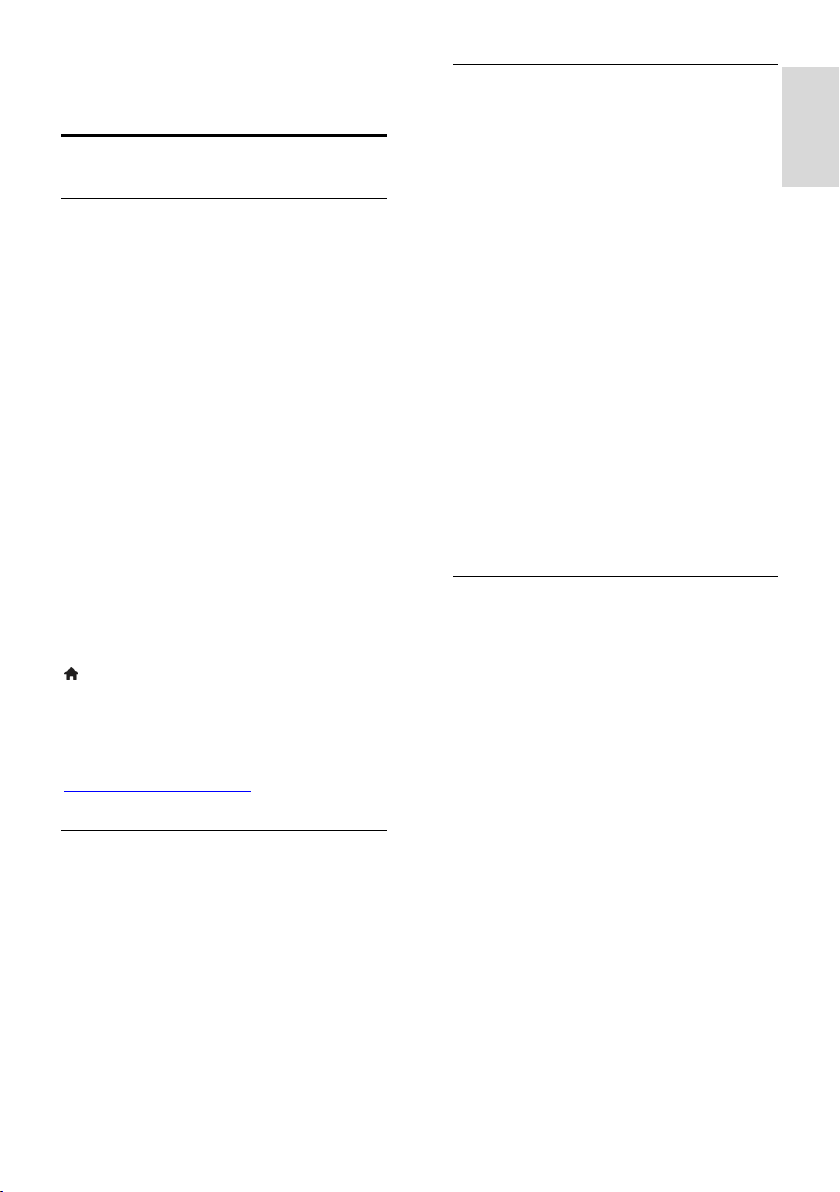
Türkçe
1 Başlarken
TV turu
Yüksek Çözünürlüklü TV
TV'nizin ekranı Yüksek Tanımlı (HD) ise,
aşağıdakiler başta olmak üzere çeşitli yollarla
HD video izleyebilirsiniz:
HDMI kablo ile bağlanan, Blu-ray disk
oynatan bir Blu-ray disk oynatıcı
HDMI kablo ile bağlanan, DVD disk
oynatan, video geliştirme özellikli bir
DVD oynatıcı
havadan alınan HD yayınlar (DVB-T
veya DVB-T2 MPEG4)
HDMI kablo ile bağlanan, bir kablolu
yayın veya uydu yayını operatöründen
gelen HD içeriği oynatan dijital HD
alıcısı
HDMI kablo ile bağlanan, HD oyunlar
oynatan HD oyun konsolu
HD demo klip izle
HD TV'nin çarpıcı netliğini ve görüntü
kalitesini yaşamak için Ana menüden mevcut
HD video klibi izleyebilirsiniz.
> [Ayarlar] > [Tanıtımları izleyin]
tuşlarına basın.
Ülkenizde mevcut olan HD kanallar hakkında
daha fazla bilgi almak için Philips bayiinizle
iletişime geçin veya
www.philips.com/support adresini ziyaret
edin.
Smart TV
Smart TV* uygulama paketiyle TV'nizi dijital
yaşamınızın merkezi haline getirebilirsiniz:
TV'nizi ev ağınıza bağlayarak, ev ağındaki
bir bilgisayar veya ortam sunucusunda
bulunan filmleri, resimleri ve müziği
paylaşabilirsiniz.
TV'nizi İnternet'e bağlarsanız, Youtube
ve diğer Smart TV uygulamalarındaki
sayısız film, resim ve müzik kayıtlarına ve
daha pek çok şeye ulaşabilirsiniz.
Dijital bir kanal izlerken dilediğiniz
zaman TV'yi duraklatabilir ve daha sonra
normal yayına dönebilirsiniz. Yayın bir
USB sabit diskte depolanır veya Smart
TV'de TV yakalama uygulamaları
üzerinden aktarılır.
TV'nizi İnternet'e bağlarsanız, sevdiğiniz
TV programlarını USB sabit diske
kaydedebilirsiniz.
iPhone veya Android telefonunuzdan
Philips akıllı telefon kontrolünü
kullanarak TV'nizi kontrol edebilirsiniz.
Ortam oynatma
TV'nizi bir USB depolama aygıtına bağlarsanız
filmlerinizi, müziğinizi ve resimlerinizi geniş
ekranlı bir TV üzerinde kusursuz bir sesle
izleyebilirsiniz.
Ayrıca, bir HDMI veya VGA kablosuyla
TV'ye PC'nizi de bağlayabilirsiniz.
3D TV
Sadece belirli modellerde bulunur.
Bu 3D TV'dir. Bu TV'de 3D filmleri ve
programları tam HD çözünürlüğü ile
izleyebilirsiniz. Bağlı bir 3D Blu-ray disk
oynatıcısında 3D film başlattığınızda veya 3D
programlar yayınlayan bir TV kanalı
açtığınızda, TV 3D moduna geçer.
TV'nizi Kullanın > 3D olarak izleyin
kısmında daha fazlasını okuyun.
TR 3
Page 4
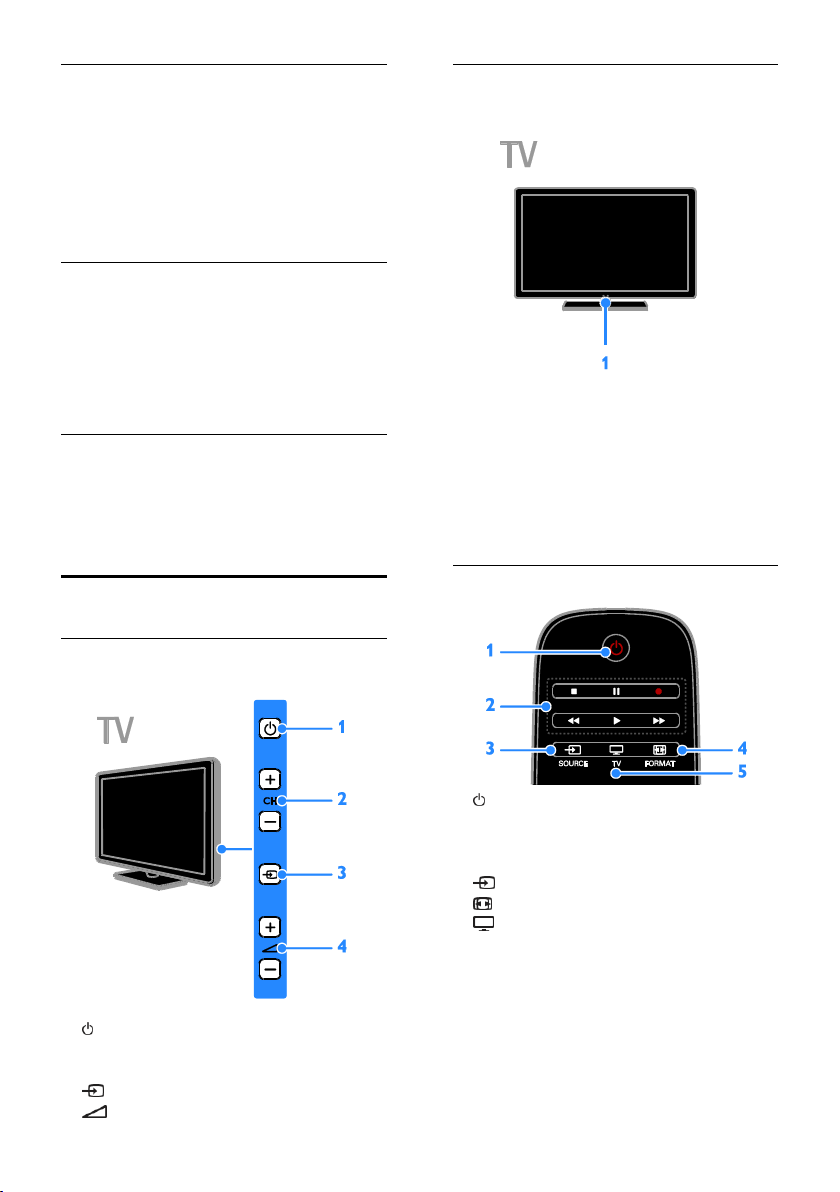
Program rehberleri
O anda TV'de ne olduğunu ve yayın akışını,
güncel EPG (Elektronik Program Rehberi)
veya sekiz günlük EPG ile öğrenebilirsiniz.
Program rehberleri yayıncılar tarafından veya
İnternet üzerinde sağlanır. TV'nizi İnternete
bağlarsanız daha kapsamlı program bilgilerine
erişebilirsiniz.
EasyLink
TV'nizi, Blu-ray veya ev sinema sistemi gibi
HDMI-CEC (Tüketici Elektroniği Kontrolü)
etkinleştirilmiş aygıtlara bağlarsanız, bu
aygıtları da tek uzaktan kumanda ile aynı anda
kontrol edebilirsiniz. Tek yapmanız gereken
bağlantıdan sonra EasyLink'i açmak.
Sezgisel menüler
TV'nin sezgisel menüleriyle dilediğiniz kanala
veya ortam dosyasına kolaylıkla erişebilir veya
TV ayarlarınızı ihtiyacınıza en uygun şekilde
yapılandırabilirsiniz.
TV kontrolleri
Arka kumandalar
Sensörler
1. Uzaktan kumanda sensörü
Uzaktan kumandayı sensöre yöneltin.
Uzaktan kumanda ve TV arasındaki görüş
alanının mobilyalar veya başka cisimler
tarafından kapatılmadığından emin olun.
Uzaktan kumanda
1. : TV'yi açar veya bekleme moduna
geçirir.
2. CH +/-: Önceki veya sonraki kanala geçer.
3. : Bağlı bir aygıta erişim sağlar.
4. +/-: Ses seviyesini artırır veya azaltır.
TR 4
1. (Bekleme): TV'yi açar veya bekleme
moduna geçirir.
2. Oynatma tuşları: Ortam dosyalarının
oynatılmasını denetler.
3. SOURCE: Bağlı bir aygıta erişim sağlar.
4. FORMAT: Görüntü formatını değiştirir.
5. TV: TV izlemek için kaynaklar arasında
geçiş yapar.
Page 5
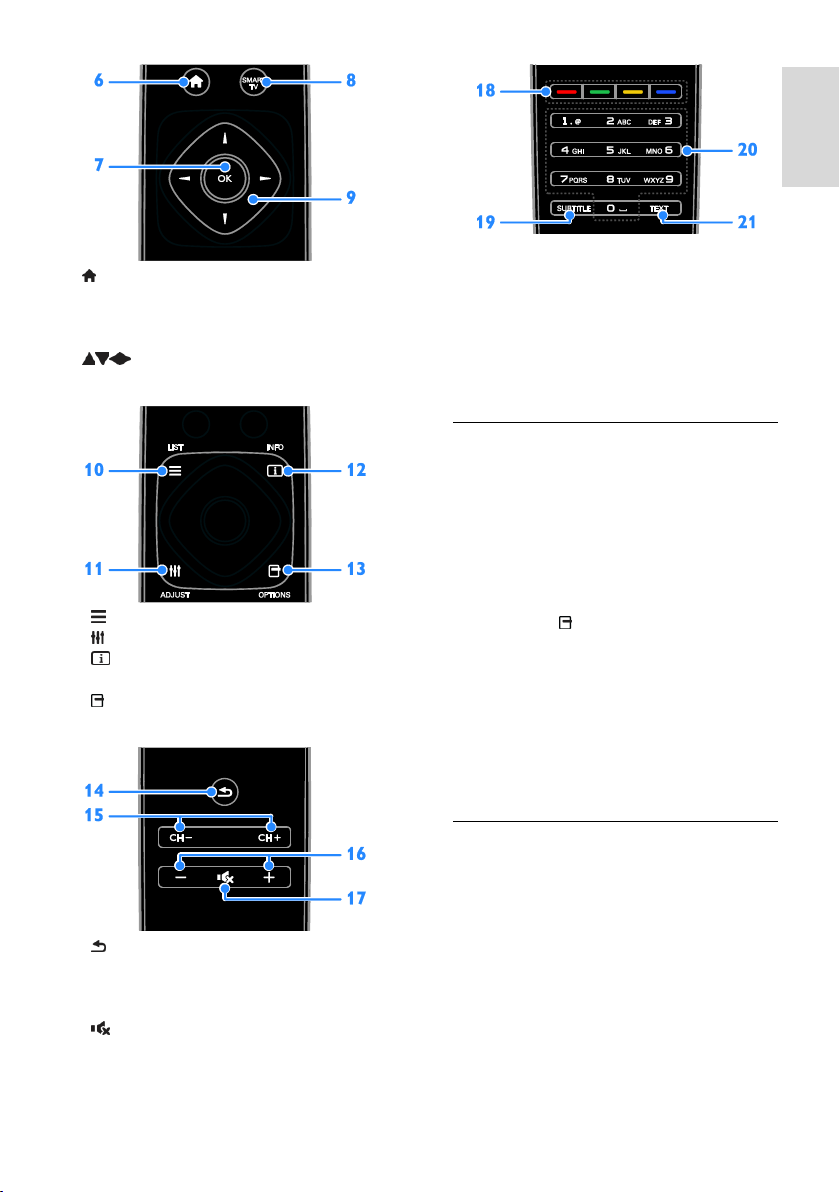
Türkçe
6. (Ev modu): Ana menüyü açar.
7. OK: Bir girişi veya seçimi onaylar.
8. SMART TV: Smart TV özelliklerine erişim
sağlar.
9. (Gezinme düğmeleri): Menüler
arasında gezinir ve öğe seçer.
10. LIST: TV kanal listesine erişir.
11. ADJUST: TV ayarlarına erişim sağlar.
12. INFO: Geçerli işlem hakkında bilgi
görüntüler.
13. OPTIONS: Kullanılabilecek
seçeneklere erişim sağlar.
18. Renkli düğmeler: Görevleri veya
seçenekleri belirler.
Düğmeler yayıncının sunduğu hizmetlere
göre işlev gösterir.
19. SUBTITLE: Altyazıları açar veya kapatır.
20. 0-9(Sayı tuşları): TV kanallarını seçer
veya metin girer.
21. TEXT: Teleteksti açar veya kapatır.
EasyLink kontrolleri
Not: EasyLink kontrolleri, HDMI-CEC
uyumlu cihaz bağlandığında kullanılabilir.
EasyLink denetimleriyle, TV'nizi ve HDMI-
CEC cihazlarınızı tek bir uzaktan kumandayla
kontrol edebilirsiniz.
EasyLink kontrollerine erişme
1. Bağlı bir HDMI-CEC cihazın içeriğini
görüntülerken OPTIONS tuşuna basın.
2. [Cihaz tuşlarını göster] öğesini seçin,
ardından OK tuşuna basın.
3. EasyLink kontrol düğmesini seçip OK
tuşuna basın.
EasyLink hakkında daha fazla bilgi için >
TV'nizin diğer özelliklerinden yararlanma >
EasyLink'i kullanma (Sayfa 31) bölümüne
bakın.
14. (Geri): Önceki menü sayfasına döner
veya TV işlevinden çıkar.
15. CH - / CH +: Kanal değiştirir.
16. +/-(Ses seviyesi): Ses seviyesini ayarlar.
17. (Sessiz): Sesi kapatır veya açar.
Akıllı telefon kontrolü
Akıllı telefonunuzu ikinci bir uzaktan kumanda
olarak ve hatta klavye olarak kullanabilirsiniz.
Telefonunuzda akıllı telefonunuzdaki
resimlerin slayt gösterisini de
görüntüleyebilirsiniz. 'Philips My Remote'
uygulamasını indirmek için Apple Apps
mağazasını veya Android Market'i ziyaret
edin. Uygulama mağazasında sağlanan
talimatları uygulayın.
TR 5
Page 6
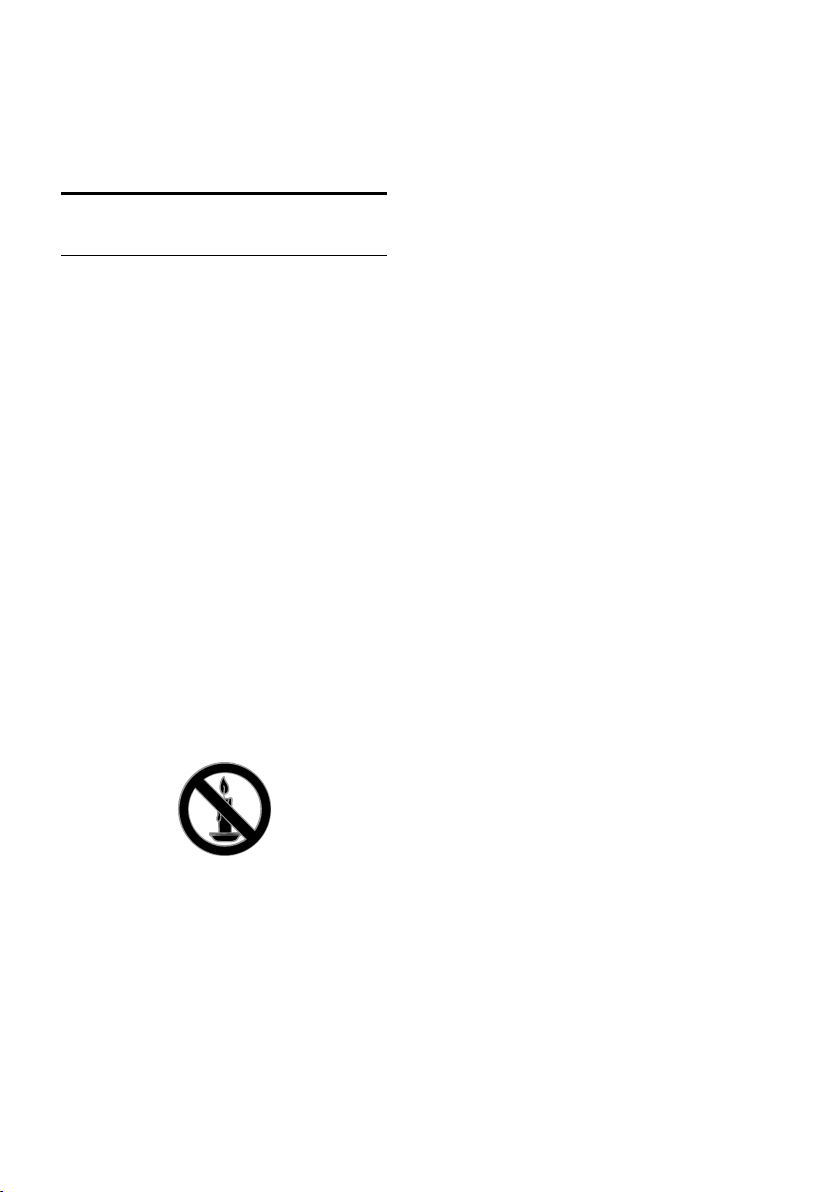
Televizyonunuzun ve akıllı telefonunuzun aynı
yerel ağa bağlı olduğundan emin olun. Ağ
bağlantılarıyla ilgili ayrıntılar için TV'nizi
bağlama > Ağ ve İnternet (Sayfa 55)
bölümüne bakın.
Önemli bilgiler
Güvenlik
TV'nizi kullanmadan önce tüm talimatları
okuyun ve anlayın. Talimatlara
uyulmamasından dolayı hasar meydana
geldiğinde, garanti geçersiz olacaktır.
Elektrik çarpması veya yangın riski!
TV'yi asla yağmur veya suya maruz
bırakmayın. TV'nin yakınına asla vazo
gibi sıvı içeren nesneler yerleştirmeyin.
TV üzerine veya içine sıvı dökülürse,
hemen TV ile elektrik prizi arasındaki
bağlantıyı kesin. Yeniden kullanmadan
önce TV'nin Philips Müşteri destek
birimi tarafından kontrol edilmesini
sağlayın.
TV, uzaktan kumanda veya pilleri asla
çıplak alevlerin veya doğrudan güneş
ışını dahil diğer ısı kaynaklarının yakınına
yerleştirmeyin. Kıvılcım sıçramasını
önlemek için mum ve diğer alev türlerini
TV'den, uzaktan kumandadan ve
pillerden daima uzak tutun.
TV'nin havalandırma açıklıklarından veya
diğer açıklıklarından içeri asla nesne
sokmayın.
Uzaktan kumanda veya pilleri yağmura,
suya veya aşırı sıcağa maruz bırakmayın.
Fiş pimlerine yük binmesini önleyin. Fiş
piminin güç elektrik prizine tam olarak
yerleştirildiğinden emin olun. Gevşek fiş
pimleri kıvılcım atlamasına veya yangına
neden olabilir.
TV döndürüldüğünde, güç kablosunun
gerilmemesine dikkat edin. Güç kablosu
gerildiğinde bağlantılar gevşeyebilir ve
bu da kıvılcıma neden olabilir.
TV'nin elektrik bağlantısını kesmek için
TV'nin fişinin çekilmiş olması gerekir.
Güç kablosunu çıkartırken her zaman
fişten tutarak çekin, kablodan çekmeyin.
Elektrik kablosuna, fişe ve prize her
zaman erişebildiğinizden emin olun.
TV'nin zarar görme riski vardır!
25 kilodan veya 55 lb'den daha ağır olan
TV'leri kaldırmak ve taşımak için iki kişi
gereklidir.
TV'yi standa monte ederken yalnızca
ürünle birlikte verilen standı kullanın.
Standı TV'ye sıkıca sabitleyin. TV'yi, TV
ile standın toplam ağırlığını taşıyabilecek
düz ve yatay bir yüzey üzerine
yerleştirin.
TV'yi duvara monte ederken, yalnızca
TV'nin ağırlığını taşıyabilecek nitelikte bir
duvar montaj sistemi kullanın. Duvar
montajını, TV ve duvar montaj
grubunun toplam ağırlığını taşıyabilecek
nitelikteki bir duvara yapın. TP Vision
Netherlands B.V. hatalı yapılan duvar
montajları nedeniyle meydana gelen
kaza, yaralanma veya zararlardan
sorumlu değildir.
TV'yi kaldırmak isterseniz standı TV'den
demonte edin. Stand takılıyken TV'yi
arkası yere gelecek şekilde koymayın.
TV'nizi güç çıkışına bağlamadan önce,
şebeke voltajının TV'nin arkasında
belirtilen değerle uyumlu olduğundan
emin olun. Şebeke voltajı belirtilen
değerden farklıysa, TV'nizi asla şebekeye
bağlamayın.
Bu ürünün bazı parçaları camdan
üretilmiş olabilir. Yaralanma ve hasarı
önlemek için dikkatli taşıyın.
Çocuklar için yaralanma riski bulunur!
TV'nin devrilerek çocukları yaralamasını
önlemek için bu önlemleri uygulayın:
TV'yi asla örtü veya çekilebilecek başka
bir malzemeyle kaplı bir yüzeye
yerleştirmeyin.
TR 6
Page 7
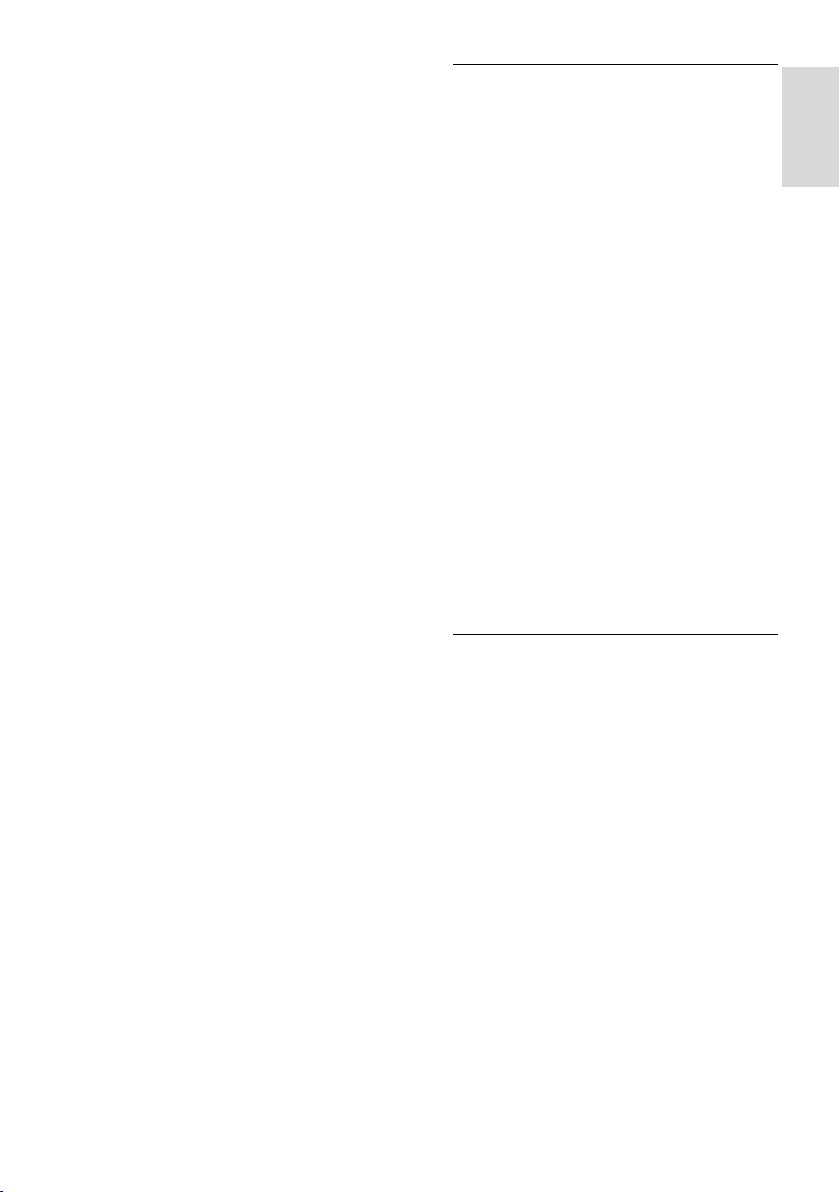
Türkçe
TV'nin herhangi bir parçasının,
yerleştirildiği yüzeyin kenarlarından
sarkmadığından emin olun.
Mobilyayı ve TV'yi duvara sabitlemeden
veya uygun bir destek düzeni
oluşturmadan, TV'yi kitaplık gibi büyük
mobilyaların üzerine asla yerleştirmeyin.
Çocuklara mobilyaların üzerine çıkarak
TV'ye ulaşmaya çalışmanın tehlikelerini
anlatın.
Pilleri yutma tehlikesi!
Ürün/uzaktan kumanda, yanlışlıkla
yutulma riski taşıyan bozuk para tipi bir
pil içerebilir. Her zaman pili çocukların
erişemeyeceği bir konumda saklayın!
Aşırı ısınma riski!
TV'yi asla her tarafı kapalı bir yere
yerleştirmeyin. Havalandırma için TV'nin
çevresinde her zaman en az 4 inç veya
10 cm boş alan bırakın. TV'nin
havalandırma açıklıklarının asla perde
veya başka nesnelerle kapatılmadığından
emin olun.
Yaralanma, yangın veya güç kablosunda
hasar riski!
TV'yi veya başka nesneleri hiçbir zaman
güç kablosunun üzerine yerleştirmeyin.
Şimşekli fırtınalarda TV'nin elektrik prizi
ve anten bağlantılarını çıkarın. Şimşekli
fırtınalarda TV'nin hiçbir kısmına, elektrik
kablosuna veya anten kablosuna
dokunmayın.
İşitmede duyusunda hasar meydana gelme
riski!
Yüksek sesle kulaklık dinlemekten veya
kulaklıkları uzun süre takmaktan kaçının.
Düşük sıcaklıklar
TV'nin 5°C veya 41°F altında nakliyesi
yapıldıktan sonra, TV ambalajını açın ve
TV'yi prize takmadan önce TV'nin
ortam sıcaklığına ulaşmasını bekleyin.
3D sağlık uyarısı
Sadece belirli modellerde bulunur.
Sizde veya ailenizde epilepsi veya ışığa
duyarlı nöbet gibi rahatsızlıklar varsa,
yanıp sönen ışık kaynaklarına, hızlı
görüntü sıralarına veya 3D izlemeye
maruz kalmadan önce tıbbi bir uzmana
danışın.
Baş dönmesi, baş ağrısı veya yönelim
bozukluğu gibi rahatsızlıklardan
kaçınmak için uzun süre 3D
izlememenizi öneririz. Herhangi bir
rahatsızlık hissederseniz, 3D izlemeyi
bırakın ve belirtiler ortadan kalkana
kadar potansiyel olarak tehlikeli bir
etkinliğe (örneğin, araba kullanmak)
başlamayın. Belirtiler devam ederse,
öncelikle tıbbi bir uzmana danışmadan
3D izlemeye devam etmeyin.
Ebeveynler, 3D izleme sırasında
çocuklarının yanında bulunmalı ve
yukarıda belirtilen rahatsızlıklardan birini
yaşamadıklarından emin olmalıdır. 3D
izleme, görsel sistemleri tam olarak
gelişmemiş olduğundan altı yaşın
altındaki çocuklara önerilmez.
Ekran bakımı
TV ekranının zarar görme riski vardır!
Ekranın hiçbir zaman herhangi bir nesne
ile dokunulmaması, itilmemesi,
sürtülmemesi veya çizilmemesini
sağlayın.
Temizlik öncesinde TV'nin fişini çıkarın.
TV'yi ve kasasını yumuşak ve nemli bir
bezle silin. TV için asla alkol, kimyasal
maddeler veya ev temizlik ürünleri
kullanmayın.
Şekil bozukluğu oluşmasını ve renk
solmasını engellemek için su
damlacıklarını olabildiğince çabuk silin.
Mümkün olduğunca hareketsiz
görüntülerden kaçının. Hareketsiz
görüntüler, ekranda uzun süre kalan
görüntülerdir. Ekran menüleri, siyah
çubuklar, süre gösterimleri vs. hareketsiz
görüntülerdir. Hareketsiz görüntüler
kullanmak zorundaysanız, ekranın zarar
görmesini önlemek için ekran kontrastını
ve parlaklığını azaltın.
TR 7
Page 8
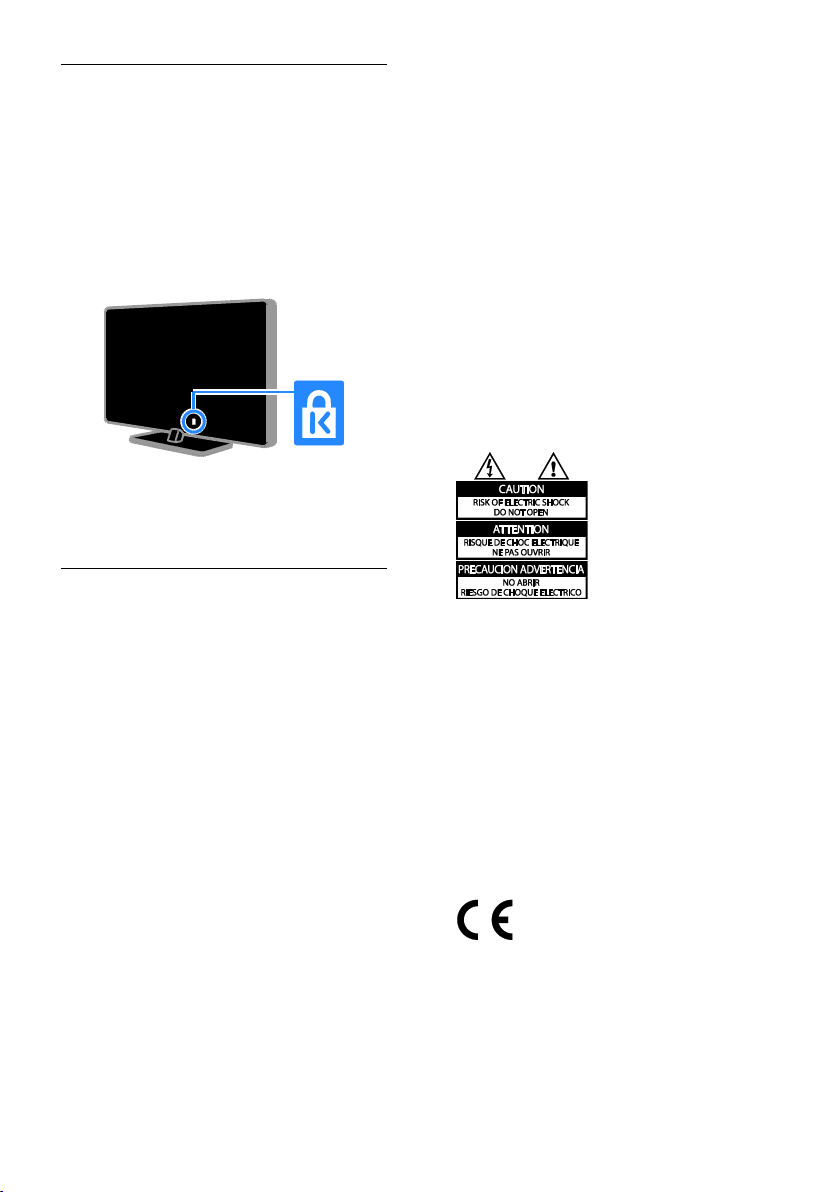
TV'yi kilitleme
TV'nizin arka tarafında, TV standının alt
kısmında bir Kensington Security Slot
bulunmaktadır. TV'yi emniyete almak için
hırsızlığa karşı bir Kensington kilit satın alın
(ayrı satılır).
Bildirim
2012 © TP Vision Netherlands B.V. Tüm
hakları saklıdır. Teknik özellikler önceden
bildirilmeksizin değiştirilebilir. Ticari markalar,
Koninklijke Philips Electronics N.V. şirketinin
veya kendi sahiplerinin malıdır. TP Vision
Netherlands B.V. daha önceden gerekli
tedarikleri sağlamak zorunda olmadan istediği
zaman ürünleri değiştirme hakkını saklı
tutmaktadır.
Bu kılavuzda bulunan içeriğin, sistemin
kullanım amacına uygun olduğu
düşünülmektedir. Ürünün veya ürüne ait ayrı
modüllerin ya da prosedürlerin burada
belirtilen amaçların dışında kullanılması
halinde, söz konusu kullanıma yönelik
geçerlilik ve uygunluk onayının alınması
gerekir. TP Vision Netherlands B.V. içeriğin
ABD patent yasalarını ihlal etmediğini garanti
etmektedir. Başka herhangi bir açık ya da
zımni garanti verilmemektedir.
TP Vision Netherlands B.V. bu belgenin
içeriğindeki herhangi bir hatadan ya da bu
belgedeki içerikten kaynaklanan herhangi bir
sorundan sorumlu tutulamaz. Philips rapor
edilen hataları en kısa sürede uyarlayarak
Philips destek web sitesinde yayınlayacaktır.
Garanti koşulları
Yaralanma, TV'nin zarar görmesi veya
garantinin geçersiz hale gelmesi riski!
TV'yi kendi kendinize onarmaya
çalışmayın.
TV'yi ve aksesuarlarını yalnızca üretim
amacına uygun olarak kullanın.
TV'nin arkasındaki dikkat uyarısı, elektrik
şoku tehlikesini belirtir. TV kapağını asla
açmayın. Servis veya onarım
gerektiğinde her zaman için Philips
Müşteri Destek birimine başvurun.
Bu kılavuzda açıkça yasaklanmış her
türlü işlem, tavsiye edilmeyen ve izin
verilmeyen tüm ayar veya montaj
prosedürleri garantinin geçersiz
olmasına neden olacaktır.
Piksel özellikleri
Bu LCD/LED üründe çok sayıda renkli piksel
vardır. Etkin piksel oranı %99,999 olsa da
ekranda sabit olarak siyah veya parlak ışık
(kırmızı, mavi, yeşil) noktaları görünebilir. Bu,
ekranın yapısal özelliğidir (yaygın sektör
standartlarına uygundur) ve bir arıza değildir.
AB uyumluluğu
Bu ürün, 2006/95/EC (Alçak Gerilim) ve
2004/108/EC (EMC) Yönergelerinin temel
gerekliliklerine ve ilgili diğer hükümlerine
uygundur.
\\
TR 8
Page 9
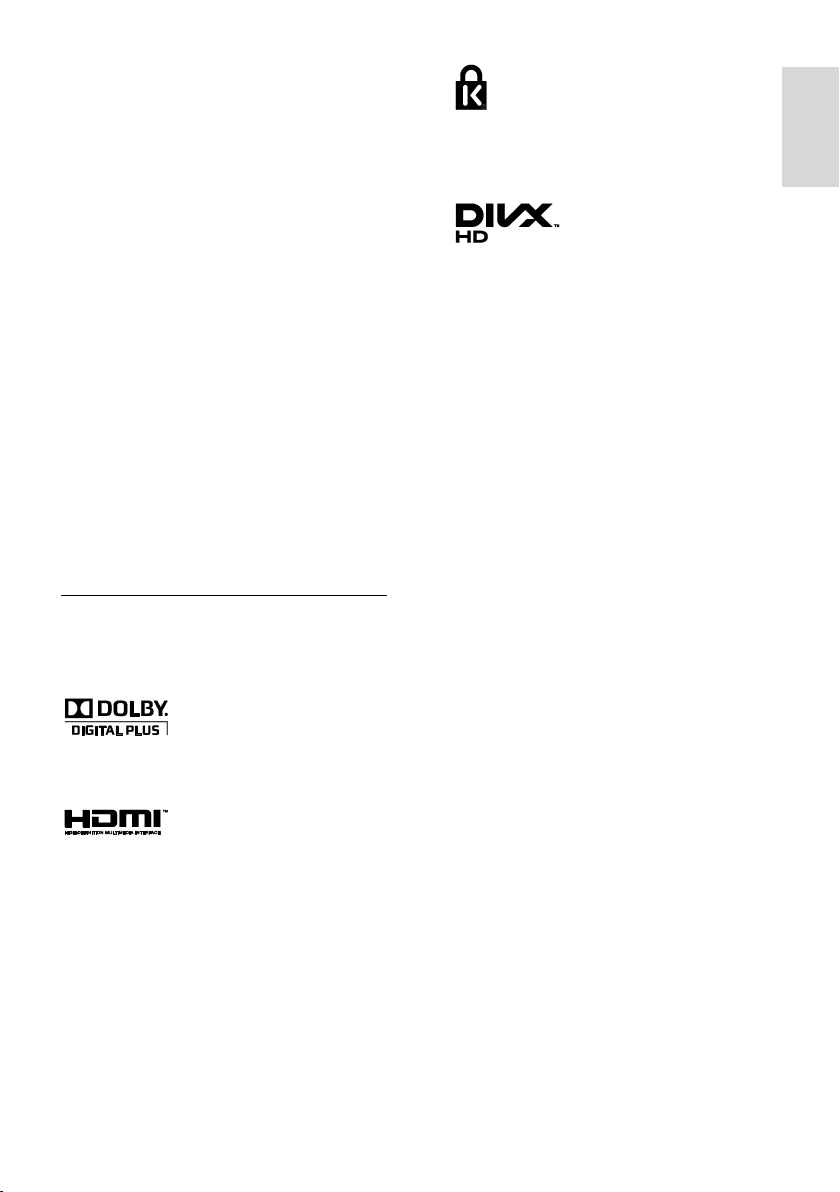
Türkçe
EMF uyumluluğu
TP Vision Netherlands B.V. herhangi bir
elektronik alet gibi, genel anlamda
elektromanyetik sinyaller yayma ya da alma
yeteneğine sahip tüketicileri hedefleyen
birçok ürün üretir ve satar.
Philips’in en önemli Çalışma Prensiplerinden
biri, ürünleri için gerekli tüm sağlık ve güvenlik
tedbirlerini almak, yasal gerekliliklerle uyum
içinde olmak ve ürünlerin üretim tarihinde
geçerli olan Elektromanyetik Alan (EMF)
standartlarına uymaktır.
Philips, sağlık açısından zararlı etkileri
bulunmayan ürünler geliştirmekte, üretmekte
ve pazarlamaktadır. TP Vision, tüm
ürünlerinin kullanım amaçları doğrultusunda
kullanılmaları durumunda, günümüzdeki
bilimsel verilere göre güvenli olarak
kullanılabileceklerini onaylar.
Philips uluslararası EMF ve güvenlik
standartlarının geliştirilmesinde etkin bir rol
oynadığından, standartlaşma konusundaki
gelişmeleri ürünlerine hızlı bir şekilde
yansıtabilmektedir.
Ticari markalar ve telif hakları
Windows Media, Microsoft Corporation'ın
Birleşik Devletler'de ve/veya diğer ülkelerdeki
tescilli ticari markası veya ticari markasıdır.
Dolby Laboratories lisansıyla üretilmiştir.
Dolby ve çift D simgesi, Dolby
Laboratories'in ticari markalarıdır.
Kensington ve Micro Saver, ACCO World
şirketinin ABD'de kayıtlı ticari markaları ve
diğer ülkelerde kayıt başvurusu yapılmış ve
beklemede olan ticari markalarıdır.
Aşağıdaki ABD patentlerinden bir veya daha
fazlası kapsamındadır: 7,295,673; 7,460,668;
7,515,710; 7,519,274.
DivX®, DivX Certified® ve ilgili logolar, Rovi
Corporation'ın veya bağlı kuruluşlarının ticari
markalarıdır ve lisansla kullanılırlar.
DIVX VİDEO HAKKINDA: DivX®; DivX,
LLC tarafından oluşturulan ve Rovi
Corporation'a bağlı bir dijital video
formatıdır. Bu, DivX video oynatan resmi
DivX Certified® cihazdır. Daha fazla bilgi ve
dosyalarınızı DivX videolarına dönüştürmekte
kullanacağınız yazılım araçları için divx.com
adresini ziyaret edin.
DIVX İSTEK ÜZERİNE VİDEO HAKKINDA:
Bu DivX Certified® cihazın, satın alınan DivX
İstek üzerine video (VOD) filmlerini
oynatabilmesi için kaydedilmesi gerekir. Kayıt
kodunu edinmek için, cihaz ayar
menüsündeki DivX VOD bölümüne gidin.
Daha fazla bilgi edinmek ve kaydınızı nasıl
tamamlayacağınızı öğrenmek için
vod.divx.com adresini ziyaret edin.
HDMI, HDMI High-Definition Multimedia
Interface (HDMI Yüksek Çözünürlüklü
Çokluortam Arayüzü) terimleri ve HDMI
Logosu Amerika Birleşik Devletleri'nde ve
diğer ülkelerde HDMI Lisanlama LLC'ye ait
ticari veya tescilli ticari markalardır.
TR 9
Page 10
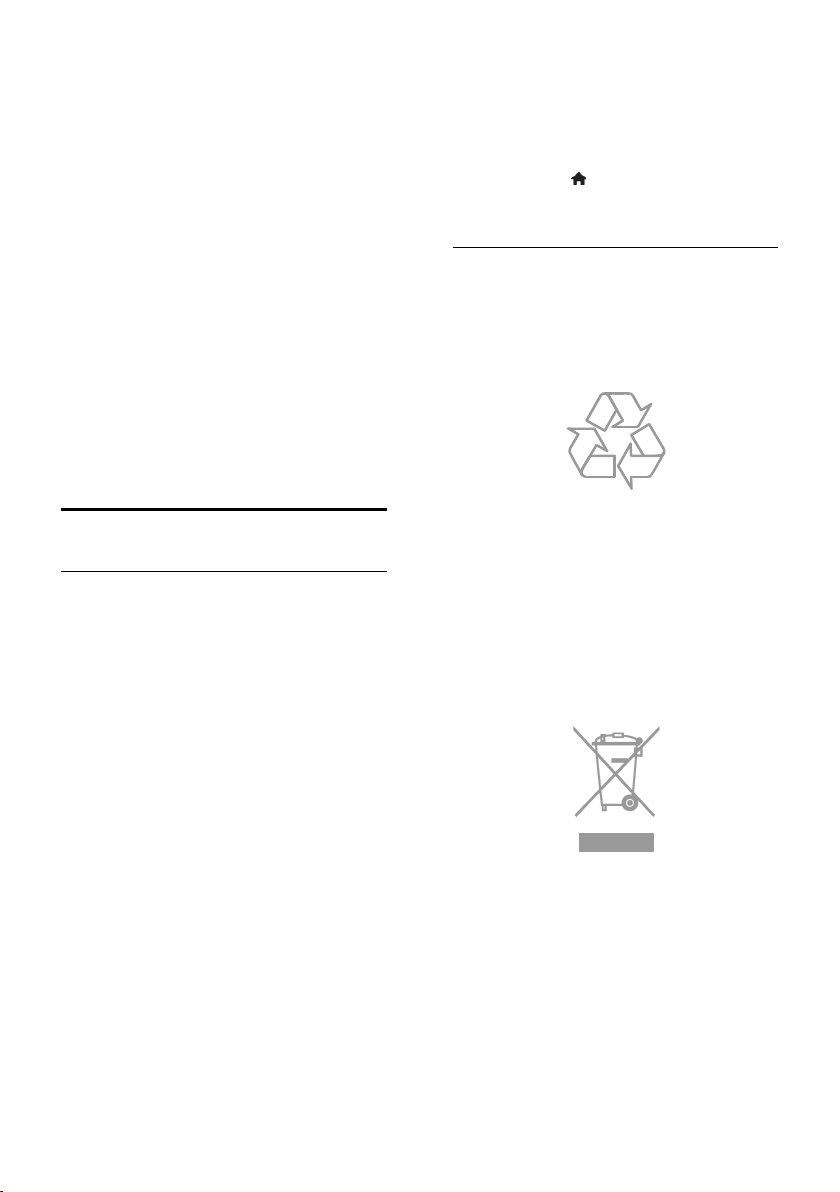
PlayReady Son Ürünleri
İçerik sahipleri telif içerikler dahil fikri
mülkiyetlerini korumak için Microsoft
PlayReady™ içerik erişim teknolojisini
kullanmaktadır . Bu cihaz PlayReady ve/veya
WMDRM-korumalı içeriğe erişim sağlamak
için PlayReady teknolojisi kullanmaktadır.
Cihaz, içerik kullanımında şartları doğru
şekilde yerine getiremezse cihaz sahipleri
Microsoft'tan cihazın PlayReady-korumalı
içeriğini alabilme kabiliyetini feshetmesini
talep edebilir. Fesih, korumasız veya diğer
içerik erişim teknolojileri tarafından korunan
içeriği etkilememelidir. İçerik sahiplerinin,
içeriklerine erişebilmek için PlayReady'i
yükseltmeleri gerekebilir. Bir yükseltmeyi
kabul etmediğinizde bu yükseltmeyi
gerektiren içeriğe erişemezseniz.
Diğer tüm tescilli veya tescilsiz ticari markalar
ilgili sahiplerinin mülküdür.
Sürdürülebilirlik
Enerji verimliliği
Bu TV enerji tasarrufu sağlayan özelliklerle
tasarlanmıştır. Bu özelliklere ulaşmak için
uzaktan kumandadaki Yeşil düğme tuşuna
basın.
Enerji tasarruflu görüntü ayarları: Farklı
enerji tasarruflu görüntü ayarları
uygulayabilirsiniz. TV izlerken, Yeşil
düğme düğmesine basın ve [Enerji
tasarrufu] seçeneğini belirleyin.
Ekranı kapatma: TV'nin yalnızca sesini
dinlemek istiyorsanız, ekranı
kapatabilirsiniz. Diğer işlevler normal
şekilde çalışmaya devam eder.
Işık sensörü: Çevredeki ışık azaldığında,
dahili ortam ışığı sensörü TV ekranının
parlaklığını azaltır.
Beklemede düşük güç tüketimi:
Gelişmiş devreler TV'nin güç tüketimini,
sabit bekleme işlevselliğinde herhangi bir
kayıp olmadan son derece düşük bir
seviyeye indirir.
Güç yönetimi: Gelişmiş güç yönetimi,
bu TV tarafından tüketilen enerjiden
tasarruf sağlanmasına yardımcı olur.
Yaptığınız kişisel ayarların TV'nin güç
tüketimini nasıl etkilediğini görmek
istiyorsanız tuşuna basın, aradından
[Ayarlar] > [Tanıtımları izleyin] >
[Active Control] öğelerini seçin.
Kullanım sonu
Ürününüz geri dönüştürülebilen ve yeniden
kullanılabilen yüksek kaliteli malzeme ve
bileşenler kullanılarak üretilmiştir.
Bir ürüne, çarpı işaretli tekerlekli çöp arabası
işaretli etiket yapıştırılması, söz konusu
ürünün 2002/96/EC sayılı Avrupa Yönergesi
kapsamında olduğu anlamına gelir. Lütfen,
elektrikli ve elektronik ürünlerin toplanması
ile ilgili bulunduğunuz yerdeki sistem hakkında
bilgi edinin.
Lütfen, yerel kurallara uygun hareket edin ve
eskiyen ürünlerinizi, normal evsel atıklarınızla
birlikte atmayın. Eskiyen ürününüzün atık
işlemlerinin doğru biçimde gerçekleştirilmesi,
çevre ve insan sağlığı üzerinde olumsuz etki
oluşturulmasını önlemeye yardımcı olur.
TR 10
Page 11
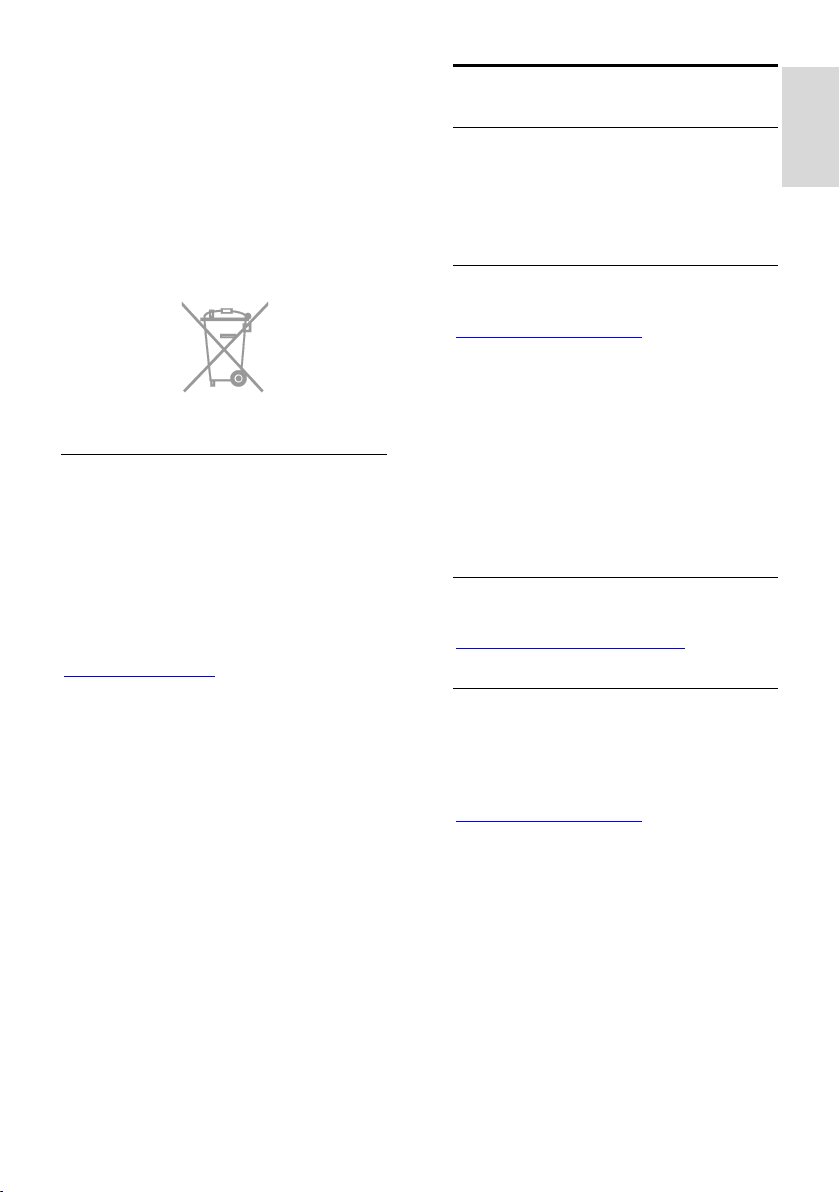
Türkçe
Ürününüzde 2006/66/EC sayılı Avrupa
Direktifi kapsamında düzenlenen ve normal
evsel atıklarla atılmaması gereken piller
kullanılmaktadır. Atık işleminin düzgün
biçimde gerçekleştirilmesi, çevre ve insan
sağlığı üzerinde olumsuz etki oluşturulmasını
önlemeye yardımcı olduğundan, lütfen pillerin
ayrıca toplanması hakkındaki yerel kurallar
hakkında bilgi edinin.
AB enerji etiketi
Avrupa Enerji Etiketi size ürünün enerji
verimliliği sınıfı hakkında bilgi verir. Bu ürünün
enerji verimliliği sınıfı ne kadar yeşil ise, o
kadar az enerji tüketir.
Etiketin üzerinde enerji verimliliği sınıfını,
ürünün kullanım halindeyken ortalama ne
kadar enerji tükettiğini ve 1 yıllık ortalama
enerji tüketimini bulabilirsiniz. Ayrıca
www.philips.com/TV adresindeki Philips web
sitesine giderek ürünün sizin ülkenize özel
enerji tüketim değerlerini öğrenebilirsiniz.
Yardım ve destek
Yardım'ı kullanma
Ekran üzerindeki Yardım menüsüne gitmek
için Sarı düğme 'ye basın.
Yardım menüsü ile TV menüsü arasında geçiş
yapmak için Sarı düğme 'ye basın.
Philips web sitesini ziyaret edin
Aradığınız şey ekrandaki [Help] içinde yoksa,
www.philips.com/support adresinden Philips
destek web sitesini ziyaret edin.
Philips destek web sitesinde ayrıca;
Sık Sorulan Sorulara (SSS) yanıtlar
bulabilir,
Bu kılavuzu yazdırılabilir PDF halinde
indirebilir,
Sorularınızı bize e-posta ile gönderebilir
ve
Destek ekibimizle çevrimiçi sohbet
edebilirsiniz (yalnızca belirli ülkelerde)
TV forumunda arama yap
Philips TV kullanıcıları topluluğu.
www.supportforum.philips.com adresini
ziyaret edin.
Philips ile iletişim kurun
Destek için ülkenizdeki Philips Müşteri
Destek birimiyle iletişime geçebilirsiniz. Bu
birimin numarasını ürünle birlikte gelen
broşürde veya internet üzerinde
www.philips.com/support adresinde
bulabilirsiniz.
Philips ile iletişime geçmeden önce TV'nizin
modelini ve seri numarasını not alın. Bu
bilgileri TV'nizin arkasında veya TV
ambalajının üzerinde bulabilirsiniz.
TR 11
Page 12
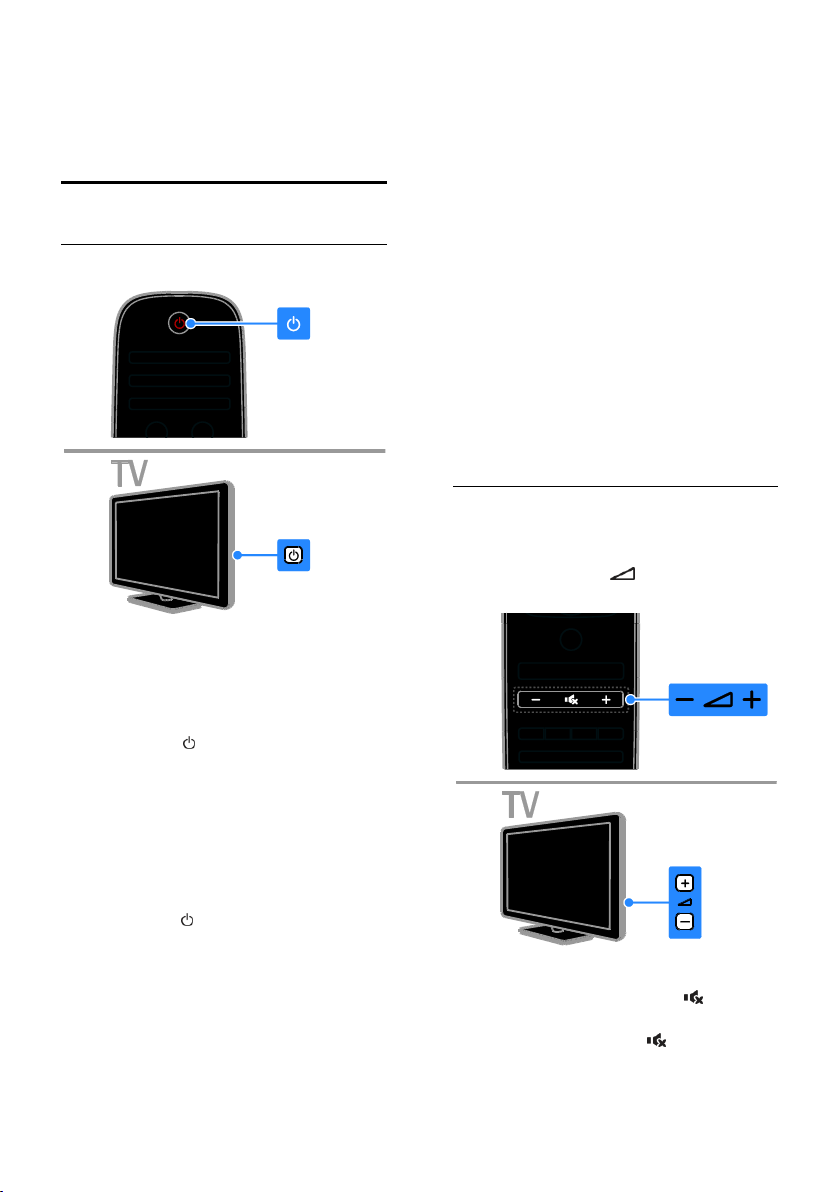
2 TV'nizin
kullanımı
TVizleme
TV'yi açma veya kapatma
TV'yi açma
TV'yi elektrik prizine bağlayın ve ana güç
düğmesine basın.
TV bekleme modundaysa, uzaktan
kumandanın üzerindeki veya TV'nin arka
panelindeki düğmesine basın.
Not: TV biraz gecikmeli olarak yanıt verir.
İpucu: Uzaktan kumandanızı bulamıyor ve
TV’yi bekleme modundayken açmak
istiyorsanız, TV’nin arka panelindeki herhangi
bir tuşa basın.
TV'yi bekleme moduna geçirmek
Uzaktan kumandanın üzerindeki veya TV'nin
arka panelindeki düğmesine basın.
TV üzerindeki uzaktan kumanda sensörü
kırmızı olur.
TV'yi kapatın
Ana güç düğmesini açın.
TV kapanır.
Not: TV'niz bekleme modunda veya kapalı
durumdayken çok az da olsa enerji tüketir.
TV'yi uzun bir süre kullanmayacaksanız
TV'nin fişini prizden çıkartın.
Otomatik kapanma
TV'nin enerji verimliliği ayarlarını kullanarak
enerji tasarrufu yapabilirsiniz. Varsayılan
olarak etkinleştirilen bu ayarlar sayesinde TV,
dört saat boyunca herhangi bir kullanıcı işlemi
(uzaktan kumanda tuşuna veya ön paneldeki
bir tuşa basma gibi) yapılmazsa otomatik
olarak bekleme moduna geçer.
Otomatik kapanmayı devre dışı bırakmak
için:
1. TV izlerken uzaktan kumanda üzerindeki
Yeşil düğme 'ye basın.
2. [Otomatik kapanma] öğesini seçin,
ardından OK tuşuna basın.
Onay mesajı görüntülenir.
TV ses seviyesini ayarlama
TV sesini artırma veya azaltma
Uzaktan kumandada +/- tuşuna basın.
TV’nin yanındaki +/- düğmesine
basın.
TV sesini kapatma veya açma
TV'nin sesini kapatmak için tuşuna
basın.
Sesi açmak için tekrar tuşuna basın.
TR 12
Page 13
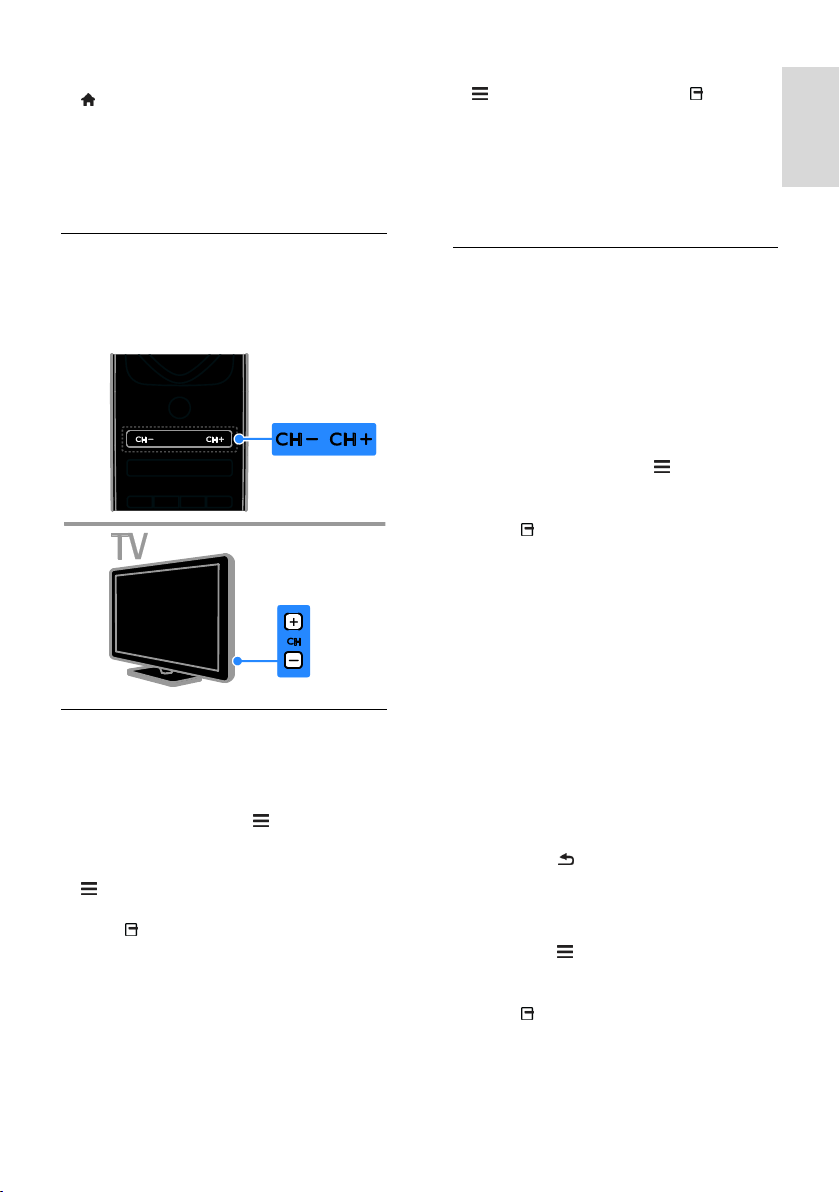
Türkçe
Kulaklık ses seviyesini ayarlama
1. > [Ayarlar] > [TV ayarları] > [Ses]
tuşlarına basın.
2. [Kulaklık ses şid.] öğesini seçin, ardından
OK tuşuna basın.
3. Ses seviyesini ayarlamak için Gezinme
düğmeleri tuşuna basın.
TV kanallarını değiştirme
Uzaktan kumanda veya TV üzerinde
CH +/- tuşuna basın.
Kanal numarası girmek için Sayı tuşları
tuşuna basın.
Favorileri yönetme
Tüm kanalları veya daha kolay bulmak için
yalnızca favori kanallarınızın bir listesini
görüntüleyebilirsiniz.
Kanal listesine erişmek için LIST tuşuna
basın.
En sevdiğiniz kanalların listesini oluşturma
1. LIST tuşuna basın.
2. Favori olarak işaretlemek istediğiniz kanalı
seçin ve OPTIONS tuşuna basın.
3. [Favori olarak işaretle] öğesini seçin,
ardından OK tuşuna basın.
Seçilen kanal yıldızla işaretlenir.
Favoriler listesinden bir kanalı çıkartmak için
[Favori seçim işaretini kaldır] seçeneğini
belirleyin ve ardından OK tuşuna basın.
Bir kanal listesi seçin
1. LIST tuşuna basın, ardından
OPTIONS tuşuna basın.
2. Favori listesindeki kanalları görüntülemek
için [Seçim list.] > [Favori programlar]
öğesini, tüm kanalları görüntülemek için
[Tümü] öğesini seçin.
3. Onaylamak için OK tuşuna basın.
Kanal listesini yönetme
Kanallar yüklendikten sonra onları
yönetebilirsiniz:
Kanalların yeniden adlandırılması
Kanalların yeniden sıralanması
Dijital radyo kanallarını dinleme
Kanalların yeniden adlandırılması
Kanalları yeniden adlandırabilirsiniz. Kanallar
seçildiğinde isim belirir.
1. TV izlerken şu tuşa basın: LIST.
Kanal listesi görüntülenir.
2. Yeniden adlandırılacak kanalı seçin,
ardından OPTIONS tuşuna basın.
3. [Yen. adlandır] öğesini seçin, ardından OK
tuşuna basın.
4. Her bir karakteri seçmek için Gezinme
düğmeleri tuşuna basın, ardından OK tuşuna
basın.
İpuçları:
Giriş ekranındaki OK tuşuna basarak
Ekran Klavyesini etkinleştirebilirsiniz.
Büyük ve küçük harfler arasında geçiş
yapmak için [ABC] veya [abc] tuşuna
basın.
5. İşlem tamamlandığında [Bitti] seçeneğini
belirleyin, ardından onaylamak için OK
tuşuna basın.
6. Çıkmak için tuşuna basın.
Kanalların yeniden sıralanması
Kanallar yüklendikten sonra kanal listesini
yeniden sıralayabilirsiniz.
1. TV izlerken LIST tuşuna basın.
Kanal listesi görüntülenir.
2. Yeniden sıralandırılacak kanalı seçin,
ardından OPTIONS tuşuna basın.
3. [Yeniden sırala] öğesini seçin, ardından
OK tuşuna basın.
TR 13
Page 14
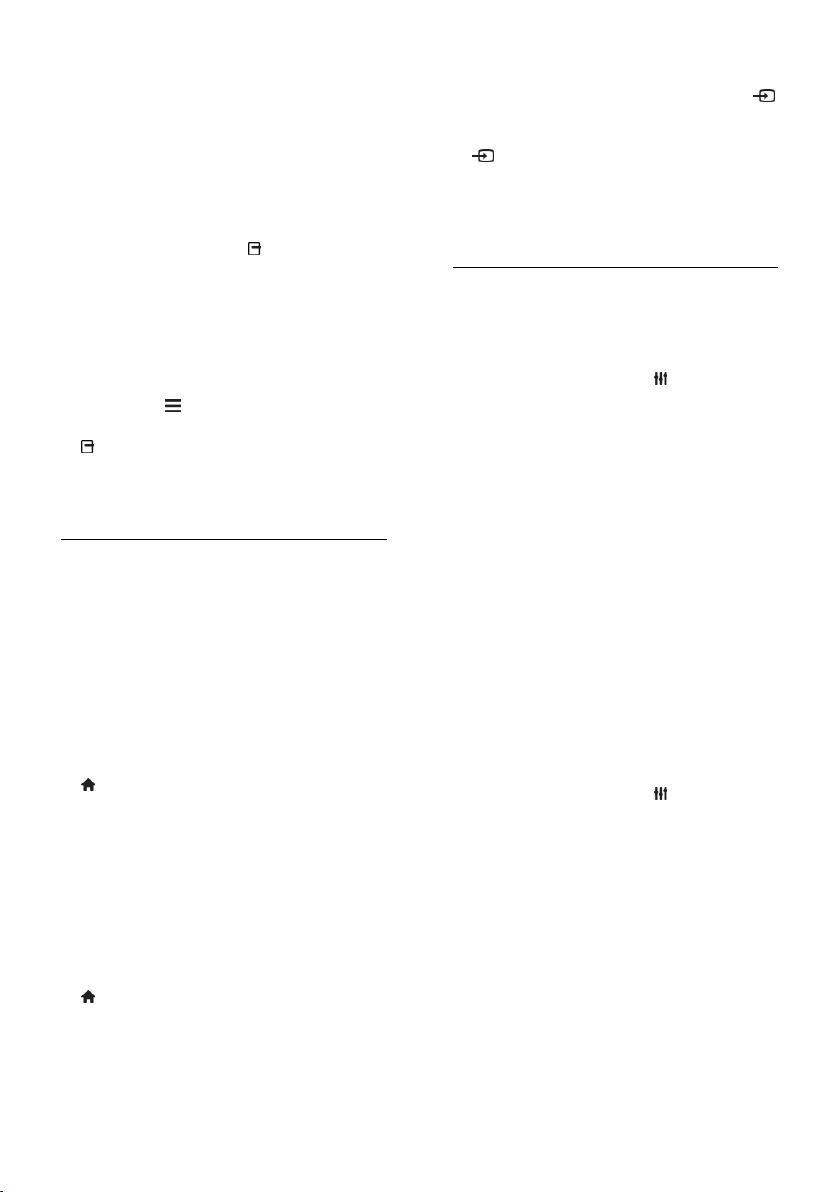
4. Vurgulanan kanalı başka bir konuma
taşımak için Gezinme düğmeleri tuşuna
basın, ardından OK tuşuna basın.
5. Aşağıdaki seçeneklerden birini belirleyin ve
OK tuşuna basın.
[Ekle]: Kanalı istediğiniz yere ekler.
[Değiştir]: Başka bir kanalla yer
değiştirir.
6. İşlem tamamlandığında, OPTIONS
tuşuna basın ve ardından [Çıkış] seçeneğini
belirleyin.
Dijital radyo kanallarını dinleme
Dijital radyo kanalları varsa bunları
dinleyebilirsiniz. Bunlar TV kanallarını
yüklediğinizde otomatik olarak yüklenir.
1. TV izlerken LIST tuşuna basın. Kanal
listesi görüntülenir.
2. OPTIONS tuşuna basın.
3. [Seçim list.] > [Radyo] seçimini yapın ve
ardından OK tuşuna basın.
4. Bir radyo kanalı seçin ve OK tuşuna basın.
Kaynak seçme
Bağlı bir cihazı şu yollardan birini kullanarak
izleyebilirsiniz:
Simgesini Ana menüye ekleyin.
Kaynak menüsünden seçin.
Not: TV'ye HDMI-CEC uyumlu bir cihaz
bağlarsanız, bu cihaz Ana menüye otomatik
olarak eklenir.
Yeni cihaz ekle
1. Cihazı bağlayın ve açın.
2. tuşuna basın.
3. [Cihaz ekleyin] öğesini seçin, ardından OK
tuşuna basın.
4. Ekrandaki talimatları uygulayın.
TV bağlantısını seçmeniz istenirse cihazın
kullandığı bağlantı noktasını seçin.
Ana menüden görüntüleme
Yeni cihazı Ana menüye ekledikten sonra
kullanmaya başlamak için simgesini
seçebilirsiniz.
1. tuşuna basın.
2. Ana menüden cihazın simgesini seçin.
3. Onaylamak için OK tuşuna basın.
Kaynak menüden görüntüleme
Bağlantı noktası adlarını görüntülemek için
SOURCE tuşuna da basabilirsiniz. Cihazı
TV'ye bağlayan bağlantı noktasını seçin.
1. SOURCE tuşuna basın.
2. Listedeki bağlantı noktalarından birini
seçmek için Gezinme düğmeleri tuşuna
basın.
3. Onaylamak için OK tuşuna basın.
Akıllı ayarları kullanma
TV akıllı görüntü ve ses ayarlarıyla gelir. Bu
ayarları uygulayabilir veya özelleştirebilirsiniz.
Tercih ettiğiniz görüntü ayarını seçin
1. TV izlerken şu tuşa basın: ADJUST.
2. [Akıllı görüntü] öğesini seçin.
3. Aşağıdaki ayarlardan birini seçin ve
ardından OK tuşuna basın:
[Kişisel]: Özel görüntü ayarlarınızı
uygular.
[Canlı]: Gün ışığında kullanım için ideal,
zengin ve dinamik ayarlar.
[Doğal]: Doğal görüntü ayarları.
[Sinema]: Film için ideal ayarlar.
[Oyun konsolu]: Oyun için ideal ayarlar.
[Enerji tasarrufu]: En yüksek enerji
tasarrufu sağlayan ayarlar.
[Standart]: Çoğu ortam ve video
türüne uygun varsayılan ayarlar.
[Fotoğraf]: Fotoğraf için ideal ayarlar.
[Kişisel]: Görüntü ayarlarını kendinize
göre özelleştirin ve kaydedin.
Tercih ettiğiniz görüntü ayarını seçin.
1. TV izlerken şu tuşa basın: ADJUST.
2. [Akıllı ses] öğesini seçin.
3. Aşağıdaki ayarlardan birini seçin ve
ardından OK tuşuna basın:
[Kişisel]: Kişiselleştirilmiş ses ayarınızı
uygular.
[Standart]: Çoğu ortam ve video
türüne uygun ayarlar.
[Haberler]: Haberler gibi konuşma
ağırlıklı programlar için ideal ayarlar.
[Filmler]/[3D film]*: Film için ideal
ayarlar.
[Oyun konsolu]: Oyun için ideal ayarlar.
[Drama]: Drama programları için ideal
ayarlar.
TR 14
Page 15
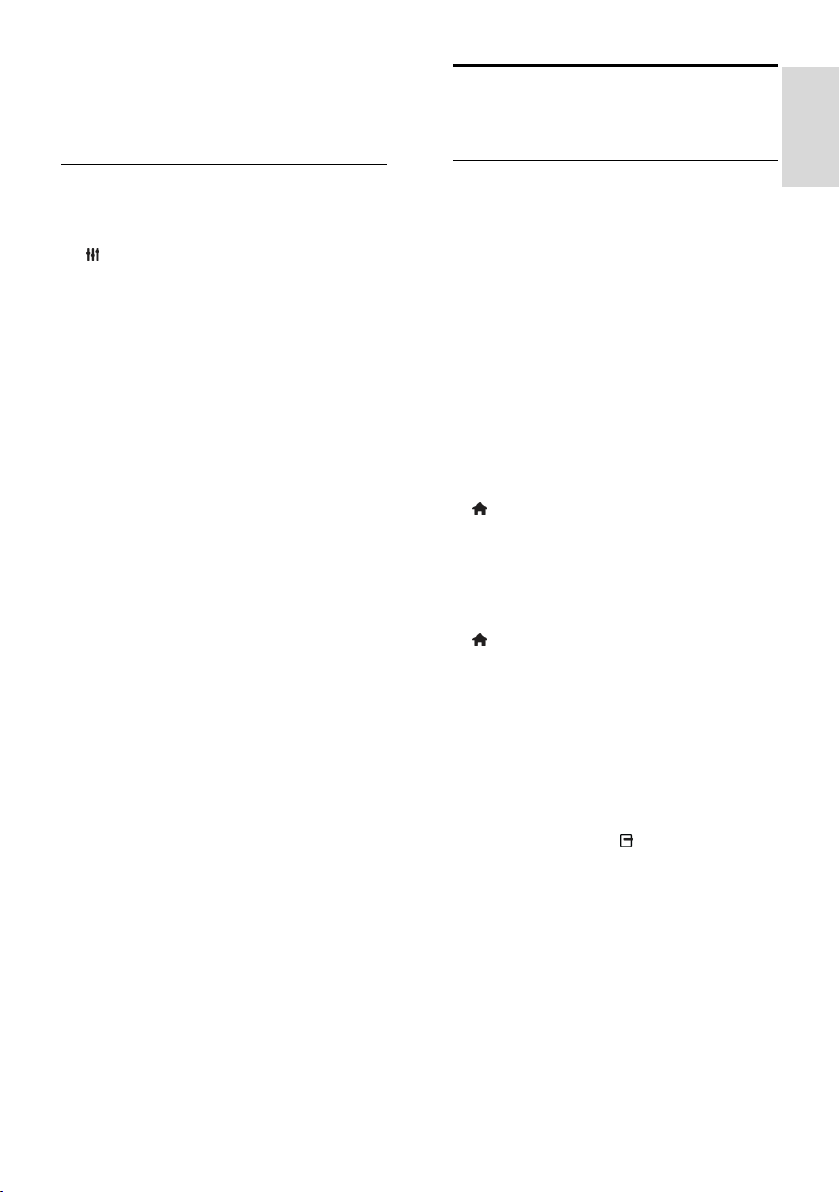
Türkçe
[Spor]: Spor programları için ideal
ayarlar.
* Sadece belirli modellerde bulunur.
Görüntü formatının değiştirilmesi
Görüntü formatını video kaynağına uyacak
şekilde değiştirebilirsiniz.
1. ADJUST tuşuna basın.
2. [Görüntü formatı] öğesini seçin, ardından
OK tuşuna basın.
3. Bir görüntü formatı seçin ve onaylamak
için OK tuşuna basın.
Kullanılabilir görüntü formatları video
kaynağına göre değişiklik gösterir:
[Oto. doldur]: Görüntüyü, ekranı
dolduracak şekilde ayarlar (alt yazılar
görünür kalır). En düşük ekran
bozulması için önerilir (HD veya PC için
önerilmez).
[Oto zoom]: Görüntüyü, ekranı
dolduracak şekilde büyütür. En düşük
ekran bozulması için önerilir (HD veya
PC için önerilmez).
[Süper büyütme]: 4:3 yayınların
kenarlarındaki siyah çubukları kaldırır.
HD veya PC için önerilmez.
[Sinema açılımı 16:9]: 4:3 formatını 16:9
olarak ölçekler. HD veya PC için
önerilmez.
[Geniş ekran]: 4:3 formatını 16:9 olacak
şekilde uzatır.
[Uymayan]: Bilgisayar için en fazla
ayrıntıyı sağlar. Yalnızca görüntü
menüsünde bilgisayar modu seçildiğinde
kullanılabilir.
Program rehberini görüntüleme
Yayıncıdan
Yayıncı tarafından sağlanan program
rehberlerini kullanarak dijital TV kanallarıyla
ilgili bilgileri görüntüleyebilirsiniz. Bu bilgiler
şunları içerebilir:
Günün kanal programları ('Şimdi ve
sonra') veya yayıncı tarafından
destekleniyorsa 8 güne kadar olan yayın
akışı
Program özellikleri
Not: Program rehberleri yalnızca belirli
ülkelerde bulunur.
Program rehberi belirleme
Program rehberini kullanmadan önce şu
ayarları kontrol edin:
1. tuşuna basın.
2. [Ayarlar] > [TV ayarları] > [Tercihler] >
[Program rehberi] seçimini yapın.
3. [Yayıncıdan] öğesini seçin, ardından OK
tuşuna basın.
TV program rehberine erişme
1. tuşuna basın.
2. [Program rehberi] öğesini seçin, ardından
OK tuşuna basın.
TV program rehberi seçenekleri
Görüntülenen bilgileri özelleştirerek:
Programların başlama zamanı için
hatırlatma ayarlayabilir
Yalnızca seçtiğiniz kanalların
görüntülenmesini sağlayabilirsiniz
1. Program rehberinde OPTIONS tuşuna
basın.
2. Bir seçim yapın, ardından OK tuşuna basın:
[Hatırlatıcıyı ayarla]: Program
hatırlatmaları ayarlar.
[Hatırlatıcıyı Sil]: Program
hatırlatmalarını siler.
[Günü değiştir]: Görüntülenecek günü
seçer.
[Daha fazla bilgi]: Program bilgilerini
görüntüler.
[Türüne göre ara]: TV programlarını
türe göre arar.
TR 15
Page 16
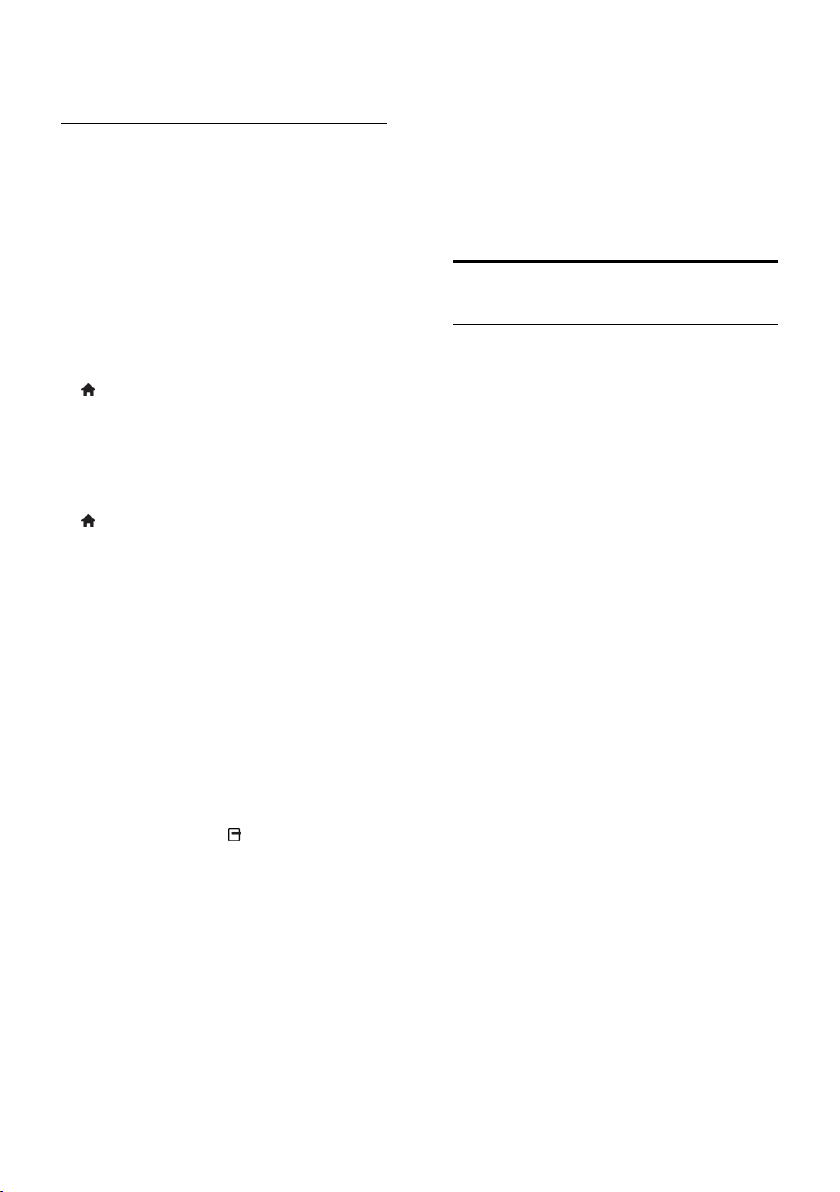
[Saatli hatırlatma]: Program
hatırlatmalarını listeler.
İnternet'ten
TV'niz İnternet'e bağlıysa, İnternet üzerinden
program rehberleri alabilirsiniz. İnternet
program rehberleri şunları içerir:
Kanal yayın akışları
Program özellikleri
Not: İnternet program rehberlerinin
kullanılabilirliği yayıncınıza bağlıdır.
Program rehberi belirleme
Program rehberini kullanmadan önce şu
ayarları kontrol edin:
1. tuşuna basın.
2. [Ayarlar] > [TV ayarları] > [Tercihler] >
[Program rehberi] seçimini yapın.
3. [Ağdan] seçeneğini belirleyin, ardından OK
tuşuna basın.
TV program rehberine erişme
1. tuşuna basın.
2. [Program rehberi] öğesini seçin, ardından
OK tuşuna basın.
Not: Program rehberini ilk defa
görüntülüyorsanız rehberi güncellemek için
ekrandaki talimatları uygulayın.
TV program rehberi seçenekleri
Program rehberini aşağıdakileri yapmak için
kullanabilirsiniz:
Programlarınızın kayıtlarını planlama
Kanalları tanımlama
Kullanılabilir olduğunda altyazıları
etkinleştirme
Ekran uzaktan kumandasını gösterme
1. Program rehberinde OPTIONS tuşuna
basın.
2. Bir seçim yapın, ardından OK tuşuna basın:
[Kaydet]: Planlanmış bir kayıt ayarlar.
[Kanalı tanımla]: Kanal bilgilerini elle
günceller.
[Gün seç]: Görüntülenecek günü seçer.
[Manuel kayıt]: Manüel bir kayıt ayarlar.
[Daha fazla tuş göster]: Ekran uzaktan
kumandasını görüntüler.
[Sayfayı yeniden yükle]: Sayfa
görünümünü yeniler.
[Sayfayı yakınlaştır]: Sayfa
görünümünün yakınlaştırma seviyesini
değiştirir.
[Güvenlik bilgisi]: Program güvenlik
bilgilerini görüntüler.
[Altyazı]: Kullanılabilir olduğunda
altyazıları etkinleştirir veya devredışı
bırakır.
3D izleyin
İhtiyacınız olan bileşenler
Sadece belirli modellerde bulunur.
TV'niz bir 3D TV. 3D izlemeden önce,
Başlangıç > Önemli bilgiler > 3D Sağlık
uyarısı (Sayfa 7) kısmındaki sağlık uyarı
bilgisini okuyun.
Bu TV'de 3D izlemek için TV ile birlikte
gelen Philips Easy 3D pasif gözlüğe ihtiyacınız
vardır. Yerel satıcınızdan ilave Philips 3D
gözlük PTA416 satın alabilirsiniz (ayrı satılır).
Dikkat:
Başka üreticilerden alınan pasif 3D
gözlükler çalışmayabilir veya vasatın
altında bir 3D görüntü verebilir.
3D gözlüğü 3D TV izleme dışında bir
amaçla kullanmayın.
3D programlar izlerken en iyi 3D efektini
deneyimlemek için:
TV'yi doğrudan güneş ışığı yansımayan
bir ortamda izleyin.
TV ekranının orta kısmı göz seviyenizde
olacak yükseklikte oturun.
TV ekranının genişliğinin (w) en az üç
katı mesafede oturun. 6 m mesafeden
uzakta oturmayın.
TR 16
Page 17
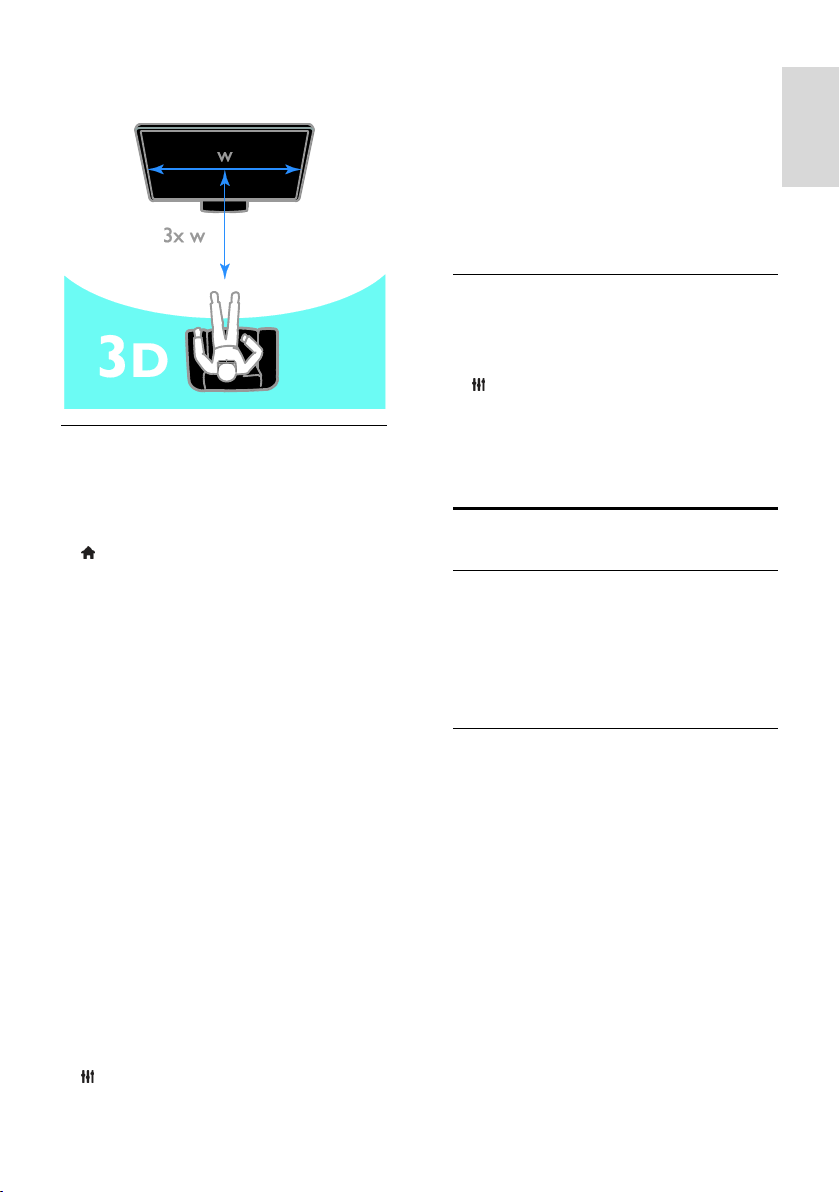
Türkçe
İçeriği izleme
3D içeren bir kaynak seçin
3D diskler için:
1. Diski, TV HDMI konektörüne bağlı 3D
Blu-ray disk oynatıcı üzerinde oynatın.
2. tuşuna basıp 3D Blu-ray disk oynatıcıyı
seçin.
3D TV programları için:
[TV İzleme] seçeneğini seçip 3D içerik
yayınlayan TV kanalına geçin.
3D'yi açma
TV ilk kez bir 3D yayın sinyali algıladığında,
ekrandaki ileti sizden tercih yapmanızı ister.
TV'nin otomatik olarak 3D moduna
geçmesini istiyorsanız, [Otomatik]
seçeneğini seçin.
Önce bu konuda bildirim almak
istiyorsanız, [Bildir] seçeneğini seçin.
Bu konuda bildirim almak istemiyorsanız,
[3Dyok] seçeneğini seçin.
3D'ye başlayın
3D içerik bulunduğunda TV bu durumu
algılar ve izlemeye başlamak için 3D
gözlüklerinizi takmanızı ister. TV, eksik bir 3D
sinyal etiketi nedeniyle 3D sinyalini
algılamazsa, üst üste gelen görüntüler
gösterir.
Üst üste gelen görüntüleri 3D moduna
geçirmek için 3D formatını değiştirin.
1. ADJUST tuşuna basın.
2. [3D] öğesini seçin.
TV, dikey olarak üst üste gelen resimler
görüntülerse [3D - Yan yana]
seçeneğini seçin.
TV, yatay olarak üst üste gelen resimler
görüntülerse [3D - Alt üst] seçeneğini
seçin.
Not: Normal formatın bozuk 3D efektlerine
neden olması durumunda varsa, ters
çevrilmiş formatı seçin.
3D'yi kapatma
Başka bir kanala veya bağlı cihaza geçerseniz,
TV 2D'ye geri döner.
3D program izlerken, 3D'yi kapatabilirsiniz.
1. ADJUST tuşuna basın.
2. [3D derinlik açık/kapalı] > [Kapalı]
seçimini yapın ve ardından OK tuşuna basın.
Program, 3D resmin yalnızca sol tarafını
göstererek 2D olarak görüntülenir.
Ortam görüntüleme
Yapabilecekleriniz
Şu yollarla TV'nizde video ve müzik
oynatabilir, fotoğraflarınızı
görüntüleyebilirsiniz:
Bilgisayarınızı ev ağına bağlayarak
TV'ye bir USB cihazı bağlayarak
Bilgisayarınızdaki dosyaları oynatma
İhtiyacınız olan bileşenler
Bir Evrensel Tak ve Çalıştır (uPnP)
yönlendirici ile bağlanılan kablolu veya
kablosuz ev ağı
TV'nizi ev ağınıza bağlayan Wi-Fi hazır
modeller veya bir LAN kablosu için
Philips kablosuz USB adaptörü (PTA01).
Bilgisayarınızda çalışan bir ortam
sunucusu programı
Bilgisayarınızda, ortam sunucusu
programının çalışmasına izin verecek
uygun güvenlik duvarı ayarları
Ağ kurulumunu yapın
1. TV'nizi ve bilgisayarı aynı ev ağına bağlayın.
Bkz. TV'nizi bağlama > Ağ ve İnternet (Sayfa
55).
TR 17
Page 18
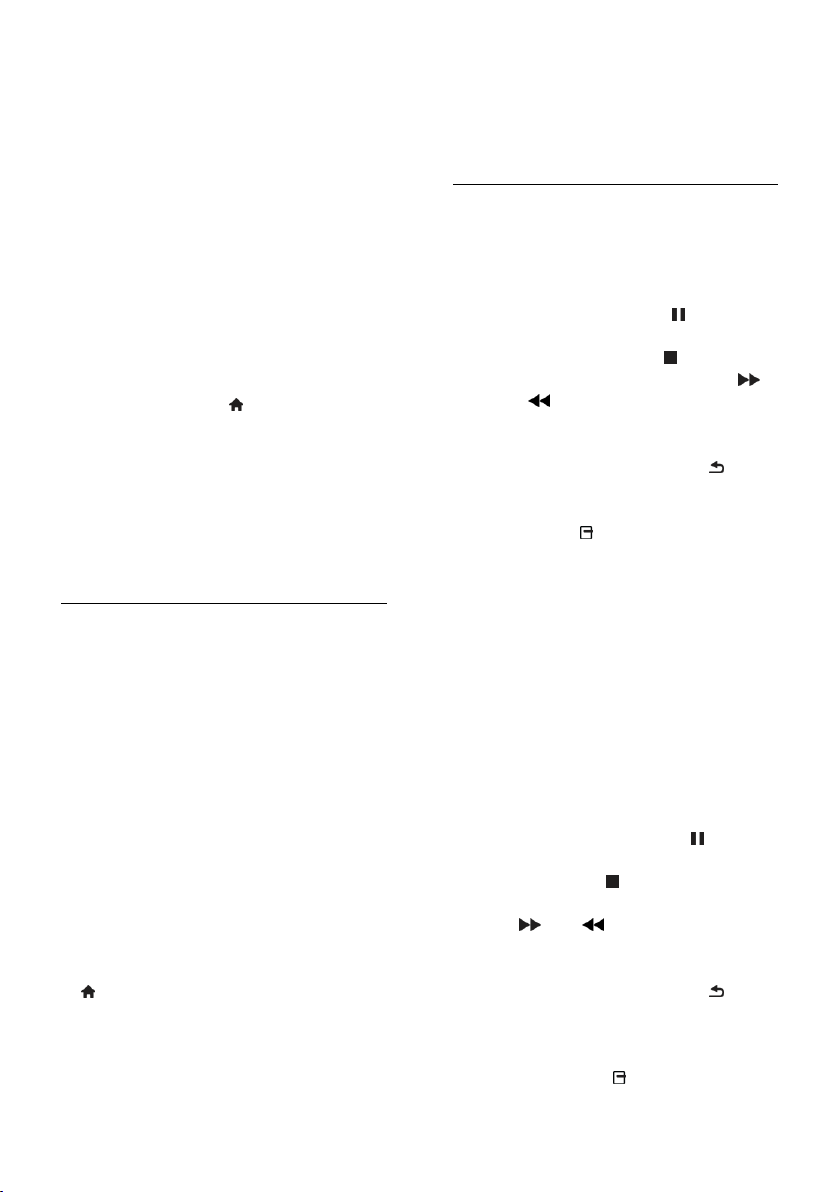
2. Bilgisayarınızı ve yönlendiriciyi açın.
Ortam paylaşımını kurma
1. Ortam dosyalarını paylaşmak için
bilgisayarınıza bir ortam sunucusu programı
kurun. Kullanabileceğiniz ortam sunucusu
programlarından bazıları şunlardır:
PC için: Windows Media Player 11
(veya üstü) veya TVersity
Mac için: Twonky
2. Ortam sunucusunu kullanarak,
bilgisayarınızda ortam paylaşımını açın. Ortam
sunucusunu nasıl kuracağınız hakkında daha
fazla bilgi edinmek için ortam sunucusunun
web sitesine başvurun.
Dosya oynatma
1. Uzaktan kumandada tuşuna basın.
2. [Ağınız] öğesini seçin, ardından OK tuşuna
basın. Ağ kurulumu başlarsa ekrandaki
talimatları uygulayın.
3. İçerik tarayıcısından bir dosya seçin,
ardından oynatmaya başlamak için OK
tuşuna basın.
4. Oynatmayı kontrol etmek için uzaktan
kumandada Oynatma tuşları'na basın.
Dosyaları USB'den oynatma
Bir USB depolama aygıtındaki fotoğraflarınızı,
videolarınızı veya müzik dosyalarınızı TV'de
oynatabilirsiniz.
Dikkat:
TP Vision, USB depolama cihazının
desteklenmemesinden veya cihazdaki
verilerin bozulmasından ya da
silinmesinden sorumlu değildir.
USB bağlantı noktasını aşırı yüklemeyin.
500 mA üzerinde güç tüketen bir USB
depolama cihazı bağlarsanız cihazın
kendi harici güç kaynağına bağlı
olduğundan emin olun.
USB içeriğini görüntüleme
1. USB cihazını TV üzerindeki USB bağlantı
noktasına takın.
2. tuşuna basın, [USB'ye gözat] seçeneğini
belirleyin, ardından OK tuşuna basın.
3. İçerik tarayıcısından bir dosya seçin,
ardından oynatmaya başlamak için OK
tuşuna basın.
4. Oynatmayı kontrol etmek için uzaktan
kumandada Oynatma tuşları'na basın.
Oynatma seçenekleri
Video izlenmesi
Bir video dosyası seçmek için Gezinme
düğmeleri tuşuna basın, ardından OK tuşuna
basın.
Videoyu duraklatmak için tuşuna
basın.
Videoyu durdurmak için tuşuna basın.
Videoları ileri veya geri sarmak için
veya tuşlarına basın.
Önceki veya sonraki videoya geçmek
için CH - / CH + tuşlarına basın.
İçerik tarayıcısını kapatmak için tuşuna
basın ve basılı tutun.
Video oynatma seçenekleri
Video oynatırken OPTIONS tuşuna
basarak aşağıdaki video seçeneklerine
erişebilirsiniz:
[Durdur]: Oynatmayı durdurur.
[Tekrarla]: Videoyu tekrarlar.
[Rasgele açık] / [Rasgele kapalı]:
Videoların rastgele oynatılmasını
etkinleştirir veya devre dışı bırakır.
[Bilgi göster]: Dosya bilgilerini
görüntüler.
Müzik dinleme
Bir müzik parçası seçmek için Gezinme
düğmeleri tuşuna basın, ardından OK tuşuna
basın.
Oynatmayı duraklatmak için tuşuna
basın.
Durdurmak için tuşuna basın.
Bir müzik parçasını ileri veya geri sarmak
için veya tuşlarına basın.
Önceki veya sonraki parçaya geçmek
için CH - / CH + tuşlarına basın.
İçerik tarayıcısını kapatmak için tuşuna
basın ve basılı tutun.
Müzik oynatma seçenekleri
Aşağıdaki müzik ayarlarına erişmek veya bu
ayarlardan çıkmak için OPTIONS tuşuna
basın:
TR 18
Page 19
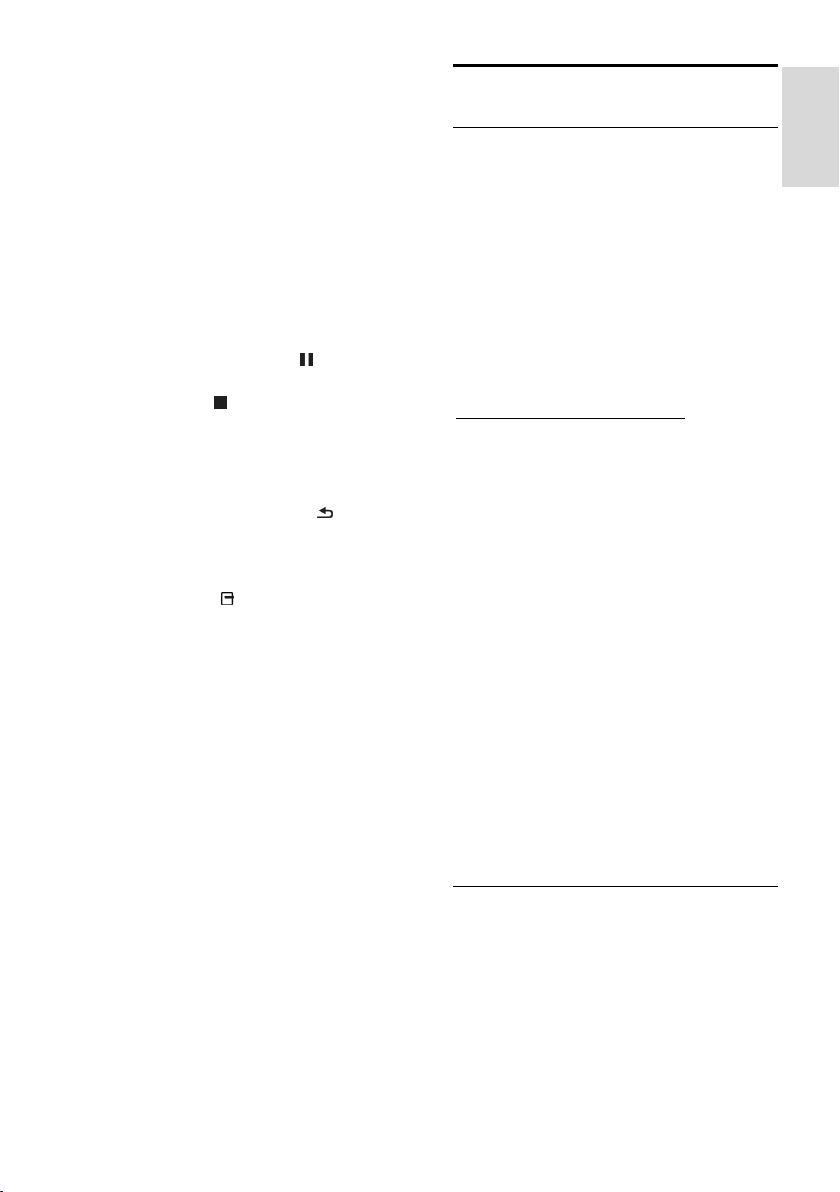
Türkçe
[Durdur]: Müziği durdurur.
[Tekrarla]: Bir parçayı veya albümü
tekrarlar.
[Bir kez oynat]: Parçayı bir kez oynatır.
[Rasgele açık] / [Rasgele kapalı]:
Parçaların rastgele oynatılmasını
etkinleştirir veya devre dışı bırakır.
[Bilgi göster]: Dosya bilgilerini
görüntüler.
Fotoğrafların görüntülenmesi
Bir resim seçmek için Gezinme düğmeleri'na
basın ve ardından slayt gösterisini başlatmak
için OK tuşuna basın.
Oynatmayı duraklatmak için tuşuna
basın.
Durdurmak için tuşuna basın.
Slayt gösterisini duraklatmak veya
durdurmak için OK tuşuna basın.
Önceki veya sonraki dosyaya geçmek
için CH - veya CH + tuşuna basın.
İçerik tarayıcısını kapatmak için tuşuna
basın ve basılı tutun.
Resim slayt gösterisi seçenekleri
Aşağıdaki resim ayarlarına erişmek veya bu
ayarlardan çıkmak için OPTIONS tuşuna
basın:
[Bilgi göster]: Dosya bilgilerini
görüntüler.
[Durdur]: Slayt gösterisini durdurur.
[Döndür]: Dosyayı döndürür.
[Tekrarla]: Slayt gösterisini tekrarlar.
[Bir kez oynat]: Dosyayı bir kez oynatır.
[Rasgele kapalı] / [Rasgele açık]: Slayt
gösterisinde resimleri rastgele
görüntüleme özelliğini etkinleştirir veya
devre dışı bırakır.
[Slayt gösterisi hızı]: Slayt gösterisindeki
her resim için görüntüleme süresini
ayarlar.
[Slayt gösterisi geçişi]: Bir resimden
diğerine geçişi ayarlar.
[Scenea olarak ayarla]: Seçilen resmi
TV'de duvar kağıdı olarak ayarlar. Bkz.
TV'nizin özelliklerinden daha fazla
yararlanma > Scenea'yı Görüntüleme
> TV duvar kağıdı yükleme (Sayfa 34).
Smart TV'ye Gözatma
Yapabilecekleriniz
Özel olarak TV'nize uyumlu hale getirilen
İnternet Uygulamaları (Apps) ile başta
aşağıdakiler olmak üzere birçok özellikten
yararlanabilirsiniz:
Haber başlıklarını okuyun
Videolar izleyin ve kiralayın
Hava durumuna bakın
Kaçırdığınız TV programlarını sonradan
izleme
Smart TV hizmetleri hakkında daha fazla bilgi
edinmek için
www.supportforum.philips.com adresinde
bulunan Smart TV forum web sitesini ziyaret
edebilirsiniz.
Dikkat:
Smart TV hizmetleri ve uygulamaları
ülkeden ülkeye değişir.
Kaçırdığınız programları izlemenize
olanak tanıyan TV uygulamalarının ve bu
şekilde izleyebileceğiniz TV
programlarının olup olmadığı TV'nizin
ülke ayarına bağlıdır. Kullanılabilir TV
programlarını bulmak için uygulama
içindeki TV program kılavuzuna erişin.
Smart TV, sayfaları birer birer ve tam
ekran olarak gösterir.
Bazı web siteleri tam olarak
görüntülenmeyebilir. Ek donanım
gerektiren işlevler kullanılamayabilir.
TP Vision Netherlands B.V. içerik servisi
sağlayıcıları tarafından sağlanan içerikle
ve içeriğin kalitesiyle ilgili hiçbir şekilde
sorumluluk kabul etmemektedir.
İhtiyacınız olan bileşenler
1. Ev ağınızda TV'yi İnternete bağlayın.
2. TV'nizde Smart TV'yi yapılandırın.
3. (Tercihe bağlı) Özel avantajlardan
faydalanmak ve ürün bilgileriyle ilgili
güncellemeleri almak için bilgisayarınızda
Philips'e kayıt yaptırın. Dilediğiniz zaman kayıt
yaptırabilirsiniz.
TR 19
Page 20
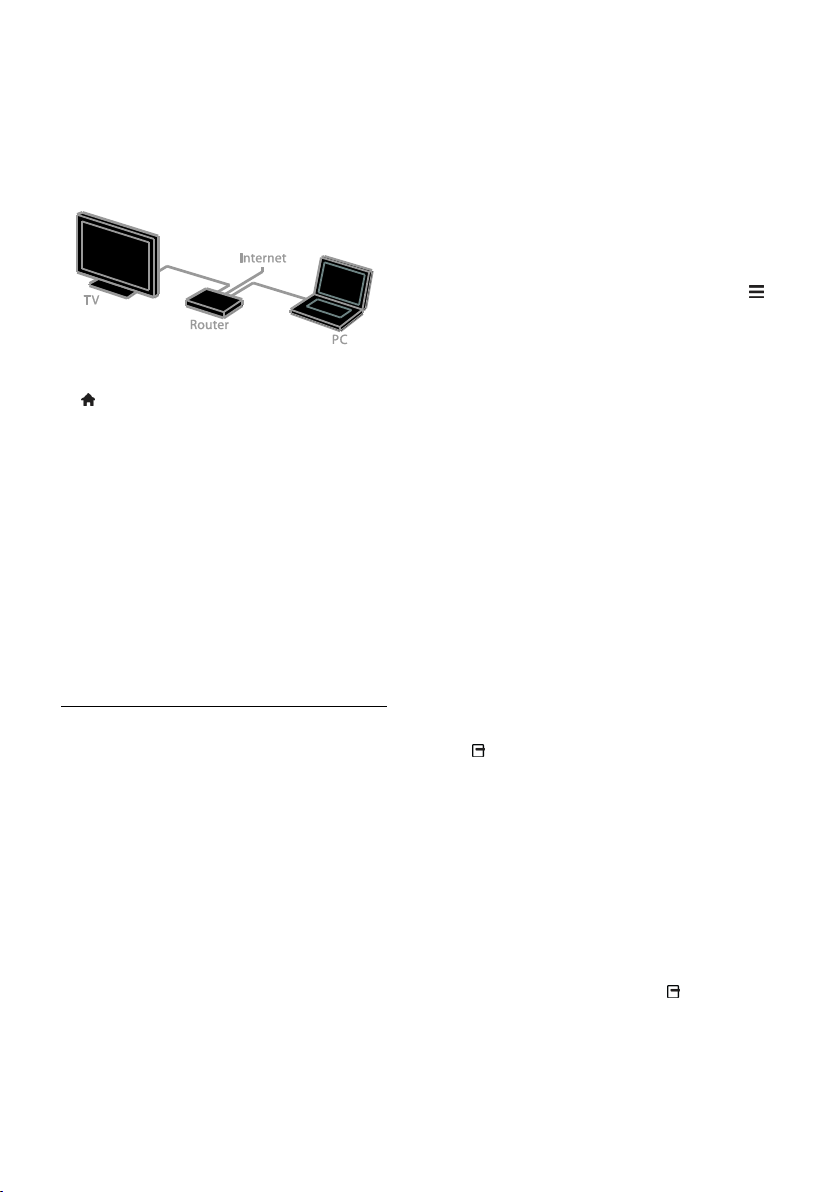
TV'yi İnternet'e bağlama
1. Ev ağınızda hızlı bağlantılı bir yönlendiriciyi
İnternete bağlayın.
2. Yönlendiriciyi açın.
3. Ağ kurulumunu gerçekleştirin. Bkz. TV'nizi
bağlama > Ağ ve İnternet. (Sayfa 55)
Smart TV'yi başlat
1. tuşuna basın, [Smart TV] seçeneğini
seçin ve ardından OK tuşuna basın.
Kullanım şart ve koşulları görüntülenir.
2. Kurulumu tamamlamak için ekrandaki
talimatları uygulayın.
Smart TV'ye erişmek için uzaktan
kumandadaki SMART TV tuşuna da
basabilirsiniz.
Not: Smart TV'yi ilk başlattığınızda, yetişkin
uygulamalarını kilitlemesi için ebeveyn
kontrolünü etkinleştirmek isteyip
istemediğiniz sorulur. Bir yetişkin uygulamasını
kilitlerseniz, Smart TV için uyarlanmayan
reklamlar ve web sayfaları erişilebilir kalır.
Smart TV Uygulamalarına erişme
Uygulamalara Smart TV ana sayfası üzerinden
erişebilirsiniz. Bu sayfadaki simgeler TV'nizde
yüklü olan uygulamaları temsil etmektedir.
Erişim için bir uygulama seçmek üzere
Gezinme düğmeleri tuşuna basın,
ardından onaylamak için OK tuşuna
basın.
Ana ekranınıza daha fazla uygulama
eklemek için [App Galerisi] seçeneğini
belirleyin.
İnternet Uygulamalarıyla web sitelerini
ziyaret edin.
Daha fazla bilgi için Smart TV ana
sayfasındaki Smart TV hızlı kılavuzu
okuyun.
Uygulamalar ekleyin
1. [App Galerisi] öğesini seçin, ardından OK
tuşuna basın.
2. Uygulamaları aramak için Gezinme
düğmeleri seçeneğini kullanın.
3. Bir uygulama seçin, ardından ana ekranınıza
eklemek için OK tuşuna basın.
İpuçları:
Diğer ülkelerde kullanılan diğer
uygulamalar için arama yapabilirsiniz.
Smart TV ana sayfasına dönmek için
LIST tuşuna basın.
Not: Smart TV servisleri otomatik olarak
güncellenir. En son güncellemeleri
görüntülemek için [App Galerisi]
bölümündeki [Tümü] öğesini [Yeni] ile
değiştirin.
Web sayfalarına erişim
1. Bir İnternet uygulaması seçin, ardından OK
tuşuna basın.
2. Web adresi alanını seçin, ardından OK
tuşuna basın.
Ekranda bir klavye görünür.
3. Web adresinin her karakterini girmek için
Gezinme düğmeleri ve OK tuşlarına basın.
İpucu: Bir web adresi girmek için TV'nin
uzaktan kumandasındaki Sayı tuşları
düğmesini de kullanabilirsiniz.
Sayfayı büyüt
Bir İnternet sayfasını yakınlaştırın
uzaklaştırmak için şunları yapın:
1. OPTIONS tuşuna basın ve [Sayfayı
yakınlaştır] seçeneğini belirleyin.
2. Büyütme miktarını ayarlamak için kaydırma
çubuğunu kullanın.
3. Vurgulanmış öğeler arasında geçiş yapmak
ve İnternet sayfasını kaydırmak için Gezinme
düğmeleri düğmesini kullanın.
Sayfaları kaydırma
Web sayfalarını yukarı veya aşağı kaydırmak
için P+ ve P- düğmelerine basın.
Sayfayı yeniden yükle
Bir sayfa düzgün yüklenmezse OPTIONS
düğmesine basın ve [Sayfayı yeniden yükle]
seçeneğini belirleyin.
TR 20
Page 21
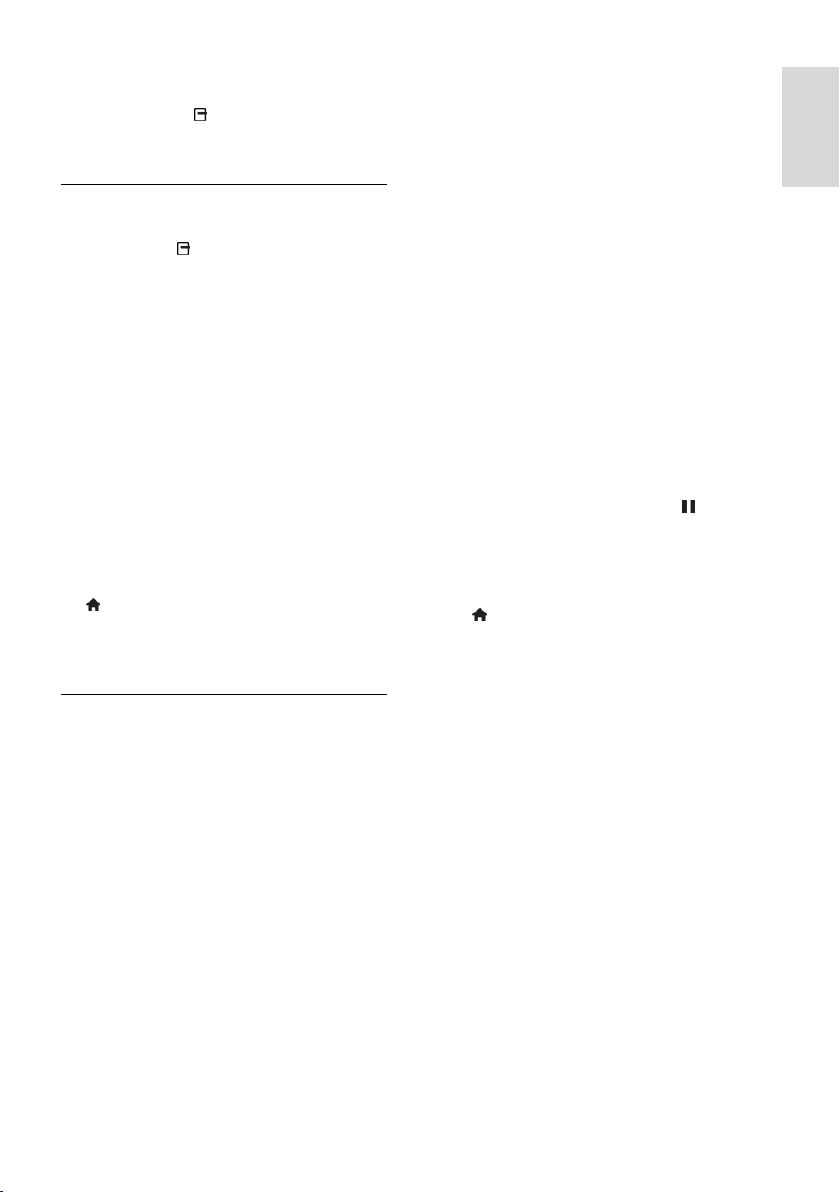
Türkçe
Güvenlik bilgilerini görüntüleme
Bir sayfayla ilgili güvenlik bilgilerini
görüntülemek için OPTIONS düğmesine
basın ve ardından [Güvenlik bilgisi]
seçeneğini belirleyin.
Smart TV seçenekleri
Smart TV ana ekranından uygulamaları
değiştirmek için OPTIONS düğmesine
basın ve aşağıdaki öğelerden herhangi birine
erişin:
[App Kaldır]
[App Kilitle]
[App Kilidini Aç]
[App Taşı]
Smart TV belleğini temizleme
Favorileriniz, ebeveyn kontrol kodu, şifreler,
tanımlama bilgileri ve geçmiş dahil olmak
üzere Smart TV belleğini tamamen
temizleyebilirsiniz.
Uyarı: Bu seçenek Smart TV belleğini
tamamen sıfırlar. Ayrıca MHEG, HbbTV ve
MHP gibi diğer interaktif uygulamaların
ayarlarını da siler.
1. tuşuna basın.
2. [Ayarlar] > [Ağ ayarları] öğesini seçin.
3. [Uygulamalar belleğini silin] öğesini seçin,
ardından OK tuşuna basın.
Çevrimiçi video kiralama
Yapabilecekleriniz
Bu TV ile Smart TV'deki çevrimiçi video
mağazası uygulamaları üzerinden bir video
kiralayabilirsiniz. Video kiralamak için aşağıdaki
adımları uygulayın:
1. Bir video mağazası uygulamasını açın. Kayıt
olmanız veya oturum açma bilgilerinizi
girmeniz gerekebilir.
2. Bir video seçin.
3. Çevrimiçi ödemeyi yapın.
4. İzlemek için videoyu indirin.
5. Videoyu izlemeye başlayın.
İhtiyacınız olan bileşenler
TV'nizin İnternete yüksek hızlı bir geniş
bant bağlantıyla bağlandığından emin
olun. Bkz. TV'nizi bağlama > Ağ ve
İnternet. (Sayfa 55)
TV'ye en az 4 GB kapasiteli bir USB
flash bellek bağlayın. Yüksek tanımlı
(HD) videolar için en az 8 GB
depolama kapasitesi olan bir flash bellek
kullanın.
Not: Videoları kaydetmek, duraklatmak ve
kiralamak için tek bir depolama aygıtı da
kullanabilirsiniz. En az 250 GB kapasite ve
minimum 30 MB / san. aktarım hızına sahip
USB 2.0 uyumlu bir sabit sürücü (HDD)
bağlayın. Bkz. TV'nizin özelliklerinden daha
fazla yararlanma > TV programlarını
kaydetme > USB sabit disk yükleme.
USB flash belleği biçimlendirme
Kiraladığınız videoları indirmeden önce USB
kartınız biçimlendirilmiş olmalıdır. Bu işlemde,
USB sürücüde bulunan tüm içerik silinir.
1. TV'yi açın.
2. USB flash belleği TV üzerindeki bir USB
yuvasına takın.
3. Sürücüyü biçimlendirmek için düğmesine
basın.
4. Biçimlendirmeden sonra USB'yi TV'ye
bağlı bırakın.
Bir video mağazasına erişim
1. > [Smart TV] tuşlarına ve ardından OK
tuşuna basın. Ayrıca uzaktan kumandada
SMART TV düğmesine de basabilirsiniz.
2. Ülkenizde faydalanabileceğiniz video
mağazası uygulamalarını aramak için [App
Galerisi] öğesine erişin.
3. Mağaza seçmek için Gezinme düğmeleri
tuşuna basın, ardından OK tuşuna basarak
seçiminizi onaylayın.
Video mağazasının simgesi ana sayfanıza
eklenir.
4. Bir mağazayı görüntülemek için mağazanın
simgesini seçin ve OK düğmesine basın.
Bir video kiralamak
Bir video kiralamak için video mağazası
uygulamasını açın ve videoyu bulun. Videoyu
kiralamak, ücretini ödemek ve indirmek için
ekrandaki talimatları uygulayın.
Not: Video seçme ve kiralama şekliniz,
mağazadan mağazaya farklılık gösterir. Daha
fazla bilgi için video mağazasını web sitesini
ziyaret edin.
TR 21
Page 22

Ödeme
Mağaza, oturum açmanızı veya hesabınız
yoksa yeni hesap açmanızı ister. Oturum
bilgileri e-posta adresiniz ve bir kişisel PIN
kodundan oluşabilir. Oturum açtığınızda
ödeme yöntemini seçebilirsiniz. Bu çoğu
durumda bir kredi kartı veya bir değer
kodudur.
Video indirmek
Ödeme yaptıktan sonra videoyu video
belleğine indirebilirsiniz. Video indirilirken
sırasında TV'de başka bir program
izleyebilirsiniz. TV size videonun oynatılmaya
hazır olduğunu bildirecektir.
Bir indirme işlemini iptal etseniz bile, kira
süresi sona erene kadar yeniden indirmeniz
mümkündür.
Video izlenmesi
1. Smart TV'ye erişmek için uzaktan
kumandada SMART TV düğmesine basın.
Yüklenen video mağazaları ana ekranda
görüntülenir.
2. Video'yu kiraladığınız video mağazasını
seçin ve OK düğmesine basın.
3. Giriş bilgilerinizle çevrimiçi video
mağazasına girin.
4. İndirilebilir videolar listesinden videoyu
seçin ve oynatmak için OK tuşuna basın.
İnteraktif TV
Yapabilecekleriniz
İnteraktif TV ile dijital TV yayıncıları
tarafından sağlanan ek bilgileri veya eğlence
sayfalarını görüntüleyebilirsiniz. Dijital içeriğe
doğrudan yanıt vererek gerçek bir interaktif
deneyim yaşayabilirsiniz.
Not: Bu özelliği kullanarak TV'nize dosya
indiremezsiniz.
Yayıncıların aşağıdaki gibi çeşitli interaktif TV
sistemleri kullanırlar:
HbbTV (Hibrid Yayın Genişbant TV)
iTV (Interaktif TV - MHEG)
MHP (Multimedya Ev Platformu)
DTVi (Dijital TV arayüzü)
Ülkenizde hangi interaktif sistemin
kullanıldığını öğrenmek ve daha fazla bilgi
edinmek için yayıncının web sitesini ziyaret
edin.
İşte faydalanabileceğiniz interaktif
aktivitelerden bazıları:
TV programları hakkında bilgi
görüntüleyin
Yarışmalara veya bilgi yarışmalarına
katılın
Oyun oynayın
Çevrimiçi alışveriş yapın
Bir istek üzerine video (VOD) programı
için ödeme yapın
Oy verin
Sohbet edin
İhtiyacınız olan bileşenler
Bu hizmetten yararlanmak için şunlara
ihtiyacınız vardır:
interaktif hizmetleri olan dijital kanallar
Bir Evrensel Tak ve Çalıştır (uPnP)
yönlendiriciye bağlı kablolu veya
kablosuz bir ev ağı.
Ağ bağlantısı için bkz. TV'nizi bağlama > Ağ
ve İnternet. (Sayfa 55)
İnteraktif TV'ye erişim
İnteraktif hizmetler sunan çoğu sayfa,
sundukları interaktif programı açmanız için
Kırmızı düğme veya OK düğmesine
basmanızı ister.
1. İnteraktif hizmetler sunan bir dijital kanala
geçin.
Uygulama yüklenirken, yanıp sönen bir simge
görüntülenir. Uygulama yüklendiğinde bir
simge görüntülenir.
2. İnteraktif uygulamayı açmak için Kırmızı
düğme veya OK düğmesine basın.
3. Ekrandaki talimatları uygulayın.
4. İnteraktif sayfayı kapatmak için
düğmesine veya ekran üstündeki düğmeye
basın.
TR 22
Page 23

Türkçe
İnteraktif sayfalarda dolaşmak için şunları
kullanın:
Gezinme düğmeleri
Renkli düğmeler
Sayı tuşları
İnteraktif sayfalarda oynatılan videoyu
kontrol etmek için şu düğmelere basın:
oynatır
duraklatır
durdurur
Bir kanaldaki HbbTV'yi engellemek için:
1. OPTIONS tuşuna basın.
2. [Bu kanaldaki HbbTV] > [Kapalı] öğesini
seçin.
HbbTV'yi tüm kanallarda engellemek için
1. tuşuna basın.
2. [Ayarlar] > [TV ayarları] > [Tercihler] >
[HbbTV] > [Kapalı] seçeneklerini seçin.
TR 23
Page 24

3 TV'nizin diğer
özelliklerinden
yararlanma
Pause TV
Yapabilecekleriniz
Bir dijital kanal izlerken, telefon yanıtlamak
veya ara vermek için programı
duraklatabilirsiniz. Yayın, TV'ye bağlı
durumdaki USB sabit sürücüsüne depolanır.
Dilediğiniz zaman programı kaldığınız yerden
oynatmaya devam edebilirsiniz.
Dikkat:
Bir programı en fazla 90 dakika
duraklatabilirsiniz.
İhtiyacınız olan bileşenler
TV'nizi dijital kanalları alacak şekilde
ayarlayın. Bkz. TV'nizi kurma > Kanal
Ayarları > Otomatik kurulum (Sayfa
36).
En az 32 GB kapasite ve minimum 30
MB / san. aktarım hızına sahip USB 2.0
uyumlu bir sabit sürücü bağlayın.
USB sabit sürücüsü bu TV için özel
olarak biçimlendirilmiştir. Sürekli olarak
TV'ye bağlı şekilde bırakın. USB sabit
sürücüsündeki içeriğe başka bir TV veya
bilgisayardan erişemezsiniz.
USB bağlantı noktasını aşırı yüklemeyin.
500 mA üzerinde güç tüketen bir USB
sabit sürücü cihazı bağlarsanız cihazın
kendi harici güç kaynağına bağlı
olduğundan emin olun.
1. TV ve USB sabit sürücünün kapalı
durumda olduğundan emin olun.
2. TV'ye bağlı herhangi bir başka USB cihazın
olmadığından emin olun.
3. USB sabit sürücüsünü doğrudan TV'ye
bağlayın. İleride başka USB cihazlar bağlamayı
planlıyorsanız, USB sabit sürücüyü bir USB
göbeği üzerinden de TV'ye bağlayabilirsiniz.
Not: USB sabit sürücüsünü biçimlendirirken
TV'ye başka USB cihazlar bağlamayın.
USB sabit sürücüsünü kurma
TV'yi duraklatmak için TV'ye bir USB sabit
sürücü bağlamalı ve biçimlendirmelisiniz.
TV USB sabit sürücüyü tanımazsa, bir PC
kullanarak sürücüyü NTFS dosya sistemiyle
biçimlendirin ve ardından tekrar deneyin.
Dikkat:
TP Vision, USB sabit sürücünün
desteklenmemesinden veya cihazdaki
verilerin bozulmasından ya da
silinmesinden sorumlu değildir.
Biçimlendirme işlemi, bağlı olan USB
sabit sürücüdeki tüm verileri siler.
TR 24
4. TV'yi ve eğer harici bir güç kaynağı varsa
USB sabit sürücüsünü açın.
5. Bir dijital TV kanalını açın.
6. Biçimlendirmeye başlamak için tuşuna
basın.
7. Biçimlendirme işlemini tamamlamak için
ekrandaki talimatları uygulayın.
Uyarı: Biçimlendirme işlemi biraz zaman
alabilir. Bu işlem tamamlanana kadar TV'yi
kapatmayın ve USB sabit sürücünün
bağlantısını kesmeyin.
Page 25

Türkçe
Canlı bir TV yayınını duraklatma
1. Dijital bir kanalda TV programını
duraklatmak için tuşuna basın.
2. İzlemeye devam etmek için tuşuna basın.
Durum çubuğu şu zaman göstergelerini
gösterir:
A. Programın ilk defa olarak duraklatıldığı
zaman.
B. Duraklatılan programın şu anda oynatıldığı
konum.
C. Canlı programın şu anda oynatıldığı
konum.
Depolanan yayını izlemek istediğinizde
ileri veya geri arama yapmak için
veya düğmelerine basın.
Oynatma hızını değiştirmek için veya
tuşuna tekrar tekrar basın.
Canlı TV yayınını izlemek için tuşuna
basın.
Not: Kayıt devam ederken TV yayınını
duraklatamazsınız.
Aşağıdakilerden birini yaparsanız USB sabit
sürücüsünde depolanan yayın silinir:
USB sabit sürücünün bağlantısını kesme.
Bir TV programını kaydetmeye başlayın.
Smart TV'ye gidin.
TV’yi bekleme moduna geçirme.
Başka bir kanala geçme.
Bağlı bir cihazdan; Blu-ray disk
oynatıcısından, dijital alıcıdan veya USB
depolama aygıtından izlemek için
kaynağı değiştirin.
TV programlarını kaydetme
Yapabilecekleriniz
TV'niz İnternet'e bağlıysa, TV programlarını
bir USB sabit sürücüye kaydedebilirsiniz. O
anda yayınlanmakta olan veya ileride
yayınlanacak olan TV programlarını
kaydedebilirsiniz.
Yaptığınız kayıtları TV'deki program
rehberinden başlatın ve yönetin. Bkz.
TV'nizin Kullanımı > Program Rehberini
Görüntüleme > İnternetten (Sayfa 16).
Dikkat:
Kayıt özelliği sadece Internet program
rehberlerinin mevcut olduğu ülkelerde
desteklenmekte ve TV'niz Internete
bağlanmışsa kullanılabilmektedir.
İskandinav ülkelerinde, TV programları
kaydedilirken TV tarafından sağlanan
altyazı desteği sınırlıdır.
İhtiyacınız olan bileşenler
TV programlarını kaydetmek için:
TV'nizi dijital kanalları alacak şekilde
ayarlayın (DVB yayını veya benzeri). Bkz.
TV'nizi kurma > Kanal Ayarları >
Otomatik kurulum (Sayfa 36).
TV'nizin İnternete yüksek hızlı bir geniş
bant bağlantıyla bağlandığından emin
olun. Bkz. TV'nizi bağlama > Ağ ve
İnternet. (Sayfa 55)
En az 250 GB kapasite ve minimum 30
megabayt / saniye aktarım hızına sahip
USB 2.0 uyumlu bir sabit sürücü
bağlayın.
Not: TV programlarını kaydetmek ve
duraklatmak için aynı sabit disk sürücüsünü
kullanabilirsiniz.
Program rehberinin kaydetmeyi destekleyip
desteklemediğini kontrol etmek için:
tuşuna basın ve [Program rehberi] öğesini
seçin.
Program rehberi sayfasında [TV Kaydı]
düğmesi varsa kayıt işlemlerini ayarlayabilir ve
yönetebilirsiniz.
TR 25
Page 26

Sayfada [TV Kaydı] düğmesi yoksa, program
rehberinin veriler ağ üzerinden güncellenecek
şekilde ayarlandığından emin olun.
> [Ayarlar] > [TV ayarları] > [Tercihler]
> [Program rehberi] > [Ağdan] öğelerini
seçin.
USB sabit sürücüsünü kurma
TV programlarını kaydetmek için TV'ye bir
USB sabit sürücü bağlamalı ve
biçimlendirmelisiniz.
TV USB sabit sürücüyü tanımazsa, bir PC
kullanarak sürücüyü NTFS dosya sistemiyle
biçimlendirin ve ardından tekrar deneyin.
Dikkat:
TP Vision, sabit diskin
desteklenmemesinden veya cihazdaki
verilerin bozulmasından ya da
silinmesinden sorumlu değildir.
Biçimlendirme işlemi, bağlı sabit diskteki
tüm verileri siler.
USB sabit sürücüsü bu TV için özel
olarak biçimlendirilmiştir. Sürekli olarak
TV'ye bağlı şekilde bırakın. USB sabit
sürücüsündeki içeriğe başka bir TV veya
bilgisayardan erişemezsiniz.
USB bağlantı noktasını aşırı yüklemeyin.
500 mA üzerinde güç tüketen bir USB
sabit sürücü cihazı bağlarsanız cihazın
kendi harici güç kaynağına bağlı
olduğundan emin olun.
1. TV ve USB sabit sürücünün kapalı
durumda olduğundan emin olun.
2. TV'ye bağlı herhangi bir başka USB cihazın
olmadığından emin olun.
3. USB sabit sürücüsünü doğrudan TV'ye
bağlayın. İleride başka USB cihazlar bağlamayı
planlıyorsanız, USB sabit sürücüyü bir USB
göbeği üzerinden de TV'ye bağlayabilirsiniz.
Not: USB sabit sürücüsünü biçimlendirirken
TV'ye başka USB cihazlar bağlamayın.
4. TV'yi ve eğer harici bir güç kaynağı varsa
USB sabit sürücüsünü açın.
5. Bir dijital TV kanalını açın.
6. Biçimlendirmeye başlamak için tuşuna
basın.
7. Biçimlendirme işlemini tamamlamak için
ekrandaki talimatları uygulayın.
Uyarı: Biçimlendirme işlemi biraz zaman
alabilir. Bu işlem tamamlanana kadar TV'yi
kapatmayın ve USB sabit sürücünün
bağlantısını kesmeyin.
Kayıt işlemini başlatma
Tek dokunuşla kaydetme
O anda izlemekte olduğunuz programı
kaydetmek için uzaktan kumandadaki
düğmesini kullanabilirsiniz:
1. TV izlerken tuşuna basın.
Kayıt işlemi anında başlar. O sırada açılan
pencerede kaydın biteceği saati seçebilirsiniz.
2. Bitiş zamanını onaylamak için [Programla]
öğesini seçin ve ardından OK düğmesine
basın.
TR 26
Page 27

Türkçe
Kaydı herhangi bir zaman durdurmak
isterseniz düğmesine basın.
Dikkat:
Kayıt sırasında TV kanalları arasında
geçiş yapamazsınız.
Kayıt sırasında TV yayınını
duraklatamazsınız.
TV'den program kaydı planlama
Gün içinde veya sekiz gün sonra yayınlanacak
olan bir programı için bir kayıt planı
yapabilirsiniz.
1. tuşuna basın ve [Program rehberi]
öğesini seçin.
2. Kanalı ve kaydedilecek programı seçin.
Programlar arasında ilerlemek için
Gezinme düğmeleri düğmesini kullanın.
Bir kanal seçmek için kanal numarasını
girin.
Tarihi değiştirmek için sayfanın en
üstündeki tarihi seçin ve ardından OK
düğmesine basın. Açılan pencereden bir
tarih seçmek için OK düğmesine basın.
3. Programı seçin, OPTIONS düğmesine
basın ve [Kaydet] seçeneğini belirleyin.
4. Programın bitmesinin planlandığı saatten
sonra da kaydın devam etmesi için kayıt
süresini değiştirin.
5. [Programla] seçeneğini belirleyin ve OK
düğmesine basın. Program kayıt için
zamanlanır.
Birbiriyle çakışan kayıt işlemleri planlarsanız
bir uyarı mesajı görüntülenir.
Evde olmadığınız zaman için kayıt
planlıyorsanız TV'yi bekleme modunda ve
USB sabit sürücüsünü de TV'ye takılı
durumda bıraktığınızdan emin olun.
Zamanlı bir kayıt planlama
Hiçbir programa bağlı olmayan zamanlı bir
kayıt planlamak için:
1. tuşuna basın ve [Program rehberi]
öğesini seçin.
2. OPTIONS düğmesine basın, [Manuel
kayıt] öğesini seçin, ardından OK düğmesine
basın.
3. İletişim kutusunda kanalı, tarihi ve zaman
aralığını belirleyin.
4. [Programla] öğesini seçin, ardından OK
tuşuna basın.
Program bilgileri
Bir program hakkında daha fazla bilgi
görüntülemek için program rehberinden
istediğiniz programı seçip OK düğmesine
basın. İlgili programın durumuna bağlı olarak
programı izlemeye başlayabilir, kaydedilmesi
için zamanlama yapabilir, kaydı oynatabilir
veya bu sayfadan kaydı silebilirsiniz.
Kayıtları izleme
Bir TV programını kaydettikten sonra
izleyebilirsiniz.
1. tuşuna basın, [Program rehberi] > [{0}
Kayıt] seçin ve OK tuşuna basın.
Kayıtların listesi görüntülenir.
2. Listeden bir kayıt seçin ve ardından OK
tuşuna basın.
Kayıt oynatılmaya başlanır.
Not:[{0} Kayıt] öğesinde, ayraçların sayısı
mevcut tamamlanmış kayıtların sayısısına göre
değişir. Bunun yerine [TV Kaydı] işaretini
görürseniz hiçbir kayıt tam değildir.
Uzaktan kumanda üzerindeki Oynatma
tuşları ile oynatmayı kontrol edebilirsiniz:
Oynatmak veya duraklatmak için veya
düğmesine basın.
İleriye veya geriye doğru arama yapmak
için veya düğmesine basın.
Durdurmak için düğmesine basın.
Dikkat:
Yayıncı, bir programın yayınlanmasından
sonra kaydının izlenebileceği gün sayısını
sınırlamışsa, kayıt listesi, izleme hakkının
sona ermesine kaç gün kaldığını gösterir.
Bir kaydın izleme hakkı sona ermişse
veya yayıncı kayıttan oynatmayı
engelliyorsa kayıt oynatılamaz.
Kayıtları yönetme
Kayıtlarınızı yönetmek için tam ve planlanmış
kayıtların listesine bakın.
1. tuşuna basın, arından [Program rehberi]
> [{0} Kayıt] öğesini seçin ve OK düğmesine
basın.
Kayıtlar listesi görüntülenir.
TR 27
Page 28

Not:[{0} Kayıt] öğesinde parantez içindeki
rakam tam kayıtların sayısını gösterir. Bunun
yerine [TV Kaydı] işaretini görürseniz hiçbir
kayıt tam değildir.
Bu listeden yapabilecekleriniz şunlardır:
İzlemek için bir kayıt seçme
Kayıt silme
Zamanlı bir kayıt planlama
Zamanlanmış bir kaydı iptal etme
Kalan sabit disk alanını kontrol etme.
Zamanlanmış bir kaydı iptal etme
1. Kaydı seçin ve ardından OPTIONS
düğmesine basın.
2. [Kydi prgrmdn çkar] seçeneğini belirleyin
ve OK tuşuna basın.
Kayıt silme
1. Kaydı seçin ve ardından OPTIONS
düğmesine basın.
2. [Kaydı sil] öğesini seçin, ardından OK
tuşuna basın.
Başarısız olan kayıtlar
Zamanlanan bir kayıt, televizyoncu tarafından
engellenirse veya kayıt plana göre
gerçekleşmezse kayıtlar listesinde [Bşrsız]
olarak işaretlenir.
Oyun oynayın
Oyun konsolu ekleme
TV'nize bağlayacağınız cihazlarla oyunlar
oynayabilirsiniz. Başlamadan önce oyun
konsolunuzu bu televizyona bağlayın. TV'nizi
bağlama > Cihaz bağlama > Oyun konsolu
(Sayfa 49) bölümünü okuyun.
Kolay erişim için oyun konsolunu Giriş
menüsüne ekleyebilirsiniz.
1. tuşuna basın.
2. [Cihaz ekleyin] > [Oyun konsolu]
seçimini yapın ve ardından OK tuşuna basın.
3. Oyun konsolunu eklemek için ekrandaki
talimatları izleyin.
Oyun ayarı
[Oyun konsolu] ayarlarındaki [Akıllı
görüntü] seçeneği ile TV'nizi görüntü
gecikmesi olmayacak şekilde oyun için
optimize edebilirsiniz.
Oyun konsolunu Ana menüye [Oyun
konsolu] olarak eklerseniz, TV oyun
ayarlarına otomatik olarak geçer.
Oyun konsolunuz Ana menüye
otomatik olarak Blu-ray disk oynatıcı
veya DVD oynatıcı şeklinde eklenirse,
oynamaya başlamadan önce [Akıllı
görüntü] ayarını [Oyun konsolu] olarak
değiştirin.
Oyun ayarına geçme
1. ADJUST tuşuna basın.
2. [Akıllı görüntü] > [Oyun konsolu]
seçimini yapın ve ardından OK tuşuna basın.
TV oyuna hazırdır.
Not: Oyununuz bittiğinde, her zamanki
[Akıllı görüntü] ayarınıza geri dönün.
İki oyunculu bir oyun başlatma
Sadece belirli modellerde bulunur.
Bazı oyunlar çoklu oyuncu veya ekranı
bölerek oynama seçeneği sunar. Bu
televizyonun 3B teknolojisiyle, bölünmüş
ekranı iki tam ekran görünümü verecek
şekilde ayarlayabilirsiniz. İki oyuncu aynı
televizyonu izlerken oyun oynanacak iki farklı
ekran görür. Her bir ekranı görüntülemek
için, her oyuncu için bir çift oyun gözlüğü
gerekir.
İhtiyacınız olan bileşenler
İki çift gözlükle birlikte verilen iki oyuncu
kitini kullanın: PTA436 (ayrıca satılır).
Oyun konsolunu bu TV üzerindeki
HDMI konektörüne bağlayın.
İki oyunculu bir oyun başlatma
1. Giriş menüsünde oyun konsolunu seçin ve
ardından OK düğmesine basın.
2. Oyun konsolunda oyunu başlatın ve çok
oyunculu veya iki oyunculu modu seçin.
Ekranı bölme modunu seçin.
3. TV kumandasında, ADJUST tuşuna
basıp [2 kişilik oyun] seçeneğini seçin.
TR 28
Page 29

Türkçe
4. Bölünmüş ekran oyununun hangi formatta
gösterileceğini seçin: [Oyun konsolu] veya
[Üst / Alt].
5. OK tuşuna basın.
TV, 2 yarım ekranı iki tam ekran olarak
gösterir.
İki farklı ekranı izlemek için, oyuncular player
1 veya player 2 gözlüklerini takar.
Normal ve bölünmüş görünüm arasında
geçiş yapma
İki oyunculu bölünmüş ekran görünümünde,
oyun menüsünü veya oyun puanlarını
okuyabilmek için bölünmüş ekran ile birleşik
görünüm arasında geçiş yapabilirsiniz.
Görünümler arasında geçiş yapmak için, TV
uzaktan kumandasında OK düğmesine basın.
İki oyunculu bölünmüş ekran
görünümünü durdurmak için,
düğmesine basıp başka bir etkinlik seçin.
DVD oynatıcıdan 3D içerik izlemeye
geri dönmek için ADJUST düğmesine
basın.
[2 kişilik oyun] > [Kapalı] seçeneğini
seçin ve OK tuşuna basın.
Teletekst'i görüntüleme
Bir sayfa seçin
Teletekst yayını yapan kanalları izlerken
teletekst sayfalarını görüntüleyebilirsiniz.
1. Teletekst yayını olan bir kanal seçin,
ardından TEXT tuşuna basın.
2. Şu yöntemlerden birini kullanarak bir sayfa
seçin:
Sayı tuşları ile sayfa numarasını girin.
Sonraki veya önceki sayfayı
görüntülemek için CH + / CH - tuşuna
basın.
Renkli düğmeler ile renkle kodlanmış
bir öğe seçin.
3. Çıkmak için tuşuna basın.
Teletekst seçenekleri
1. Teletekst'i görüntülerken OPTIONS
tuşuna basın.
2. Bir seçenek seçin:
[Sayfayı dondur] / [Sayfayı serbest
bırak]: Geçerli sayfayı dondurur veya
çözer.
[Çift ekran] / [Tam ekran]: Çift ekran
teletekst özelliğini etkinleştirir veya
devre dışı bırakır. Çift ekran, TV ekranını
ikiye bölerek bir yanda o anda açık olan
kanalı, diğer yanda da teletekst yayınını
görüntüler.
[T.O.P. özeti]: Sayfa Tablosu (T.O.P.)
teletekst yayınları, sayfa numaralarını
girmeden bir konudan diğerine
geçmenizi sağlar.
[Büyüt] / [Normal görünüm]: Sayfayı
yakınlaştırır. Büyütülmüş görünümde
dolaşmak için Gezinme düğmeleri
tuşuna basın.
[Aç]: Bilmece veya bulmaca çözümleri
gibi bir sayfada yer alan gizli bilgileri
gizler veya gösterir.
[Alt sayfalar]: Alt sayfalar varsa her biri
otomatik olarak gösterilir.
[Lisan]: Farklı karakter kümelerini doğru
şekilde görüntülemek için farklı bir dil
grubuna geçiş yapar.
3. Çıkmak için OPTIONS tuşuna basın.
Teletekst dili
Yayıncıların farklı dillerde teletekst içeriği
sağladığı dijital TV kanalları için tercih ettiğiniz
birinci ve ikinci dili seçebilirsiniz.
1. tuşuna basın.
2. [Ayarlar] > [Kanal ayarları] veya [Uydu
ayarları] seçin.
3. [Lisanlar] > [Birincil teletekst] veya
[İkincil teletekst] seçin.
4. Bir dil seçin, ardından OK tuşuna basın.
TR 29
Page 30

Alt sayfalar
Teletekst sayfası birden fazla alt sayfa
içeriyorsa bu sayfaların her birini art arda
görüntüleyebilirsiniz. Bu alt sayfalar, ana sayfa
numarasının yanındaki bir çubukta
görüntülenir.
Alt sayfalar varsa bunları seçmek için veya
tuşuna basın.
Ara
O anda açık olan teletekst sayfasında bulunan
bir kelimeyi veya sayıyı arayabilirsiniz.
1. Teleteksti görüntülerken ilk sözcük veya
numarayı vurgulamak için OK tuşuna basın.
2. Aranacak sözcüğe veya numaraya atlamak
için Gezinme düğmeleri tuşuna basın.
3. Aramayı başlatmak için OK tuşuna basın.
4. Aramadan çıkmak için vurgulu kelime veya
sayı kalmayana kadar düğmesine basın.
Dijital teletext
Bir dijital TV kanalı yayıncısı özel dijital metin
veya interaktif hizmetler sunuyorsa dijital
teleteksti görüntüleyebilirsiniz. Aralarında
BBC1'in de bulunduğu bu gibi kanallar, daha
fazla interaktif özelliği olan bir dijital teletekst
yayını sağlıyor olabilirler.
Not: Altyazı yayınlanırken ve açık
durumdayken dijital metin hizmetleri
engellenir. Set TV'nizi kurma > Dil Ayarları
> Dijital kanallardaki altyazılar (Sayfa 41)
bölümünü okuyun.
Dijital teletextteyken:
Öğe seçmek veya vurgulamak için
Gezinme düğmeleri tuşuna basın.
Bir seçenek belirlemek için Renkli
düğmeler kullanın ve onaylamak veya
etkinleştirmek için OK tuşuna basın.
Teletext 2.5
Teletext 2.5 ile teletekst yayınlarını normal
teletekste oranla daha fazla renk ve daha iyi
grafiklerle görüntüleyebilirsiniz. Bir kanal
Teletext 2.5 yayını yapıyorsa, özellik
varsayılan olarak etkinleştirilir.
Teletext 2.5 yayınını açmak veya kapatmak
için
1. tuşuna basın.
2. [Ayarlar] > [TV ayarları] > [Tercihler]
seçimini yapın.
3. [Teletext 2.5] > [Açık] veya [Kapalı]
seçip OK tuşuna basın.
Kilitleri ve zamanlayıcıları
ayarlama
Saat
TV ekranında saat görüntüleyebilirsiniz.
Ekranda TV hizmet operatörünüz tarafından
yayınlanan saat görüntülenir.
TV saatini görüntüleme
1. TV izlerken şu tuşa basın: OPTIONS.
2. [Durum] öğesini seçin, ardından OK
tuşuna basın.
Saat, TV ekranının sağ alt kısmında
görüntülenir.
Saat modunu değiştirme
Saat modunu otomatik veya manüel olarak
değiştirebilirsiniz. Varsayılan olarak saat
otomatik moda ayarlıdır. Bu ayar, saati
otomatik olarak Koordineli Evrensel Saat
(UTC) ile senkronize eder. TV'niz UTC
iletimlerini alamıyorsa, saat modunu [El ile]
olarak değiştirin.
1. TV izlerken tuşuna basın.
2. [Ayarlar] > [TV ayarları] > [Tercihler]
seçimini yapın.
3. [Saat] > [Otomatik saat modu] seçin.
4. [Otomatik], [El ile] veya [Ülkeye bağlı]
seçin ve OK tuşuna basın.
Yaz saati özelliğinin etkinleştirilmesi veya
devre dışı bırakılması
Bölgenize göre, yaz saati uygulamasını
etkinleştirebilir veya devre dışı bırakabilirsiniz.
Yaz saati uygulamasını etkinleştirmeden veya
devre dışı bırakmadan önce saat modunu
[Ülkeye bağlı] şeklide ayarlayın.
1. [Saat] menüsünde [Yaz saati programı] >
[Gün ışığı tasarrufu] veya [Standart saat]
seçimini yapın ve ardından OK tuşuna basın.
Yaz saati özelliği etkinleştirilir veya devre dışı
bırakılır.
TR 30
Page 31

Türkçe
Saati manuel olarak ayarlamak
Tarih ve saat ayarını manüel olarak
yapabilirsiniz. Başlamadan önce saat modunu
şu şekilde ayarlayın: [El ile].
1. [Saat] menüsünde [Tarih] > [Saat] veya
seçimini yapın ve ardından OK tuşuna basın.
2. Seçim yapmak için Gezinme düğmeleri
düğmesini kullanın.
3. [Bitti] öğesini seçin, ardından OK tuşuna
basın.
Uyku zamanlayıcısı
TV'nizi belirli bir süre sonunda beklemeye
geçecek şekilde ayarlayabilirsiniz. Belirtilen
süreden geri sayım devam ederken, sürenin
dolmasını beklemeden TV'nizi kapatabilir
veya uyku zamanlayıcısını sıfırlayabilirsiniz.
1. tuşuna basın.
2. [Ayarlar] > [TV ayarları] > [Tercihler] >
[Uyku zamanlayıcısı] seçimini yapın.
3. Uyku zamanlayıcısını ayarlamak için
Gezinme düğmeleri tuşuna basın.
Uyku zamanlayıcısı, on dakikalık adımlarla 180
dakikaya kadar ayarlanabilir. Uyku
zamanlayıcısını kapatmak için sıfır dakikaya
ayarlayın.
4. Uyku zamanlayıcısını etkinleştirmek için
OK tuşuna basın. Belirtilen süre sona erince
TV bekleme moduna geçer.
Kanalları kilitlemek ve kanal kilidini açmak
1. Çocuk kilidi menüsünde, [Kanal kilidi]
seçimini yapın.
2. Çocuk kilidi kodunu Sayı tuşları ile girin.
[Kanal kilidi] menüsü görüntülenir.
3. Kilitlemek veya kilidini açmak için kanalları
seçin.
Ebeveyn kontrolü
TV'nizi sadece çocuğunuzun yaşına uygun yaş
sınıflandırmasına ait programları
görüntüleyecek şekilde ayarlayabilirsiniz. Bu
kısıtlama yalnızca programlarını yaş grubuna
göre derecelendiren yayıncılara ait dijital
kanallar için geçerlidir.
1. tuşuna basın.
2. [Ayarlar] > [Kanal ayarları] veya [Uydu
ayarları] seçin.
3. [Çocuk kilidi] > [Aile oranlaması] seçin.
Çocuk kilidi kodunu girmenizi isteyen bir
mesaj görüntülenir.
4. Çocuk kilidi kodunu Sayı tuşları ile girin.
5. Bir yaş sınırı seçin ve OK tuşuna basın.
Seçilen yaş sınıfının üzerinde kalan tüm
programlar engellenir.
Çocuk kilidi kodları hakkında bilgi için bkz.
TV'nizin özelliklerinden daha fazla
yararlanma > Kilitleri ve zamanlayıcıları
ayarlama > Çocuk kilidi (Sayfa 31).
Çocuk kilidi
Çocukları uygunsuz TV programlarından
korumak için TV'yi kilitleyebilir veya yaşa
göre derecelendirilen programları
engelleyebilirsiniz.
Çocuk kilidi kodunu ayarlamak veya
değiştirmek için
1. tuşuna basın.
2. [Ayarlar] > [Kanal ayarları] veya [Uydu
ayarları] > [Çocuk kilidi] öğesini seçin.
3. [Kod gir] veya [Kodu değiştir] seçeneğini
belirleyin.
4. Sayı tuşları ile kodu girin.
İpucu: Kodu unutursanız geçerli kodları iptal
etmek için ‘8888’ kodunu kullanın.
EasyLink kullanma
Yapabilecekleriniz
Philips EasyLink geliştirilmiş kontrol
özellikleriyle HDMI-CEC uyumlu cihazlarınızı
en verimli şekilde kullanabilirsiniz. HDMI-CEC
uyumlu cihazlarınızı HDMI aracılığıyla TV'nize
bağlayın ve onları da aynı anda TV'nizin
uzaktan kumandasını kullanarak kontrol edin.
Not: Diğer markalar HDMI-CEC işlevlerini
farklı tanımlar. Bazı örnekler Anynet
(Samsung), Aquos Link (Sharp) veya BRAVIA
Sync (Sony) olarak verilebilir. Tüm markalar
Philips EasyLink ile tamamen uyumlu değildir.
Philips EasyLink özelliğini etkinleştirdikten
sonra aşağıdaki özellikleri kullanabilirsiniz:
TR 31
Page 32

Tek dokunuşta oynatma
HDMI-CEC uyumlu bir cihazdan içerik
oynattığınızda, TV bekleme modundan doğru
kaynağa geçer.
Tek dokunuşta beklemeye alma
TV uzaktan kumandasında tuşuna
bastığınızda TV ve tüm HDMI-CEC uyumlu
cihazlar bekleme moduna geçer.
EasyLink uzaktan kumanda
TV uzaktan kumandanızla birden fazla HDMICEC uyumlu cihazı kontrol edebilirsiniz.
Sistem ses kontrolü
HDMI ARC bağlantı noktası yoluyla TV'nize
hoparlör içeren HDMI-CEC uyumlu bir cihaz
bağlarsanız, TV'nin sesini kendi hoparlörleri
yerine bu hoparlörlerden almayı seçebilirsiniz.
Ses senkronizasyonu
TV'nizi bir ev sinema sistemine bağlarsanız
ses ve görüntü arasında gecikme olmaması
için bunları senkronize edebilirsiniz.
Görüntü kalitesini koruma
TV'nizin görüntü kalitesi diğer cihazların
görüntü işleme özelliklerinden etkileniyorsa,
görüntü kalitesini korumak için Pixel Plus
Link'e geçebilirsiniz.
Altyazılı video için görüntüyü büyütür
Bazı video altyazıları, videonun altında ayrı bir
altyazı çubuğu oluşturarak video görüntüleme
alanını sınırlayabilir. Video görüntüleme
alanını genişletmek için otomatik altyazı
geçişini açabilir ve altyazıları videonun
üzerinde görüntüleyebilirsiniz.
TV beklemede durumundayken başka bir
cihazı dinleme
TV'niz bekleme durumunda olsa dahi bağlı
bir HDMI-CEC uyumlu cihazı TV
hoparlörlerinden dinleyebilirsiniz.
İhtiyacınız olan bileşenler
HDMI üzerinden en az iki HDMI-CEC
uyumlu cihaz bağlayın. Bkz. TV'nizi
bağlama > Kablolar hakkında > HDMI.
(Sayfa 45)
Her HDMI-CEC uyumlu cihazı düzgün
şekilde yapılandırın
EasyLink'i açma
EasyLink'i açma
1. tuşuna basın.
2. [Ayarlar] > [TV ayarları] > [EasyLink]
seçimini yapın.
3. [Açık] veya [Kapalı] seçip OK tuşuna
basın.
Cihazları aynı anda kontrol etme
Bu ayarı destekleyen birden fazla HDMI-CEC
cihazı bağlarsanız tüm bu cihazları TV'nizin
uzaktan kumandası ile kontrol edebilirsiniz.
Not: Bu gelişmiş bir ayardır. Bu ayarı
desteklemeyen cihazlar TV uzaktan
kumandasına yanıt vermeyecektir.
1. tuşuna basın.
2. [Ayarlar] > [TV ayarları] > [EasyLink]
seçimini yapın.
3. [EasyLink Uzaktan Kumanda] > [Açık]
veya [Kapalı] seçin.
4. Etkinleştirmek için OK tuşuna basın.
İpuçları:
TV kumandasına geçmek için tuşuna
basın ve [TV İzleme] seçin.
Başka bir cihazı kontrol etmek için
tuşuna basın ve Ana menüden cihazı
seçin.
Çıkmak için düğmesine basın.
EasyLink düğmeleri
HDMI-CEC uyumlu cihazları TV'nin uzaktan
kumandası üzerindeki şu tuşlarla kontrol
edebilirsiniz:
: TV'yi ve bağlı cihazı çalıştırır veya
beklemeye alır .
Oynatma tuşları: Video veya müzik
oynatma kontrollerini gerçekleştirir.
Sayı tuşları: Başlık, bölüm veya parça
seçer.
OK: Bağlı cihazdaki oynatma işlemini
durdurur, duraklatır veya devam ettirir,
seçimi etkinleştirir veya cihaz menüsüne
erişir.
/ : Bağlı cihazda geri ve ileri arama
yapar.
: TV Ana menüsünü görüntüler.
Cihazları Ekran Üstü Uzaktan Kumanda
(OSRC) üzerinden kullanabileceğiniz diğer
EasyLink düğmeleriyle de kontrol
edebilirsiniz.
TR 32
Page 33

Türkçe
OSRC'ye erişmek için
1. Bağlı bir cihazın içeriğini görüntülerken
OPTIONS tuşuna basın.
2. [Cihaz tuşlarını göster] öğesini seçin,
ardından OK tuşuna basın.
3. Bir ekran düğmesini seçin ve OK tuşuna
basın.
4. Çıkmak için tuşuna basın.
Hoparlör çıkışını seçme
Bağlı cihaz HDMI CEC uyumlu ise TV ses
çıkışını bir HDMI kablo kullanarak
yönlendirebilirsiniz. Ek ses kablosuna gerek
yoktur. Cihazı TV üzerindeki HDMI
konektörüne bağladığınızdan emin olun. Bkz
TV'nizi bağlama > Kablolar hakkında >
HDMI (Sayfa 45).
TV hoparlörlerini yapılandırma
1. tuşuna basın.
2. [Ayarlar] > [TV ayarları] > [EasyLink] >
[TV hoparlörleri] seçimini yapın.
3. Bir seçim yapın, ardından OK tuşuna basın:
[Kapalı]: TV hoparlörlerini kapatır.
[Açık]: TV hoparlörlerini açar.
[EasyLink]: TV sesini bağlı HDMI-CEC
cihazından aktarır. Ayar menüsü
aracılığıyla TV sesini HDMI-CEC ses
cihazına aktarır.
[EasyLink oto. bşl.]: TV hoparlörleri
otomatik olarak kapatılır ve TV sesi bağlı
HDMI-CEC ses cihazına aktarılır.
Ayar menüsünden hoparlör çıkışını seçme
[EasyLink] veya [EasyLink oto. bşl.] seçiliyse,
TV sesini açmak için Ayar menüsüne
girebilirsiniz.
1. TV izlerken şu tuşa basın: ADJUST.
2. [Hoparlörler] öğesini seçin, ardından OK
tuşuna basın.
3. Aşağıdakilerden birini seçin ve ardından
OK tuşuna basın:
[TV]: Varsayılan olarak açık.
Bağlı cihaz sistem ses kontrolüne
geçene kadar TV sesini TV'den ve bağlı
HDMI-CEC ses cihazından aktarır.
Ardından TV sesi bağlı cihazdan aktarılır.
[Amplifikatör]: Sesi bağlı HDMI-CEC
cihazından aktarır. Eğer sistem ses modu
cihazda devrede değilse, seçilmiş olması
durumunda ses TV hoparlörlerinden
gelmeye devam edecektir. [EasyLink
oto. bşl.] seçili ise, TV'de bağlı cihazın
sistem ses moduna geçmesi mesajı
görüntülenir.
HDMI ARC uyumlu cihazla
HDMI-ARC uyumlu bir cihaz TV'ye HDMI
ARC konektörle bağlanmışsa TV ses çıkışını
HDMI kablo kullanarak yönlendirebilirsiniz. Ek
ses kablosuna ihtiyacınız yoktur.
1. tuşuna basın.
2. [Ayarlar] > [TV ayarları] > [EasyLink]
seçimini yapın.
3. [HDMI 1 - ARC] öğesini seçin.
4. Aşağıdakilerden birini seçin ve OK tuşuna
basın.
[Açık]: TV sesini bağlı ARC uyumlu
cihaz üzerinden aktarır.
[Kapalı]: TV sesini TV hoparlörlerinden
veya dijital ses çıkış konnektöründen
bağlanmış cihazlardan verir.
5. Oynatmayı TV uzaktan kumandası ile
kontrol edin.
Ses senkronizasyonu
TV'niz bir ev sinema sistemine (HTS) bağlı
ise ve görüntüyle ses arasında gecikme varsa
bunları senkronize edebilirsiniz.
Philips marka bir HTS kullanıyorsanız ses
ve görüntü otomatik olarak senkronize
edilir.
Diğer HTS markalarında sesle
görüntüyü senkronize etmek için ses
senkronizasyon gecikmesini açmanız
gerekir.
Ses Gecikmesini Açma
1. tuşuna basın.
2. [Ayarlar] > [TV ayarları] > [Tercihler]
seçimini yapın.
3. [Ses Çıkış gecikmesi] > [Açık] seçimini
yapın ve ardından OK tuşuna basın.
TR 33
Page 34

Görüntü kalitesini koruma
TV'nizin görüntü kalitesi, diğer cihazların
görüntü işleme özelliklerinden etkileniyorsa
Pixel Plus Link özelliğini açabilirsiniz.
Pixel Plus Link'i açma
1. tuşuna basın.
2. [Ayarlar] > [TV ayarları] > [EasyLink]
seçimini yapın.
3. [Pixel Plus bağlantısı] > [Açık] seçimini
yapın ve ardından OK tuşuna basın.
Video ekranını büyütme
Bazı altyazılar, videonun altında ayrı bir altyazı
çubuğu oluşturarak video alanını sınırlayabilir.
Video görüntüleme alanını en üst düzeye
çıkarmak için otomatik altyazı geçişini
açabilirsiniz. Bu durumda altyazılar videonun
üzerinde görüntülenir.
Otomatik altyazı değiştirmeyi açma
1. tuşuna basın.
2. [Ayarlar] > [TV ayarları] > [EasyLink] >
[Otomatik altyazı kaydırma] seçimini yapın.
3. [Açık] öğesini seçin ve etkinleştirmek için
OK tuşuna basın.
Not: TV'nin görüntü formatının [Oto.
format] veya [Sinema açılımı 16:9]
olduğundan emin olun.
TV beklemede durumundayken başka bir cihazı dinleme
TV'niz bekleme durumunda olsa dahi bağlı
bir HDMI-CEC uyumlu cihazı TV
hoparlörlerinden dinleyebilirsiniz.
1. Bağlı Philips EasyLink cihazından gelen
sesleri almak için ADJUST tuşuna basın.
Varsa, sadece ses modu açılır.
2. TV'deki TV ekranını kapatmanızı isteyen
iletiyi kabul edin.
3. Ses oynatımını TV uzaktan kumandası ile
kontrol edin.
Scenea görüntüleme
Yapabilecekleriniz
Scenea ile, TV'nizde duvar kağıdı olarak
varsayılan resimlerden birinin
görüntülenmesini sağlayabilirsiniz. Duvar
kağıdı olarak varsayılan resmi görüntüleyin
veya kendi seçtiğiniz bir resmi yükleyin.
Duvar kağıdı 240 dakika veya uyku
zamanlayıcısının ayarlandığı süre boyunca
görüntülenir.
Açma
1. tuşuna basın.
2. [Scenea] öğesini seçin, ardından OK
tuşuna basın.
Varsayılan resim görüntülenir.
Not: Duvar kağıdı 240 dakika veya uyku
zamanlayıcısının ayarlandığı süre boyunca
görüntülenir. Uyku zamanlayıcısı hakkında
daha fazla bilgi için TV'nizin özelliklerinden
daha fazla yararlanma > Kilitleri ve
zamanlayıcıları ayarlama > Uyku
zamanlayıcısı (Sayfa 31) bölümüne bakın.
TV duvar kağıdını yükleme
Duvar kağıdı olarak, bağlı bir USB depolama
cihazından veya bağlı bir bilgisayardan kendi
resminizi de yükleyebilirsiniz.
Not: Yeni bir resim yüklediğinizde, mevcut
resmin üzerine kaydedilir.
1. USB depolama cihazını TV'ye bağlayın
veya ağa bağlanın.
2. tuşuna basın.
3. [USB'ye gözat] öğesiniz veya [Ağınızı]
seçin ve ardından OK düğmesine basın.
4. Bir fotoğraf seçin ve OPTIONS tuşuna
basın.
5. [Scenea olarak ayarla] öğesini seçin,
ardından OK tuşuna basın.
6. [Evet] öğesini seçin, ardından OK tuşuna
basın.
7. Scenea'dan çıkmak için herhangi bir
düğmeye basın.
TR 34
Page 35

Türkçe
4 TV'nizi ayarlama
Görüntü ve ses
Ayarlar yardımcısı
Görüntü ve ses ayarlarını belirlemek için,
seçilen ayarın etkisini anında gösteren ayar
asistanından yararlanabilirsiniz.
1. TV izlerken tuşuna basın.
2. [Ayarlar] > [Hızlı görüntü ve ses ayarı]
seçimini yapın ve ardından OK tuşuna basın.
3. [Başlat] öğesini seçin, ardından OK tuşuna
basın.
4. Tercih ettiğiniz ayarları seçmek için
ekrandaki talimatları uygulayın.
Diğer görüntü ayarları
Ayarları Görüntü menüsünden
değiştirebilirsiniz.
1. tuşuna basın.
2. [Ayarlar] > [TV ayarları] > [Görüntü]
seçimini yapın ve ardından OK tuşuna basın.
3. Düzenlemek için bir ayar seçin, ardından
OK tuşuna basın.
Not: * ile işaretlenen seçenekler sadece
belirli modellerde bulunur.
[Akıllı görüntü]: Öntanımlı akıllı görüntü
ayarlarını açar.
[Reset]: Varsayılan fabrika ayarlarına
döner.
[Arka ışık kontrastı]: TV arka ışık
kontrastını ayarlar.
[Parlaklık]: Karanlık alanların
yoğunluğunu ve ayrıntılarını ayarlar.
[Renk]: Renk doygunluğu düzeyini
ayarlar.
[Renk tonu]: NTSC yayınlardaki renk
değişimlerini dengeler.
[Netlik]: Görüntüdeki keskinliği ayarlar.
[Parazit azaltma]: Görüntü parazitini
filtreler ve azaltır.
[Renk sıcaklığı]: Görüntü renk dengesini
ayarlar.
[Kişisel renk tonu]: Renk tonu ayarını
özelleştirir.
[Pixel Plus HD] / [Pixel Precise HD]*:
Her piksele çevresindeki piksellere
uyacak şekilde ince ayar vermek için
gelişmiş ayarları denetler. Bu ayar,
mükemmel ve yüksek tanımlı bir
görüntü sağlar.
- [HD Natural Motion]*:
Hareketli görüntülerde titreşimini azaltır
ve titreşimsiz bir hareket sağlar.
- [Clear LCD]*: Hareketlere üstün
keskinlik ve daha iyi bir siyah düzeyi
sağlayarak görüntüde titreme olmaksızın
yüksek kontrast ile daha yumuşak ve
daha geniş açılı bir görüntü sunar.
- [Süper çözünürlük]: Özellikle
görüntüdeki çizgi ve konturlar için üstün
keskinlik ayarını etkinleştirir.
- [Dinamik kontrast]: TV'nin
görüntüdeki koyu, orta ve açık tonlu
alanlardaki ayrıntıları otomatik olarak
güçlendireceği seviyeyi belirler.
- [Dinamik arka ışık]: TV'nin arka
ışığını odanın aydınlatma koşullarına
uyacak şekilde kısarak enerji tüketimini
azaltır.
- [MPEG parazit azaltma]:
Görüntüdeki dijital geçişleri yumuşatır.
- [Renk geliştirme]: Renkleri daha
canlı hale getirir ve parlak renklerde
ayrıntıların çözünürlüğünü artırır.
- [Gama]: Görüntü luminansı ve
kontrastı için doğrusal olmayan ayar.
- [Video kontrastı]: Karanlık
kısımları değiştirmeden, parlak kısımların
yoğunluğunu değiştirir.
[PC modu]: TV'ye HDMI üzerinden bir
bilgisayar bağlandığında görüntü
ayarlarının değiştirilmesini sağlar.
Etkinleştirildiğinde, bilgisayar içeriği
hakkında en fazla ayrıntıyı veren
[Görüntü formatı] > [Uymayan]
öğesini seçebilirsiniz.
[Işık sensörü]: Ayarları ışık koşullarına
uygun olacak şekilde otomatik olarak
ayarlar.
[Görüntü formatı]: Görüntü formatını
değiştirir.
[Ekran kenarları]: Görüntü boyutunu
değiştirir.
TR 35
Page 36

[Görüntü değiştirme]: Görüntü
konumunu hareket ettirir. Seçilen
görüntü formatı [Oto. doldur], [Oto
zoom], [Geniş ekran] veya ise bu ayarı
seçemezsiniz.
[3D]*: 3D resim formatını değiştirir.
[3D derinlik açık/kapalı]*: 3D'yi
etkinleştirir veya devre dışı bırakır.
[3D'ye geç]*: TV'nin 3D'ye geçiş
yolunu belirtir.
Diğer ses ayarları
Ayarları Ses menüsünden değiştirebilirsiniz.
1. tuşuna basın.
2. [Ayarlar] > [TV ayarları] > [Ses] seçimini
yapın ve ardından OK tuşuna basın.
3. Değiştirilecek ayarı seçin:
[Akıllı ses]: Öntanımlı akıllı ses ayarlarını
açar.
[Reset]: Varsayılan fabrika ayarlarına
sıfırlar.
[Bas]: Bas seviyesini ayarlar.
[Tiz]: Tiz seviyesini ayarlar.
[Surround]: Derin sesi etkinleştirir.
[Kulaklık ses şid.]: Kulaklık sesini ayarlar.
[Oto. ses seviyelendirme]: Kanal
geçişlerinde karşılaşılan gibi ani ses
seviyesi değişikliklerini otomatik olarak
azaltır.
[Balans]: Sol ve sağ hoparlör dengesini
ayarlar.
[Dijital çıkış formatı]: Dijital ses çıkış
bağlantısından çıkan dijital ses çıkış
türünü seçer. Stereo ses için [Stereo]
öğesini veya ev sinema sisteminden ses
çıkışı için [Çok kanallı] öğesini seçin
Ses formatını seçme
Bir TV kanalı yayıncısı birden fazla formatta
ses yayını yapıyorsa bir formatı seçebilirsiniz.
1. tuşuna basın.
2. [Ayarlar] > [Kanal ayarları] veya [Uydu
ayarları] > [Lisanlar] öğesini seçin.
3. Bir ayar seçin, ardından OK düğmesine
basın:
[Tercih edilen ses formatı]: Standart
ses formatını (MPEG) veya gelişmiş ses
formatlarını (AAC, EAC-3 veya varsa
AC-3) alır.
[Mono/Stereo]: Stereo yayın varsa
mono veya stereo sesi seçer.
Görüntü ve sesi sıfırlama
Kanal yükleme ayarlarını değiştirmeden
varsayılan görüntü ve ses ayarlarını geri
yükleyebilirsiniz.
1. TV izlerken tuşuna basın.
2. [Ayarlar] > [TV ayarları] > [Fabrika
ayarları] seçimini yapın ve ardından OK
tuşuna basın.
Tüm TV ayarları (kanal ayarları hariç) fabrika
ayarlarına döndürülür.
Kanal ayarları
Otomatik kurulum
TV ilk kez açıldığında, tüm kanalların
kurulumu gerçekleştirilir. Dilinizi değiştirmek
ve mevcut tüm TV kanallarını yeniden
yüklemek için bu tam kurulumu tekrar
çalıştırabilirsiniz.
Kurulumu başlatma
1. tuşuna basın.
2. [Ayarlar] > [Kanal arayın] > [Kanalları
yeniden ayarla] seçimini yapın ve ardından
OK tuşuna basın.
Ülke menüsü görüntülenir.
3. Ülkenizi seçin, ardından OK tuşuna basın.
4. Ağınızı seçin, ardından OK tuşuna basın.
[Anten (DVB-T)]: Ücretsiz antenli veya
dijital DVB-T kanallarına erişim.
[Kablo (DVB-C)]: Kablo veya dijital
DVB-C kanallarına erişim.
5. Varsa, diğer seçenekleri belirlemek için
ekrandaki talimatları uygulayın.
Kanal arama için başlangıç menüsü
görüntülenir.
6. Kanal aramasını başlatın:
TR 36
Page 37

Türkçe
Kanal yayıncınız ayarları değiştirmenizi
isterse [Ayarlar] öğesini seçin ve
ardından OK düğmesine basın. Ayarları
güncellemek için yayıncının talimatların
uygulayın.
Buna gerek yoksa [Başlat] öğesini seçin,
ardından OK tuşuna basın.
7. Kanal arama tamamlandığında [Son]
öğesini seçin ve ardından OK tuşuna basın.
8. Kanal arama tamamlandığında [Son]
öğesini seçin ve ardından OK tuşuna basın.
İpucu: Kanal listesini görmek için LIST
tuşuna basın.
Not: Dijital TV kanalları bulunduğunda
ayarlanmış kanallar listesi boş kanal
numaraları gösterebilir. Bu kanalları yeniden
adlandırabilir, yeniden sıralayabilir veya
kaldırabilirsiniz.
Analog kanalların kurulumu
NonPublish
Analog TV kanallarını teker teker arayıp
hafızaya alabilirsiniz.
Adım 1: Sisteminizin seçilmesi
Not: Sistem ayarlarınız doğruysa bu adımı
atlayın.
1. TV izlerken tuşuna basın.
2. [Ayarlar] > [Kanal ayarları] > [Kanal
kurulumu] seçimini yapın.
3. [Analog: Elle kurulum] > [Sistem]
seçimini yapın ve ardından OK tuşuna basın.
4. Ülke veya bölgeniz için sistem seçin ve OK
tuşuna basın.
Adım 2: Yeni TV kanallarının aranması ve
depolanması
1. [Analog: Elle kurulum] menüsünde [Kanal
bul] seçimini yapın ve ardından OK tuşuna
basın.
2. Kanal bulma:
Kanalın frekansını biliyorsanız, Gezinme
düğmeleri'nı veya Sayı tuşları'nı
kullanarak frekansı girin.
Kanalın frekansını bilmiyorsanız güçlü bir
sinyali olan bir sonraki frekansı arayın:
[Arama] öğesini seçin ve ardından OK
düğmesine basın.
3. Doğru kanalı bulduktan sonra [Bitti]
öğesini seçin ve ardından OK tuşuna basın.
4. Yeni TV kanalını saklamak için [Yeni kanal
olarak kaydet] seçeneğini belirleyin, ardından
OK tuşuna basın.
Not: İyi çekmiyorsa anteninizin konumunu
değiştirin ve işlemleri tekrarlayın.
Dijital kanalların kurulumu
NonPublish
Yüklemek istediğiniz kanalların kanal
frekansını biliyorsanız dijital kanalları teker
teker arayıp hafızaya alabilirsiniz. En iyi
sonucu elde etmek için yayıncıyla veya
profesyonel bir kurulum uzmanıyla iletişime
geçin.
1. tuşuna basın.
2. [Ayarlar] > [Kanal ayarları] > [Kanal
kurulumu] seçimini yapın.
3. [Dijital: Alım testi] > [Arama] seçimini
yapın ve ardından OK tuşuna basın.
4. Kanal frekansını girmek için Sayı tuşları
tuşuna basın.
5. [Arama] öğesini seçin, ardından OK
tuşuna basın.
6. Kanal bulunduktan sonra [Kaydet] seçin ve
ardından OK tuşuna basın.
7. Çıkmak için tuşuna basın.
Not: Kablo hizmet sağlayıcınız DVB-C
kanalları için belirli bir simge oranı değeri
vermiyorsa [Simge oranı modu] altında
[Otomatik] öğesini seçin.
Analog kanalların ince ayarı
Analog bir TV kanalı iyi çekmiyorsa, TV
kanalının ince ayarını yapın.
1. tuşuna basın.
2. [Ayarlar] > [Kanal ayarları] > [Kanal
kurulumu] seçimini yapın.
3. [Analog: Elle kurulum] > [Ince ayar]
seçimini yapın ve ardından OK tuşuna basın.
4. Kanalın ince ayarını yapmak için veya
tuşlarına basın.
5. Doğru kanal frekansını seçtikten sonra
[Bitti] seçin ve OK tuşuna basın.
6. Bir seçim yapın, ardından OK tuşuna basın.
[Geçerli kanalı kaydet]: Kanalı geçerli
kanal numarasıyla kaydeder.
[Yeni kanal olarak kaydet]: Kanalı yeni
kanal numarasıyla kaydeder.
TR 37
Page 38

Kanal listesini güncelleme
TV ilk kez açıldığında, tüm kanalların
kurulumu gerçekleştirilir.
Varsayılan olarak, bu kanal listelerinde
değişiklikler olduğunda TV bunları otomatik
olarak günceller. Ayrıca otomatik
güncellemeyi kapatabilir veya kanalları manuel
olarak da güncelleyebilirsiniz.
Not: Bir kod girmeniz istendiğinde, '8888'
girin.
Otomatik güncelleme
Dijital kanalları otomatik olarak eklemek veya
kaldırmak için TV'yi bekleme modunda
bırakın. TV, kanalları ve günlük olarak
günceller ve kaydeder. Boş kanallar kanal
listesinden kaldırılır.
Kanal güncelleme mesajını kapatma
Bir kanal güncellemesi yapılmışsa, başlangıçta
bir mesaj görüntülenir. Bu mesajı
kapatabilirsiniz.
1. tuşuna basın.
2. [Ayarlar] > [Kanal ayarları] veya [Uydu
ayarları] seçin.
3. [Kanal kurulumu] > [Kanal güncelleme
mesajı] seçin.
4. [Kapalı] öğesini seçin, ardından OK tuşuna
basın.
Otomatik güncellemeleri kapatma
[Kanal kurulumu] menüsünde, [Otomatik
kanal güncelleme] > [Kapalı] öğesini seçin.
Kanalları elle güncelleme
1. tuşuna basın.
2. [Ayarlar] > [Kanal arayın] > [Kanalları
güncelle] seçimini yapın ve ardından OK
tuşuna basın.
3. Kanalları güncellemek için ekrandaki
talimatları uygulayın.
Kanalları kopyalama
DİKKAT: Bu özellik satıcılar ve servis
personeli için tasarlanmıştır.
USB depolama cihazı aracılığıyla kanal
listelerini bir Philips TV'den diğerine
kopyalayabilirsiniz. Kanalları aramanıza veya
ikinci TV'ye yüklemenize gerek yoktur. Kanal
liste dosyası herhangi bir USB depolama
cihazına sığacak kadar küçüktür.
İhtiyacınız olan bileşenler
Aşağıdaki özelliklere sahip iki Philips TV:
Aynı ülke ayarları
Aynı üretim yılı aralığı
Aynı DVB türü (model adındaki H, K, T
veya D/00 sonekiyle gösterilmiştir),
LNB uydularının numarası da dahil
olmak üzere, uydu kanalları için aynı
ayarlar
Aynı donanım türü (TV'nin arkasındaki
etikette gösterilmiştir, örneğin
Qxxx.xx.Lx)
Uyumlu yazılım sürümleri
Kanal listesi ikinci TV'ye kopyalanamazsa bir
mesaj görüntülenir.
Not: Bir kod girmeniz istendiğinde, '8888'
girin.
Adım 1: Ülke ayarlarınızı kontrol edin
1. Birinci TV'yi (ikinci TV'ye kopyalamak
istediğiniz kanalların olduğu TV) açın.
2. tuşuna basın.
3. [Ayarlar] > [Kanal arayın] > [Kanalları
yeniden yükle] seçeneklerini belirledikten
sonra OK tuşuna basın.
Ülke menüsü görüntülenir.
4. Geçerli ayarları not edin.
5. tuşuna basın.
6. Çıkmak için [İptal] tuşuna basın.
Adım 2: Kanal listesini USB'ye kaydedin
1. Birinci TV'ye (üzerinde kanallar yüklü olan)
bir USB depolama cihazı bağlayın.
2. tuşuna basın.
3. [Ayarlar] > [TV ayarları] > [Tercihler] >
[Kanal listesi kopyalama] > [USB'ye
kopyala] seçip OK tuşuna basın.
Kanal listesi USB depolama cihazına
kopyalanır.
4. USB depolama cihazını çıkartın.
Adım 3: İkinci TV'de hiç yüklü kanal yoksa
1. İkinci TV'yi (kanal listesini kopyalamak
istediğiniz TV) açın.
İlk kurulum başlar.
2. Ekrandaki talimatları izleyin ve kanal listesini
almak istediğiniz TV'dekiyle aynı ülkeyi seçin.
3. Kanal aramasını atlayın.
TR 38
Page 39

Türkçe
4. USB depolama cihazını bağlayın.
5. tuşuna basın.
6. [Ayarlar] > [TV ayarları] > [Tercihler] >
[Kanal listesi kopyalama] > [TV'ye kopyala]
seçimini yapın ve ardından OK düğmesine
basın.
Kanal listesi TV'ye kopyalanır.
7. USB depolama cihazını çıkartın.
Adım 3: İkinci TV'de yüklü kanallar varsa
1. İkinci TV'yi (kanal listesini kopyalamak
istediğiniz TV) açın.
2. tuşuna basın.
3. [Ayarlar] > [Kanal arayın] > [Kanalları
yeniden yükle] seçeneklerini belirledikten
sonra OK tuşuna basın.
Ülke menüsü görüntülenir.
4. Ülke ayarının birinci TV ile aynı
olduğundan emin olun.
5. tuşuna basın.
6. Çıkmak için [İptal] tuşuna basın.
7. Ülke ayarı farklı ise ikinci TV'yi birinci
TV'nin ülke ayarına uyacak şekilde yeniden
yükleyin. Bkz. TV'nizi kurma > Varsayılan
ayarları geri yükleme (Sayfa 44).
8. USB depolama cihazını ikinci TV 'ye
bağlayın.
9. tuşuna basın.
10. [Ayarlar] > [TV ayarları] > [Tercihler]
> [Kanal listesi kopyalama] > [TV'ye
kopyala] seçimini yapın ve ardından OK
düğmesine basın.
Kanal listesi ikinci TV'ye kopyalanır.
11. USB depolama cihazını çıkartın.
Uydu ayarları
Yapabilecekleriniz
Uydu kanallarını izleme
Not: Sadece belirli modellerde bulunur.
[Uydu arayın], sadece DVB-S destekleyen
TV'lerde bulunur.
Uydu kanallarını almak için TV'nizin
üzerindeki SAT konektörünü bir çanak
antene bağlayın.
LNB'ler
Bu TV, 4 farklı alçak gürültü bloklu çeviriciden
(LNB) sinyal alabilir. Bir LNB, çanak antenin
en uç kutbuna monte edilir ve uydudan gelen
sinyalleri yakalar.
Uydu kanallarının kurulumu
1. TV izlerken tuşuna basın.
2. [Ayarlar] > [Uydu arayın] > [Kanalları
yeniden yükle] seçimini yapın.
3. Kurulumu tamamlamak için ekrandaki
talimatları uygulayın.
4. İşlem tamamlandığında [Son] öğesini seçin
ve ardından OK tuşuna basın.
Bağlantı türünü seçme
Uydu kanallarını kurarken bağlantı türünü
ayarlamanız gerekir. Bağlantı türü, çanak
anteninizdeki LNB'lerin sayısını ve
yükleyebileceğiniz uydu kanallarının sayısını
belirler.
1. [Kanalları yeniden yükle] öğesini seçtikten
sonra [Ayarlar]'ı seçin ve ardından OK
tuşuna basın.
2. [Bağlantı tipi] öğesini seçin.
3. Bir ayar seçin ve OK tuşuna basın.
[Bir LNB]: Sadece bir LNB'niz varsa
seçin.
[DISeqC Mini (2 LNBs)]: 2 LNB'niz
varsa seçin.
[DISeqC 1.0 (3-4 LNBs)]: 3 veya 4
LNB için seçin.
Sinyal gücünü test etme
Kurulum sırasında bir kanal veya aktarıcı
atlanırsa, uydunun sinyal gücünü test edebilir
veya yeni bir kanal ekleyebilirsiniz.
1. TV izlerken şu tuşa basın: .
2. [Ayarlar] > [Uydu arayın] > [Elle
kurulum] öğelerini seçin ve ardından OK
düğmesine basın.
3. LNB'yi seçin.
4. Aktarıcının (birden fazla kanal içerebilir)
frekansını biliyorsanız [Frekans] öğesini seçin
ve girin.
5. [Arama] öğesini seçin, ardından OK
tuşuna basın.
6. Yeni bir frekans bulunursa, kanallarıyla
birlikte yeni aktarıcıyı eklemek için
[Kaydet]tuşuna basın.
TR 39
Page 40

Uydu kanallarını güncelleme
1. TV izlerken şu tuşa basın: .
2. [Ayarlar] > [Uydu arayın] > [Kanalları
güncelle] seçimini yapın.
3. Kurulumu tamamlamak için ekrandaki
talimatları uygulayın.
4. İşlem tamamlandığında [Son] öğesini seçin
ve ardından OK tuşuna basın.
Uydu ekleme ve kaldırma
Dilediğiniz zaman uydu ekleyebilir veya
kaldırabilir ve yeni uydulardan yayınlanan
kanalları kurabilirsiniz.
Not: Uydu eklemeden önce bağlantı türünün
doğru olduğundan emin olun. Bkz. TV'nizi
kurma > Uydu Ayarları > Uydu kanallarını
kurma (Sayfa Error! Bookmark not defined.).
1. > [Ayarlar] > [Uydu arayın]
düğmelerine ve ardından OK düğmesine
basın.
2. [Uydu ekle] öğesini seçin, ardından OK
tuşuna basın.
TV ilk serbest LNB'de bir uydu aramaya
başlar. Bu işlem birkaç dakika sürebilir. Hiçbir
uydu bulunamazsa anten bağlantılarını ve
anten çanağının pozisyonunu kontrol edin.
3. Uydu bulunamazsa tekrar tarama yapmak
için [Arama] düğmesine veya sonraki LNB'ye
geçmek için [Sonraki LNB] düğmesine basın.
Kullanabileceğiniz boş bir LNB yoksa
öncelikle bir uyduyu kaldırın.
Eklenen uyduyu izlemek istiyorsanız
kanalları kurun.
4. Tüm kanalları kurmak için [Kur] öğesini
seçin. Kurulum birkaç dakika sürebilir.
Uydu kaldırma
1. > [Ayarlar] > [Uydu arayın] tuşuna
basın.
2. [Uydu kaldır] öğesini seçin, ardından OK
tuşuna basın.
3. Kaldırmak istediğiniz uyduyu seçin ve
ardından OK düğmesine basın.
Uydu ve kanalları yüklenenlerden kaldırılır.
Dil ayarları
Menü dili
1. TV izlerken tuşuna basın.
2. [Ayarlar] > [TV ayarları] > [Tercihler] >
[Menü dili] seçimini yapın.
3. Listeden bir menü dili seçin ve ardından
OK tuşuna basın.
Ses dili
TV kanalı birden fazla veya çift dilde ses
yayını yapıyorsa, tercih ettiğiniz ses dilini
seçebilirsiniz.
1. TV izlerken OPTIONS tuşuna basın.
2. Bir seçim yapın, ardından OK düğmesine
basın:
[Ses dili]: Dijital kanallar için ses dilini
seçer.
[Lisan I-II]: Analog kanallar için ses dilini
seçer.
Dijital kanalların ses yayını dilleri
Birden fazla dilde ses yayını yapan kanallar
için bir varsayılan ses yayını dilini seçebilirsiniz.
1. tuşuna basın.
2. [Ayarlar] > [Kanal ayarları] veya [Uydu
ayarları] > [Lisanlar] öğesini seçin.
3. Bir ayar seçin ve ardından OK düğmesine
basın.
[Birincil ses]: Bu dil yayınlanıyorsa
varsayılan olarak seçilmiştir.
[İkincil ses]: Birincil ses dili
yayınlanmıyorsa bu dili seçin.
Analog kanallardaki altyazılar
1. Bir analog TV kanalı izlerken TEXT tuşuna
basın.
2. Altyazı sayfasının üç basamaklı sayfa
numarasını girin (genellikle '888' kullanılır).
Altyazı varsa açık duruma geçer.
3. Çıkmak için tuşuna basın.
TR 40
Page 41

Türkçe
Dijital kanallardaki altyazılar
1. Bir dijital TV kanalı izlerken OPTIONS
tuşuna basın.
2. [Altyazı] öğesini seçin, ardından OK
tuşuna basın.
3. [Altyazı kapalı], [Altyazı açık] veya
[Sessizde açık] öğesini seçin ve ardından OK
tuşuna basın.
[Sessizde açık] seçerseniz altyazılar yalnızca
sesi kapatmak için tuşuna bastığınızda
görüntülenir.
Not: Bir MHEG uygulaması etkin olduğunda
altyazılar görüntülenmez.
Altyazı dili
Bazı dijital kanallar için altyazı dilini
değiştirebilirsiniz.
1. TV izlerken şu tuşa basın: .
2. [Ayarlar] > [Kanal ayarları] veya [Uydu
ayarları] > [Altyazı dili] öğesini seçin.
3. Tercih ettiğiniz dil için [Birincil altyazı]
veya [İkincil altyazı] seçin.
4. Onaylamak için OK tuşuna basın.
İpucu: Belirli bir kanalın altyazı dilini
değiştirmek için OPTIONS > [Altyazı dili]
tuşuna basın.
Evrensel erişim ayarları
Açma
Bazı dijital TV yayıncıları, işitme veya görme
sorunu olan insanlar için özel ses ve altyazı
özellikleri sunar. Bu özellikleri açabilir veya
kapatabilirsiniz.
1. tuşuna basın.
2. [Ayarlar] > [TV ayarları] > [Tercihler]
seçimini yapın.
3. [Evrensel erişim] > [Açık] veya [Kapalı]
seçip OK tuşuna basın.
İşitme engelli erişimi
İpucu: İşitme engellilere yönelik ses dilinin
bulunduğundan emin olmak için
OPTIONS tuşuna basın ve [Ses dili] öğesini
seçin. Kulak simgesi olan kanallar işitme
engelliler için sesi destekler.
İşitme engelliler için ses ve altyazı özelliğini
etkinleştirmek için
1. TV izlerken şu tuşa basın: OPTIONS.
2. [Evrensel erişim] > [İşitme engelli]
öğesini seçin.
3. Bir seçenek belirlemek için bir düğmeye
basın:
Kırmızı düğme - [Kapalı]: İşitme engelli
özelliklerini kapatır.
Yeşil düğme - [Açık]: İşitme engelliler
için ses ve altyazı özelliğini etkinleştirir.
4. Çıkmak için tuşuna basın.
Görme engelli erişimi
İpucu: Görme engellilere yönelik ses dilinin
bulunduğundan emin olmak için
OPTIONS tuşuna basın ve [Ses dili] öğesini
seçin. Göz simgesi olan kanallar görme
engelliler için sesi destekler.
Görme engelli sesini açmak için:
1. TV izlerken şu tuşa basın: OPTIONS.
2. [Evrensel erişim] öğesini seçin.
3. [Görme engelliler] öğesini seçmek için
Yeşil düğme'ye basın.
4. Bir seçenek belirlemek için bir düğmeye
basın:
Kırmızı düğme - [Kapalı]: Görme
engelli sesini kapatır.
Yeşil düğme - [Açık]: Görme engelli
sesini açar.
5. Çıkmak için tuşuna basın.
Not: EasyLink uzaktan kumanda açıksa Yeşil
düğme'yi seçemezsiniz. EasyLink'i kapatmak
için bkz. TV'nizin diğer özelliklerinden
yararlanma> EasyLink kullanma > İhtiyacınız
olan bileşenler (Sayfa 32).
TR 41
Page 42

Hoparlörlerden veya kulaklıklardan ses
seçin
Görme engelliler için ses özelliğini TV
hoparlörlerinden, kulaklıklardan veya her ikisi
üzerinden dinlemeyi tercih edebilirsiniz.
1. tuşuna basın.
2. [Ayarlar] > [Kanal ayarları] > [Lisanlar]
> [Görme engelliler] >
[Hoparlörler/kulaklık] seçimini yapın.
3. Bir ayar seçin ve OK tuşuna basın.
[Hoparlörler]: Görme engelliler için ses
özelliğini sadece hoparlörlerden verir.
[Kulaklık]: Görme engelliler için ses
özelliğini sadece kulaklıktan verir.
[Hoparlörler + kulaklık]: Görme
engelliler için ses özelliğini kulaklıklardan
ve hoparlörlerden verir.
Görsel engelli ses seviyesini değiştirme
1. [Evrensel erişim] menüsünden [Karışık
ses] öğesini seçmek için Sarı düğme'ye basın.
2. Ses seviyesini değiştirmek için önce
Gezinme düğmeleri, sonra da OK
düğmesine basın.
3. Çıkmak için tuşuna basın.
Görme engelliler için sesli yorumlar
TV'yi, uzaktan kumandada veya TV'de bir
düğmeye bastığınızda bir bip sesi çıkaracak
şekilde ayarlayabilirsiniz.
1. [Evrensel erişim] menüsünden [Tuş sesi]
öğesini seçmek için Mavi düğme tuşuna
basın.
2. Sesli yorumları açmak için Yeşil düğme'ye
veya kapatmak için Kırmızı düğme'ye basın.
3. Çıkmak için tuşuna basın.
Ses efektlerini etkinleştirir
1. tuşuna basın.
2. [Ayarlar] > [Kanal ayarları] > [Lisanlar]
> [Görme engelliler] > [Ses efektleri]
seçimini yapın.
3. Bir ayar seçin ve OK tuşuna basın.
[Açık]: Ses efektlerini görme engelliler
için ses özelliğinde etkinleştirir.
[Kapalı]: Ses efektlerini görme engelliler
için ses özelliğinde devre dışı bırakır.
Konuşma türünü seçin
1. tuşuna basın.
2. [Ayarlar] > [Kanal ayarları] > [Lisanlar]
> [Görme engelliler] > [Konuşma] seçimini
yapın.
3. Bir ayar seçin ve OK tuşuna basın.
[Tanımlayıcı]: Görme engelliler için ses
özelliğinde tanımlayıcı konuşmayı duyun.
[Altyazı]: Görme engelliler için ses
özelliğinde alt yazıları duyun.
Diğer ayarlar
TV demosu
Bu TV'nin özellikleri hakkında daha fazla bilgi
edinmek için bir demo başlatabilirsiniz.
Not: Demolar MHEG kanallarda
desteklenmez.
1. TV izlerken tuşuna basın.
2. [Ayarlar] > [Tanıtımları izleyin] seçimini
yapın ve ardından OK tuşuna basın.
3. Bir demo seçin ve OK tuşuna basın.
4. Çıkmak için tuşuna basın.
Konum
Doğru TV ayarlarının uygulandığından emin
olmak için TV'nin kullanıldığı yeri
seçebilirsiniz.
Alışveriş veya ev modu
Tüm TV ayarlarına erişmek için [Anasayfa]
modunu seçin. [Shop] modunda sadece
sınırlı ayarlara erişebilirsiniz.
1. TV izlerken tuşuna basın.
2. [Ayarlar] > [TV ayarları] > [Tercihler]
seçimini yapın.
3. [Yer] > [Anasayfa] veya [Shop] seçip OK
tuşuna basın.
4. TV'yi yeniden başlatın.
TR 42
Page 43

Türkçe
Yerleşim
TV'yi yerleştirmeden önce tüm güvenlik
önlemlerini okuyun. Bkz. Başlangıç >
Önemli > Güvenlik (Sayfa 6).
TV'yi, ışığın doğrudan ekran üzerinde
parlamadığı bir yere yerleştirin.
Bu TV'yi izlemek için en ideal mesafe,
ekranın çaprazlama uzunluğunun üç
katıdır. Örneğin, TV'nin diyagonal ekran
boyutu 81 cm / 32" ise, ideal izleme
mesafesi ekranın önünden itibaren
yaklaşık ~2,5 m / ~92 inç olacaktır.
Otururken, gözleriniz ekranın ortasıyla
aynı seviyede olmalıdır.
Stand üzerine montaj veya duvara montaj
Duvara monte veya standa monte
yöntemlerinden birini seçerek TV'niz için en
uygun ayarı yapabilirsiniz.
1. [Tercihler] menüsünde, [TV yerleştirme]
veya öğesini seçin.
2. [TV standı üzerinde] veya [Duvara
montajlı] seçimini yapın ve OK tuşuna basın.
Yazılım güncelleme
Sürümü kontrol etme
1. tuşuna basın.
2. [Ayarlar] > [Yazılım ayarları] > [Geçerli
yazılım bilgileri] seçimini yapın ve ardından
OK tuşuna basın.
Geçerli yazılım sürümü görüntülenir.
Dikkat: Yazılımın, ürününüzde yüklü olandan
daha düşük bir sürümünü yüklemeyin. Bir
yazılımın eski sürümüne geçildiğinde oluşan
sorunlardan TP Vision sorumlu tutulamaz.
Yazılımı şu seçeneklerden birini kullanarak
güncelleyin:
USB depolama aygıtıyla güncelleme
dijital yayından güncelleme
İnternet'ten güncelleme
USB ile güncelleme
Yazılımı güncellemeden önce, şunlara sahip
olduğunuzdan emin olun:
En az 256 megabayt boş depolama alanı
olan, FAT veya DOS ile biçimlendirilmiş
ve yazma koruması devre dışı bırakılmış
bir USB depolama cihazı.
USB bağlantı noktası ve İnternet erişimi
olan bir bilgisayara erişim.
Not: USB sabit disk kullanmayın.
1. tuşuna basın.
2. [Ayarlar] > [Yazılımı güncelle] seçimini
yapın ve ardından OK tuşuna basın.
3. [USB] öğesini seçin, ardından OK tuşuna
basın.
4. Güncellemeyi başlatmak için ekrandaki
talimatları uygulayın.
Not: Güncelleme asistanı sizi Philips destek
web sitesine yönlendirir. Güncellemeyi
tamamlamak için web sitesindeki kurulum
talimatlarına bakın.
Dijital yayından güncelleme
TV'niz, dijital yayınlar üzerinden, varsa yazılım
güncellemelerini alabilir. Bir yazılım
güncellemesi alındığında, yazılımı güncellemek
isteyip istemediğinizi soran bir mesaj belirir.
Sizden istendiğinde yazılımı mutlaka
güncellemeniz önerilir.
Ekrandaki talimatları izleyin.
Not: Yazılımı daha sonra güncellemek için
> [Ayarlar] > [Yazılım ayarları] > [Yerel
güncellemeler] öğesini seçin.
TR 43
Page 44

Internet'ten
TV'yi İnternet'e bağlayarak TV yazılımını
doğrudan İnternet'ten güncelleyebilirsiniz.
Bkz. TV'nizi bağlama > Ağ ve İnternet.
(Sayfa 55)
1. > [Ayarlar] > [Yazılımı güncelle]
tuşlarına ve ardından OK tuşuna basın.
2. [İnternet] öğesini seçin, ardından OK
tuşuna basın.
3. Güncellemeyi başlatmak için ekrandaki
talimatları uygulayın.
Güncelleme tamamlandığında, TV otomatik
olarak bekleme moduna geçer ve ardından
tekrar açılır. TV'nin tekrar açılmasını bekleyin.
TV'yi kendiniz açmayın.
Not: TV İnternet'e bağlıysa, açılırken
kullanılabilir yeni yazılımın olup olmadığı
gösterilir.
Varsayılan ayarların geri yüklenmesi
Görüntü ve ses ayarlarını sıfırlayabilir ve TV
kanallarını TV'nize yeniden kurabilirsiniz.
1. tuşuna basın.
2. [Ayarlar] > [TV ayarları] > [TV'yi
yeniden kur] seçimini yapın ve ardından OK
tuşuna basın.
3. Ekrandaki talimatları uygulayın.
TR 44
Page 45

Türkçe
5 TV'nizi bağlama
Kablolar hakkında
Kablo kalitesi
Genel Bakış
Cihazları TV'nize bağlamadan önce cihaz
üzerindeki bağlantı noktalarını inceleyin.
Cihazı TV'ye bulunan en yüksek kaliteli
bağlantıyla bağlayın. Yüksek kaliteli bağlantı
elemanları görüntü ve sesi daha iyi iletir.
Bu kılavuzda gösterilen bağlantılar sadece
tavsiye niteliğindedir. Farklı çözümler de
kullanılabilir.
İpucu: Cihazınızda sadece kompozit veya
RCA konektörler varsa, cihazı TV'deki Y Pb
Pr konektörüne bağlamak için bir kompozit
(CVBS) kablo kullanın.
HDMI
HDMI bağlantısı en iyi görüntü ve ses
kalitesine sahiptir.
HDMI kablosu, video ve ses sinyallerini
birleştirir. Yüksek tanımlı (HD) TV
sinyallerini izlemek ve EasyLink'i açmak
için HDMI bağlayın.
HDMI Audio Return Channel (ARC)
bağlantı noktası TV sesini HDMI ARC
uyumlu bir cihaza aktarmayı sağlar.
Bağlantı için 5 metreden /16,4 feet'ten
kısa HDMI kabloları kullanın.
Y Pb Pr
Komponent video (Y Pb Pr) sadece video
iletir. Cihazları birbirine bağlamak için ürünle
birlikte verilen Y Pb Pr adaptör kablosunu
kullanın. Ses için AUDIO IN'e bağlamak
üzere bir ses kablosu kullanın (ayrı satılır).
İpucu: Dik açılı bir ses kablosu kullanmanızı
öneririz.
Y Pb Pr bağlantısı, yüksek tanımlı (HD) TV
sinyallerini iletebilir.
TR 45
Page 46

SCART
SCART bağlantısı video ve ses sinyallerini
birleştirir. Cihazları birbirine bağlamak için
ürünle birlikte verilen SCART adaptör
kablosunu kullanın.
SCART konnektörler RGB video sinyallerini
aktarabilir ancak yüksek tanımlı (HD) TV
sinyallerini aktaramaz.
Cihazların bağlanması
VGA
TV'nizde bilgisayar içeriğini görüntülemek için
VGA bağlantısı yapabilirsiniz.
VGA sadece video iletir. Ses için ayrıca
AUDIO IN bağlantısını da yapın.
Blu-ray veya DVD disk oynatıcı
Disk oynatıcıyı TV'nize HDMI kabloyla bağlayın.
TR 46
Page 47

Türkçe
Disk çaları TV'ye bağlamak için bir ses kablosu ve komponent video (Y Pb Pr) kablosuyla birlikte
verilen adaptörü kullanın.
TV alıcısı
Uydu veya dijital TV alıcısını TV'ye anten kablosuyla bağlayın. (SAT sadece belirli modellerde
bulunur.)
Uydu veya dijital TV alıcısını TV'ye HDMI kablosuyla bağlayın.
TR 47
Page 48

Uyduyu veya dijital TV alıcısını TV'ye bağlamak için ürünle birlikte verilen ve bir SCART kablo içeren
adaptör kabloyu kullanın.
Alıcıyı TV'ye bağlamak için bir ses kablosu ve komponent video (Y Pb Pr) kablosuyla birlikte verilen
adaptörü kullanın.
Video kaydedici
Kaydediciyi TV'ye anten kablosuyla bağlayın. (SAT sadece belirli modellerde bulunur.)
TR 48
Page 49

Türkçe
Kayıt cihazını TV'ye bağlamak için ürünle birlikte verilen ve bir SCART kablo içeren adaptör kabloyu
kullanın.
Kayıt cihazını TV'ye bağlamak için bir ses kablosu ve komponent video (Y Pb Pr) kablosuyla birlikte
verilen adaptörü kullanın.
Oyun konsolu
Oyun konsolunu TV'nize HDMI kabloyla bağlayın.
TR 49
Page 50

Oyun konsolunu TV'ye bağlamak için bir ses kablosu ve komponent video (Y Pb Pr) kablosuyla
birlikte verilen adaptörü kullanın.
Ev sineması
Ev sinema sistemini TV'ye HDMI kablo ve optik kabloyla bağlayın.
Ev sinema sistemini TV'ye bağlamak için ürünle birlikte verilen ve bir SCART kablo içeren adaptör
kabloyu kullanın.
TR 50
Page 51

Türkçe
Ev sinema sistemini TV'ye bağlamak için bir ses kablosu ve komponent video (Y Pb Pr) kablosuyla
birlikte verilen adaptörü kullanın.
Dijital fotoğraf makinesi
Dijital fotoğraf makinesini TV'nize USB kabloyla bağlayın.
Dijital video kamera
Dijital video kamerayı TV'nize HDMI kabloyla bağlayın.
TR 51
Page 52

Video kamerayı TV'ye bağlamak için bir ses kablosu ve komponent video (Y Pb Pr) kablosuyla
birlikte verilen adaptörü kullanın.
Daha fazla cihaz bağlama
USB sabit sürücü
USB sabit sürücüyü TV'ye USB kabloyla bağlayın.
Bilgisayar
Bilgisayarı TV'ye HDMI kabloyla bağlayın.
TR 52
Page 53

Türkçe
Bilgisayarı TV'ye DVI-HDMI kablo ve ses kablosuyla bağlayın.
Bilgisayarı TV'ye VGA kablo ve ses kablosuyla bağlayın.
Klavye ve fare
USB klavye
Cihaz isimleri gibi metinleri TV'ye girmek
veya Smart TV uygulamalarına metin yazmak
için bir USB klavye bağlayabilirsiniz.
USB fare
İnternet'teki sayfalarda dolaşmak ve
bağlantılara kolaylıkla tıklamak için bir USB
fare bağlayabilirsiniz.
Klavye ve fareyi TV'nize USB kabloyla bağlayın.
Dikkat:
Ekstra USB konnektörüne ihtiyaç
duyarsanız bir USB hub kullanın. USB
fareyi bağlı bir USB klavyeye de
bağlayabilirsiniz.
USB fareyi bağlı bir USB klavyeye de
bağlayabilirsiniz.
TR 53
Page 54

TV klavyeyi algıladıktan sonra klavye düzenini
seçebilir ve seçiminizi test edebilirsiniz. İlk
olarak Kiril veya Yunan alfabesi klavye düzeni
seçtiyseniz, ayrıca Latin alfabesiyle ikinci bir
klavye düzeni ekleyebilirsiniz.
Klavye düzenini değiştirmek için, >
[Ayarlar] > [TV ayarları] > [Tercihler] >
[USB fare/klavye] > [Klavye ayarları]
tuşlarına ve ardından OK tuşuna basın.
Klavyenizdeki TV tuşları
Metin girişi yapmak için şu tuşları kullanın:
Enter : girişi onaylama
Backspace : imleçten önceki bir
karakteri silme
Gezinti tuşları : metin alanı içinde
gezinme
Alt + Shift: birden fazla klavye düzeni
ayarlanmışsa bu düzenler arasında geçiş
yapma
Klavyenizdeki Smart TV tuşları
Enter : girişi onaylama
Backspace : önceki sayfaya dönme
Gezinti tuşları : sonraki alana gitme.
Tab: Sonraki
Tab ve Shift: Önceki
Home : sayfanın en üstüne gitme.
End : sayfanın en altına gitme.
Page Up : bir üst sayfaya atlama.
Page Down : bir alt sayfaya atlama.
+/- : bir kademe yakınlaştırma veya
uzaklaştırma
* : genişliğe sığdırma
TV fareyi algıladıktan sonra izleme hızını
ayarlayın. Hızı kontrol etmek için test alanına
gidin.
TV'nizle USB fare kullanın
Sol fare düğmesi (sol tıklama): OK
Sağ fare düğmesi (sağ tıklama):
(Geri)
Kaydırma tekerleği: bir İnternet sayfasını
yukarı ve aşağı kaydırmak için.
Dikkat:
USB fare ile Smart TV uygulamalarında veya
TV menülerinde dolaşamazsınız.
Bağlı cihazdan izleyin
Yeni cihaz ekle
Bağlı bir cihazı şu yollardan birini kullanarak
izleyebilirsiniz:
öncelikle kolay erişim için simgesini Ana
menüye eklemeniz gerekir.
Kaynak menüsünden seçin.
Not: TV'ye HDMI bağlantı noktasından
HDMI-CEC uyumlu bir cihaz bağlar ve
açarsanız, cihaz otomatik olarak Ana menüye
eklenir.
Yeni cihaz ekle
1. Cihazı bağlayın ve açın.
2. tuşuna basın.
3. [Cihaz ekleyin] öğesini seçin, ardından OK
tuşuna basın.
4. Ekrandaki talimatları uygulayın.
TV bağlantısını seçmeniz istenirse cihazın
kullandığı bağlantı noktasını seçin.
Cihazı yeniden adlandırma
Ana menüye yeni bir cihaz ekledikten sonra
yeniden adlandırabilirsiniz.
1. tuşuna basın.
2. Ana menüden cihazın simgesini seçin.
3. OPTIONS tuşuna basın.
4. [Yen. adlandır] seçeneğini belirleyin,
ardından OK tuşuna basın.
Bir metin giriş kutusu görüntülenir.
5. Adı seçip girmek için Sayı tuşları 'e ve
Gezinme düğmeleri'e basın.
6. İşlem tamamlandığında [Bitti] seçeneğini
belirleyin ve OK tuşuna basın.
Kaynak seçme
Ana menüden
Ana menüye yeni cihazı ekledikten sonra
içeriklerini görüntülemek için yeni cihazın
simgesini seçebilirsiniz.
1. tuşuna basın.
2. Ana menüden cihazın simgesini seçin.
3. Onaylamak için OK tuşuna basın.
TR 54
Page 55

Türkçe
Kaynak menüsünden
Bağlantı noktası adlarını görüntülemek için
SOURCE tuşuna da basabilirsiniz. Cihazı
TV'ye bağlayan bağlantı noktasını seçin.
1. SOURCE tuşuna basın.
2. Listedeki bağlantı noktalarından birini
seçmek için Gezinme düğmeleri tuşuna
basın.
3. Onaylamak için OK tuşuna basın.
Cihazı kaldırma
Eğer cihaz artık TV'ye bağlı değilse, cihazı
Ana menüden kaldırabilirsiniz.
1. tuşuna basın.
2. Ana menüden cihazın simgesini seçin.
3. OPTIONS tuşuna basın.
4. [Bu cihazı kaldır] öğesini seçin, ardından
OK tuşuna basın.
Seçili cihaz Ana menüden kaldırılır.
Ağ ve İnternet
Yapabilecekleriniz
Ortam Görüntüleme
TV'yi ev ağına bağlarsanız bilgisayarınızdaki
fotoğrafları, müzikleri ve videoları
oynatabilirsiniz. Bkz. TV'nizin Kullanımı >
Ortam Görüntüleme (Sayfa 17).
Smart TV
TV'yi İnternet bağlantısı olan bir ev ağına
bağlarsanız Smart TV'ye göz atabilirsiniz.
Smart TV, TV'niz için uyarlanmış Internet
servisleri ve web siteleri sunar. Müzik ve
video oynatın, film kiralayın ve çok daha
fazlasını gerçekleştirin. Bkz. TV'nizin kullanımı
> Smart TV'ye gözat (Sayfa 19).
İnteraktif TV
TV'yi İnternet'e bağlarsanız İnteraktif TV'nin
tüm avantajlarından faydalanabilirsiniz.
HbbTV, MHP, DTVi gibi sistemler İnternet'i
TV ile iletişim kurmak üzere kullanır. Bu
sistemlerin kullanılabilirliği, yerel hizmet
sağlayıcınıza bağlıdır.
İhtiyacınız olan bileşenler
Uyarı: Bu TV, korumalı Cat5 Ethernet
kablosu kullanılması durumunda EMC
yönergesine uymaktadır.
Bir ethernet kablosu
Şu özelliklere sahip bir ağ:
a) Evrensel tak çalıştır (UnPnP)
yönlendirici ve
b) Şu işletim sistemlerinden birine sahip
bir bilgisayar: Microsoft Windows XP,
Microsoft Windows Vista, Mac OS X
veya Linux.
TV'nizi bilgisayarlara bağlamak için,
dosyalarınızı TV ile paylaşacak şekilde
ayarlanmış bir ortam sunucusu
yazılımına da ihtiyacınız vardır. Bkz.
TV'nizin Kullanımı > Ortam
görüntüleme (Sayfa 17).
TV'nizi İnternet'e bağlamak için yüksek
hızlı bir İnternet bağlantısına ihtiyacınız
vardır.
Bağlantı
Bu TV'yi kablolu veya kablosuz bağlantı
yoluyla ev ağınıza bağlayabilirsiniz.
Kablolu bağlantı için bkz. TV'nizi
bağlama > Ağ ve İnternet > Kablolu
bağlantı (Sayfa 56).
Kablolu Wi-Fi bağlantıya hazır bağlantı
için bkz. TV'nizi bağlama > Ağ ve
İnternet > Wi-Fi bağlantıya hazır (Sayfa
56).
TR 55
Page 56

Kablolu bağlantı
1. Yönlendiriciyi açıp DHCP özelliğini
etkinleştirin.
2. Bir ethernet kablosu ile yönlendiriciyi
TV'ye bağlayın.
3. tuşuna basın ve [Ayarlar] seçin.
4. [Ağınıza bağlantı] öğesini seçin, ardından
OK tuşuna basın.
5. Ağ kurulumunu gerçekleştirmek için
ekrandaki talimatları uygulayın.
6. TV'nin ağ bağlantısını algılamasını bekleyin.
7. Sorulursa Son Kullanıcı Lisans Sözleşmesi'ni
kabul edin.
Wi-Fi kullanımına hazır
Bu bölüm yalnızca Wi-Fi uyumlu TV'ler
içindir.
Philips kablosuz USB adaptörü PTA01 (ayrıca
satılır) ile TV'yi ev ağına kablosuz olarak
bağlayabilirsiniz. Smart TV hizmetleriyle
İnternetten en iyi şekilde yararlanabilir ve
SimplyShare'yı kullanarak bağlı cihazlarınız
arasında içerik paylaşabilirsiniz.
Dikkat:
Kablosuz ağ, kablosuz bağlantıda parazite
neden olabilecek Dect telefonlar, mikrodalga
fırınlar veya Bluetooth cihazlar gibi yaygın
olarak kullanılan ev cihazlarıyla aynı frekans
spektrumunda (2.4 GHz) çalışır. Bu cihazları
TV'de uzak tutun.
Ağ trafiğini azaltmak için ev ağındaki
kullanılmayan ağ donanımlarını kapatın.
Çekiş kalitesi, kablosuz yönlendiricinin
yerine ve yerel İnternet hizmeti
sağlayıcısına bağlıdır.
Kablosuz ev ağınız üzerinden video
oynatırken IEEE 802.11 N yönlendirici
kullanmanızı öneririz. Bağlantı hızı,
kablosuz ev ağınızın işletim ortamına
göre değişebilir.
Kablosuz kurulumunu başlatın
1. Kablosuz ağ yönlendiricinizi açın.
2. Philips USB adaptörünü (PTA01), TV
üzerindeki bir USB bağlantı noktasına
bağlayın.
Kablosuz kurulum otomatik olarak başlar.
3. Ekrandaki talimatları uygulayın.
İpucu: Kablosuz USB adaptörünü TV'ye bağlı
şekilde tutun.
WPS - Wi-Fi Korumalı Kurulum
1. Yönlendiriciniz WPS (Wi-Fi Korumalı
Kurulum) destekliyse, yönlendirici üzerindeki
WPS düğmesine basın.
2. İki dakika sonra, TV'deki [WPS] öğesini
seçin, ardından OK seçeneğine basın.
TV ağınıza bağlanır. Bu işlem yaklaşık 2 dakika
sürer.
Birçok yeni kablosuz yönlendirici WPS
sistemine sahiptir ve WPS logosunu taşır.
WPS sistemi WPS güvenlik şifrelemesini
kullanır ve ağınızdaki, WEP (Kablolu Eşdeğeri
Gizlilik) güvenlik şifrelemesini kullanan
cihazlarla birlikte kullanılamaz.
Yine de ağınızda WEP cihazlarına ihtiyacınız
varsa kurulumunu [Tarama] > [Kişisel]
yoluyla yapın.
Yönlendirici için tarama
Ağınızda birkaç yönlendirici varsa, ihtiyacınız
olan ağı seçebilirsiniz.
1. Belirli bir ağ yönlendiricisini seçmek için
kurulumun ilk sayfasında [Tarama] tuşuna
basın.
WPS'ye ve en güçlü sinyale sahip olan
yönlendiriciler, ekrandaki listenin en başında
gösterilir.
2. İhtiyacınız olan yönlendiriciyi seçin ve
ardından OK tuşuna basın.
Bir WPS yönlendirici bağlıyorsanız
TV'de [WPS] seçeneğini belirleyin.
Bağlantının kurulması için yönlendirici
yazılımınızda bir PIN kodu belirlemek
isterseniz, [WPS pin kodu] öğesini
seçin ve kodu not edin.
Şifreleme anahtarını manuel olarak
girmek için [Standart] öğesini seçin ve
istendiğinde anahtarı girin.
WPS şifreleme ile güvenli bağlantı kurma
1. Güvenli bağlantıyı PIN koduyla kurmak için,
[WPS pin kodu] öğesini seçin ve OK
seçeneğine basın.
2. TV'de görüntülenen 8 haneli PIN kodunu
not alın ve bilgisayarınızdaki yönlendirici
yazılımına girin.
PIN kodunu nereye gireceğiniz konusunda
yönlendirici kılavuzuna bakın.
TR 56
Page 57

Türkçe
WPA şifresi ile güvenli bağlantı kurma
Eğer yönlendiricinizde WPA (Wi-Fi Korumalı
Erişim) güvenliği varsa, uzaktan kumanda ile
giriş şifresini girin.
1. Şifreleme anahtarını (güvenlik anahtarını)
elle girmek için [Standart] seçeneğini
belirleyip OK düğmesine basın.
2. Ekran klavyesine erişmek için metin giriş
alanını seçin ve OK tuşuna basın.
WEP şifresi ile güvenli bağlantı kurma
Yönlendiricinizin WEP güvenliği varsa TV,
WEP şifreleme anahtarını on altı haneli bir
sayı olarak girmenizi ister.
1. On altı haneli anahtarı bilgisayarınızdaki
yönlendirici yazılımına girin ve WEP
anahtarları listesindeki ilk anahtarı not alın.
2. Yönlendiriciye bağlanmak için uzaktan
kumanda ile TV'deki güvenlik anahtarını girin.
3. Sorulursa Son Kullanıcı Lisans Sözleşmesi'ni
kabul edin.
TV ağ adı
Ev ağınızda birden fazla TV varsa bu TV'ye
özel bir isim vermek için adını
değiştirebilirsiniz.
1. > [Ayarlar] > [Kanal ayarları]
düğmelerine ve ardından [TV ağı adı] öğesini
seçin.
2. Adı girmek için OK düğmesine basarak
ekran klavyesini açın veya uzaktan kumanda
tuş takımını kullanın.
Genel arabirim
Yapabilecekleriniz
Şifreli dijital TV kanallarını bir Denetimli
Erişim Modülü (CAM) ile izleyebilirsiniz.
CAM takıldıktan ve abonelik ücretleri
ödendikten sonra programı izleyebilirsiniz.
Bu TV, hem CI hem de CI+ desteği sunar.
CI+, ileri düzeyde kopya koruması olan
yüksek kaliteli HD dijital programları
destekler.
Not: Uygulamalar, işlevler ve ekran mesajları
CAM hizmet sağlayıcısına göre değiştir.
İhtiyacınız olan bileşenler
Dikkat: CAM'ı hasardan korumak için
talimatlarda gösterildiği şekilde takın.
Not: Koşullu Erişim Modülü'ne bir akıllı kart
yerleştirilmesi hakkında operatörünüz
tarafından sağlanan belgeleri inceleyin.
1. TV'yi kapatın.
2. CAM'i TV'nizin yan tarafındaki Ortak
Arayüz yuvasına takmak için CAM'in
üzerinde yazan talimatları uygulayın.
CAM öğesini gittiği yere kadar itin.
3. TV'yi açın ve CAM öğesinin
etkinleştirilmesini bekleyin. Bu işlem birkaç
dakika sürer.
Şifreli dijital TV kanallarına erişimi korumak
için CAM'i yuvada takılı bırakın.
CAM hizmetlerini izleme
1. CAM öğesini taktıktan ve etkinleştirdikten
sonra OPTIONS tuşuna basın.
2. [Ortak arayüz] öğesini seçin, ardından OK
tuşuna basın.
3. CAM sağlayıcıyı seçin ve ardından OK
tuşuna basın.
TR 57
Page 58

6 Sorun giderme
Genel sorunlar
TV neden açılmıyor:
Güç kablosunun fişini prizden çekin. Bir
dakika bekleyin ve yeniden takın.
Güç kablosu bağlantılarının yeterince sıkı
olduğundan emin olun.
TV açıldığında, uzaktan kumandaya veya ön
kontrollere yanıt vermiyor:
TV'nin çalışması için bir süre gereklidir. Bu
süre boyunca, TV uzaktan kumandaya veya
ön kontrollere yanıt vermez. Bu, normal
davranıştır.
TV’niz açıldığında/kapandığında/bekleme
moduna geçtiğinde ,TV kasasında bir
çatlama sesi duyuluyor:
Herhangi bir işleme gerek yoktur. Bu çatlama
sesi, TV'nin soğuması ve ısınması sırasında
gerçekleşen normal bir genleşme ve
küçülmeden kaynaklanır. Bu, performansı
etkilemez.
TV bekleme modundayken, bir başlama
ekranı gösteriliyor ve ardından bekleme
moduna dönüyor.
Bu, normal davranıştır. TV'nin gücü
kesildiğinde ve tekrar verildiğinde sonraki
açılışta başlangıç ekranı görüntülenir.
TV'yi bekleme durumundan çıkarıp açmak
için uzaktan kumanda üzerindeki tuşuna
basın veya TV üzerindeki herhangi bir tuşa
basın.
TV üzerindeki bekleme ışığı kırmızı olarak
yanıp söner:
Güç kablosunun fişini prizden çekin. Güç
kablosunu yeniden takmadan önce TV'nin
soğumasını bekleyin. Yanıp sönme yeniden
oluşursa, Philips Destek Hattı'na başvurun.
Kanal engelleme özelliğinin kilidini açmak
için gereken 4 haneli kodu (çocuk kilidi)
unuttunuz:
‘8888’ girin.
TV veya Smart TV* menüsü yanlış dilde:
Menüyü tercih ettiğiniz dile dönüştürün. Bkz.
TV'nizi kurma > Dil Ayarları > Menü dili
(Sayfa 40).
TV yazılımınızı güncellemek istiyorsunuz:
www.philips.com/support sayfasına gidin ve
TV'niz için çıkan en yeni yazılım paketini
indirin. Yazılım kurulum talimatlarını ve
nelerin güncellendiğini içeren sürüm notlarını
da bu sitede bulabilirsiniz. TV yazılımınızı nasıl
güncelleyeceğinizle ilgili tüm talimatları
TV'nizi kurma > Yazılım güncelleme
bölümünde de bulabilirsiniz.
Kanal sorunları
TV kanalları yüklemek istiyorsunuz
Analog ve dijital kanalların yüklenmesiyle ilgili
talimatlar için TV'nizi kurma > Kanal ayarları
(Sayfa 36) bölümüne bakın. Uydu TV
kanalları yüklemek istiyorsanız TV'nizi kurma
> Uydu ayarları (Sayfa 39) bölümüne bakın.
Ayar sırasında dijital kanal bulunamadı:
TV'nin ülkenizde DVB-T, DVB-C veya
DVB-S özelliğini desteklediğinden emin
olun.
Tüm kabloların düzgün bağlandığından
ve doğru ağın seçildiğinden emin olun.
Daha önceden ayarlanmış kanallar, kanal
listesinde görünmüyor:
Doğru kanal listesinin seçildiğinden emin
olun.
Kanal listesini yeniden düzenlemek veya
yeniden sıralamak istiyorsunuz:
Kanallar kurulduktan sonra kanal listesinde
görülür. Kanalların yeniden düzenlenmesi de
dahil olmak üzere kanal listesinin yönetimiyle
ilgili bilgi edinmek için TV izleme > Kanal
listesini yönetme bölümüne bakın.
TR 58
Page 59

Türkçe
Görüntü sorunları
TV açık ancak görüntü yok veya bozuk:
Antenin TV'ye düzgün olarak bağlı
olduğundan emin olun.
Görüntü kaynağı olarak doğru cihazın
seçili olduğundan emin olun.
Harici cihaz veya kaynağın doğru şekilde
bağlandığından emin olun.
Ses var ama görüntü yok:
Görüntü ayarlarının doğru olduğundan emin
olun.
Anten bağlantısından gelen TV alım sinyali
zayıf:
Antenin TV'ye düzgün olarak bağlı
olduğundan emin olun.
Hoparlörler, topraklanmamış ses
cihazları, neon lambaları, yüksek binalar
ve diğer büyük nesneler sinyal alım
kalitesini olumsuz etkileyebilir.
Mümkünse, anten yönünü değiştirerek
veya cihazları TV'den uzaklaştırarak
sinyal alım kalitesini yükseltin.
Sadece bir kanaldaki yayın alımı kötüyse,
bu kanalın ince ayarını yapın.
Bağlı cihazlardan gelen görüntü kalitesi
düşük:
Bağlı cihazların düzgün çalıştığından emin
olun.
Görüntü ayarlarının doğru olduğundan
emin olun.
TV görüntü ayarlarınızı kaydetmemiştir:
TV konumunun [Anasayfa] olarak
ayarlandığından emin olun. Bu modda ayarları
değiştirebilir ve kaydedebilirsiniz.
Resim ekrana sığmıyor, çok büyük veya çok
küçük:
Farklı bir görüntü formatı kullanmayı deneyin.
Görüntü formatı farklı kanallarda
değişmeye devam ediyor:
[Oto zoom] yerine belirli bir resim formatı
uygulamayı deneyin.
Görüntü konumu hatalıdır:
Bazı cihazlardan gelen görüntü sinyalleri
ekrana tam sığmayabilir. Cihazın sinyal çıkışını
kontrol edin.
Yayın görüntüleri şifreli:
İçeriği izleyebilmek için bir Koşullu Erişim
Modülü gerekebilir. Servis operatörünüze
danışın.
TV ekranında bilgi görüntüleyen bir
"elektronik etiket" şeridi görüntülenir:
TV, [Shop] modundadır. Elektronik etiketi
kaldırmak için TV'yi [Anasayfa] moduna alın
ve yeniden başlatın. Bkz. TV'nizi kurma >
Diğer ayarlar > Konum (Sayfa 42).
TV'deki bilgisayardan gelen görüntü sabit
değil:
Bilgisayarınızın desteklenen çözünürlük
ve yenileme oranlarını kullandığından
emin olun. Bkz. Ürün özellikleri >
Görüntüleme çözünürlükleri (Sayfa
62).
TV görüntü formatını şu ayara değiştir:
[Uymayan].
Ses sorunları
TV'de görüntü var ama ses yok:
Ses sinyali algılanmazsa, TV otomatik olarak
ses çıkışı kapalı ayarına geçiş yapar, bu durum
herhangi bir arıza belirtisi değildir.
Tüm kabloların düzgün şekilde
bağlandığından emin olun.
Sesin kapalı veya sıfırda olmadığından
emin olun.
TV hoparlör ayarının seçili olduğundan
emin olun. ADJUST düğmesine basın,
[Hoparlörler] öğesini seçin ve ardından
[TV] 'yi seçin.
TV ses çıkışının HDMI-CEC özellikli
veya EasyLink uyumlu ev sineması
cihazının ses girişine bağlı olduğundan
emin olun. Ses, ev sineması
hoparlörlerinden duyulmalıdır.
Bazı cihazlar, HDMI ses çıkışını manüel
olarak etkinleştirmenizi ister. HDMI ses
daha önce etkinleştirilmiş olmasına
rağmen ses duyamıyorsanız cihazın
dijital ses formatını PCM ('Darbe Kodlu
Modülasyon) şeklinde değiştirin.
Talimatlar için cihazınızla birlikte verilen
belgelere başvurun.
TR 59
Page 60

Görüntü var ama ses kalitesi çok düşük:
Ses ayarlarının düzgün biçimde yapıldığından
emin olun.
Görüntü var ama ses sadece bir
hoparlörden geliyor:
Ses dengesinin orta konuma ayarlandığından
emin olun.
Bağlantı sorunları
HDMI cihazlarında sorun var:
HDCP (Yüksek Bant Genişliğinde Dijital
İçerik Koruması) desteği, bir TV'nin
HDMI cihazından aldığı içeriği oynatması
için gereken süreyi uzatabilir.
TV, HDMI cihazını tanımıyor ve
herhangi bir görüntü oluşmuyorsa,
kaynağı bir cihazdan başka birine geçirin,
ardından geçişi geri alın.
Zaman zaman ses kesintisiyle
karşılaşıyorsanız, HDMI cihazındaki ses
ayarlarının doğru olup olmadığını
kontrol edin.
HDMI'den DVI'a adaptör veya
HDMI'den DVI'a kablo kullanıyorsanız,
ayrıca AUDIO IN - Y/Pb/Pr veya
AUDIO IN - DVI/VGA yuvalarına bir de
ek ses kablosu bağlandığından emin
olun (sadece mini-jak).
EasyLink özelliklerini kullanamazsınız:
HDMI cihazlarınızın HDMI-CEC uyumlu olup
olmadığını kontrol edin. EasyLink özellikleri,
yalnızca HDMI-CEC uyumlu olan cihazlarla
çalışır.
Bir HDMI CDC uyumlu ses cihazı TV'ye
bağlıysa ve TV sessizken, sesi açılırken veya
kısılırken herhangi bir sessiz veya ses
seviyesi simgesi görüntülemiyorsa:
HDMI-CEC ses cihazı bağlandığında bu
davranış normaldir.
USB cihazı görüntülenmiyor:
USB depolama cihazının, cihazın
belgelerinde açıklandığı şekilde Toplu
Depolama Sınıfı uyumlu olarak
ayarlandığından emin olun.
USB depolama cihazının TV ile uyumlu
olduğundan emin olun.
Ses ve resim dosya formatlarının TV
tarafından desteklendiğinden emin olun.
USB depolama cihazınızdaki ses ve resim
dosyaları düzgün oynatılamıyor veya
görüntülenemiyor:
USB depolama cihazının aktarım performansı,
TV'ye veri aktarma hızını sınırlandırarak, zayıf
oynatıma neden olabilir.
Ağ sorunları
TV'nizle ağ arasında kablosuz bağlantı
kurmak istiyorsunuz:
TV'nizi kablosuz olarak ev ağınıza bağlamakla
ilgili talimatlar için TV'nizi bağlama > Ağ ve
İnternet > Wi-Fi bağlantısına hazır (Sayfa
56) bölümüne bakın.
Smart TV çalışmıyor:
Yönlendiricinin TV'ye düzgün bağlandığından
ve İnternete açık erişimi olduğundan emin
olun. Yönlendiricinizin güvenlik duvarı veya
güvenlik ayarları varsa bunların Smart TV
verilerinin geçmesine izin verdiğinden emin
olun. Ayrıntılar için yönlendiricinizin
belgelerine göz atın.
Smart TV üzerinden açık internet bağlantısı
yavaş:
İnternet'e kablosuz bağlantıyla
erişiyorsanız, yönlendirici ile TV
arasındaki bağlantı kalitesini artırın.
Ayrıntılar için yönlendiricinin belgelerine
bakın.
Mümkün olduğunca, her zaman hızlı bir
geniş bant bağlantı kullanın.
İnternete optimum hızla göz attığınızdan
emin olmak için TV'nizi en yeni yazılımla
güncelleyin.
Ağınız yavaş:
Bilgisayarınıza kablosuz bağlantıyla
erişiyorsanız, yönlendiricinin belgelerine
başvurarak yönlendirici ile TV arasındaki
sinyal kalitesini yükseltin.
TR 60
Page 61

Türkçe
Kablosuz ağ bozuk veya bulunamadı:
Kablosuz ağın mikrodalga fırın, DECT
telefonlar veya etraftaki diğer Wi-Fi
cihazları tarafından engellenmediğinden
emin olun.
Kablosuz ağ çalışmıyorsa kablolu ağ
kullanmayı deneyin.
Ağınızdaki güvenlik duvarlarının TV'nin
kablosuz bağlantısına erişime izin
verdiğinden emin olun.
Philips ile iletişim kurun
Uyarı: TV'yi kendiniz onarmaya çalışmayın.
Bu; yaralanma, TV'nizde onarılmaz hasar
veya garantinizin geçersiz olmasına neden
olabilir.
Sorununuzu çözemezseniz,
www.philips.com/support adresinden TV
hakkında sıkça sorulan sorulara (SSS) bakın.
Ayrıca www.supportforum.philips.com.
adresine giderek Philips TV topluluğuna
danışabilir ve katkıda bulunabilirsiniz.
Bir Philips temsilcisiyle konuşmak veya eposta yazmak isterseniz ülkenizdeki Philips
Müşteri Destek bölümüyle iletişime geçin.
İletişim bilgilerini bu TV'yle birlikte gelen
broşürde veya www.philips.com/support
adresinde bulabilirsiniz.
Philips ile iletişim kurmadan önce TV model
ve seri numaralarınızı hazır bulundurun. Bu
numaralar, TV'nizin arkasında ve ambalajda
basılı durumdadır.
TR 61
Page 62

7 Ürün
spesifikasyonları
Güç ve alım
Teknik özellikler önceden bildirilmeksizin
değiştirilebilir.
Güç
Ana güç: AC 220-240 V~, 50-60 Hz
Beklemede güç tüketimi: < 0,15 W
Ortam sıcaklığı: 5 - 40 Santigrat derece
Güç tüketimi hakkında bilgi için
www.philips.com/support adresindeki
ürün teknik özelliklerine başvurun.
Ürün plakası üzerinde belirtilen güç tüketimi,
bu ürünün normal ev kullanımında harcadığı
gücü gösterir (IEC 62087 Ed.2). Parantez
içinde belirtilen maksimum güç tüketimi,
elektrik emniyeti için kullanılır (IEC 60065 Ed.
7.2).
Alım
Anten girişi: 75 ohm koaksiyel (IEC75)
TV sistemi: DVB COFDM 2K/8 K,
Video oynatma: NTSC, PAL, SECAM
Dijital TV: MPEG-4, DVB-T (Karasal),
DVB-T2*, DVB-C (Kablo), DVB-S/S2*
(Uydu).
Radyo bantları: VHF, UHF, S-Channel,
Hyperband
* Sadece belirli modellerde bulunur.
Ekran ve ses
Görüntü / Ekran
Ekran türü: LED arka ışık, Tam HD
Çapraz boyut:
- 107 cm / 42 inç
- 119 cm / 47 inç
En-boy oranı: 16:9 (geniş ekran)
Panel çözünürlüğü: 1920 x 1080 p
Resim geliştirme: Pixel Plus HD / Pixel
Precise HD*
Perfect Motion Rate (PMR): 200 Hz
HD Doğal Hareket
3D: Easy 3D Clarity
* Sadece belirli modellerde bulunur
Ses
Çıkış gücü (RMS) @ %10 THD: 20 W
Incredible Surround
Net Ses
Dinamik Bas Güçlendirme
Mono / Stereo / NICAM
Ekran çözünürlükleri
Bilgisayar formatları - HDMI
(Çözünürlük – yenileme hızı)
640 x 480 - 60 Hz
800 x 600 - 60 Hz
1024 x 768 - 60 Hz
1280 x 1024 - 60Hz
1360 x 768 - 60 Hz
1600 x 1200 - 60 Hz
1920 x 1080 - 60 Hz
Bilgisayar formatları - VGA
(Çözünürlük – yenileme hızı)
640 x 480 - 60 Hz
800 x 600 - 60 Hz
1024 x 768 - 60 Hz
1280 x 1024 - 60Hz
1360 x 768 - 60 Hz
1600 x 1200 - 60 Hz
1920 x 1080 - 60 Hz
Video formatları
(Çözünürlük – yenileme hızı)
480 i - 60 Hz
480 p - 60 Hz
576 i - 50 Hz
576 p - 50 Hz
720 p - 50 Hz, 60 Hz
1080 i - 50 Hz, 60 Hz
1080 p - 24 Hz, 25 Hz, 30 Hz, 50 Hz, 60 Hz
TR 62
Page 63

Türkçe
Multimedya
Desteklenen multimedya bağlantıları
USB: NTFS, FAT 16, FAT 32.
Yalnızca 500mA veya daha az güç
tüketen USB cihazlarını bağlayın.
Ethernet LAN RJ-45
Desteklenen ses/video dosyaları
Multimedya dosyası adları 128 karakteri aşmamalıdır.
Desteklenen ses/video dosyaları
Multimedya dosyası adları 128 karakteri aşmamalıdır.
Desteklenen resim dosyaları
JPEG (*.jpg)
TR 63
Page 64

Desteklenen ses/video dosyaları
Multimedya dosyası adları 128 karakteri aşmamalıdır.
Desteklenen altyazı formatları
Multimedya dosyası adları 128 karakteri aşmamalıdır.
Desteklenen ortam sunucusu yazılımı
Twonky Media (Microsoft Windows ve
Mac OS X için)
Windows Media Player (Microsoft
Windows için)
Sony Vaio Media Server (Microsoft
Windows için)
TVersity (Microsoft Windows için)
Nero MediaHome
DiXiM (Microsoft Windows XP için)
Macrovision Network Media Server
(Microsoft Windows için)
Fuppes (Linux için)
uShare (Linux için)
AwoX
CyberLink
JVC media server
MediaTomb
Buffalo LinkStation Live
Bağlanabilirlik
Y/Pb/Pr ve AUDIO IN (Y/Pb/Pr):
komponent video ve ses L/R mini
adaptörleri
SERV.U: Servis portu
VGA: PC girişi
SCART (RGB/CVBS): SCART mini
adaptör
HDMI 1 ARC: HDMI Ses Dönüş Kanalı
HDMI 2/3: HDMI
TV ANTENİ: 75 ohm koaksiyel
SAT: F-pin uydu (sadece belirli
modellerde bulunur)
USB
Arka
NETWORK: Ethernet LAN RJ-45
SES GİRİŞİ (DVI/VGA: stereo 3,5 mm
mini-jak
TR 64
Page 65

Türkçe
Yan
CI: Ortak Arabirim
Kulaklıklar: stereo 3,5 mm mini-jak
DIGITAL AUDIO OUT: Optik
USB
HDMI TARAFI
Desteklenen TV montaj üniteleri
Uyumlu bir TV askısı ile (ayrı satılır) TV'nizi
duvara monte edebilirsiniz. TV'nizin ekran
boyutuna uygun TV askısını seçin:
107 cm / 42 inç: 400mm x 400mm, M6
119 cm / 47 inç: 400mm x 400mm, M6
Uyarı: TV montaj ünitesiyle birlikte verilen
tüm talimatlara uyun. TP Vision
Netherlands B.V. hatalı yapılan TV
montajları nedeniyle meydana gelen kaza,
yaralanma veya zararlardan sorumlu
değildir.
Kablo ve konnektörlerin zarar görmesini
önlemek için TV'nin arka tarafında en az 5,5
cm/2,2 inç boşluk bırakın.
TV'yi duvara monte etmeden önce doğru
vida uzunluğunu belirleyin.
Resimde göründüğü gibi, vida uzunluğunu
belirlemek için vida uzunluğuna (y) duvar
montaj kitinin kalınlığını ekleyin.
42 ve 47 inç modeller için: 15-18mm
Yardım sürümü
UMv 313913705423 - 20120831
TR 65
Page 66

8 Dizin
3
3D - 16
3D, 2D - 3D - 17
3D, format değiştirme - 17
3D, kapatma - 17
3D, sağlık uyarısı - 7
A
ağ, bağlan - 55
ağ, TV adı - 57
akıllı ayarlar - 14
akıllı telefon kontrolü - 5
altyazı dili - 41
altyazı, analog - 40
altyazı, dijital - 41
amplifikatör, çıkış seç - 33
analog kanallar, altyazılar - 40
analog kanallar, ince ayar - 37
analog kanallar, yükleme - 37
arka kumandalar - 4
ayarlar yardımcısı - 35
ayarlar, görüntü - 35
ayarlar, oyun - 28
ayarlar, ses - 36
ayarlar, ses formatı - 36
B
bağlama, dijital kamera - 51
bağlama, dijital video kamera - 51
bağlama, disk oynatıcı - 46
bağlama, ev ağı - 55
bağlama, ev sinema sistemi - 50
bağlama, fare - 53
bağlama, harici hard disk - 52
bağlama, kaydedici - 48
bağlama, klavye - 53
bağlama, oyun konsolu - 49
bağlama, TV alıcısı - 47
bağlı cihaz, ekleme - 54
bağlı cihaz, kaldırma - 55
bağlı cihaz, yeniden adlandırma - 54
bekleme - 12
bilgisayar, dosya oynatma - 17
bilgisayar, ekran çözünürlükleri - 62
C
CAM etkinleştirme - 57
CAM takma - 57
CAM, bkz. Koşullu Erişim Modülü - 57
cihaz ekleme - 54
cihaz izleme - 54
cihazlar - 46
cihazları bağlama - 45
Ç
çift ekran teletekst - 29
çocuk kilidi - 31
D
demo - 42
dijital fotoğraf makinesi - 51
dijital kanallar - 37
dijital kanallar, altyazılar - 41
dijital kanallar, yükleme - 37
dijital radyo - 13
dijital video kamera - 51
dil menüsü - 40
dil, altyazı - 41
disk oynatıcı, bağlama - 46
DTVi - 22
duvar kağıdı - 34
duvar montaj plakası - 65
TR 66
Page 67

Türkçe
E
EasyLink - 31
EasyLink etkinleştirme - 32
EasyLink özellikleri - 31
EasyLink, ekrandan kumanda - 5
EasyLink, kontroller - 32
EasyLink, TV hoparlörleri - 33
EasyLink, uzaktan kumanda düğmeleri - 32
ebeveyn kontrolü - 31
ekran - 62
ekran bakımı - 7
ekran çözünürlüğü - 62
ekran koruyucu - 34
Enerji etiketi - 11
enerji verimliliği, ayarlar - 10
EPG, Elektronik Program Kılavuzu - 4
EPG, İnternet - 16
EPG, yayıncı - 15
ev ağı - 55
ev modu - 42
ev sinema sistemi, bağlama - 50
evrensel erişim, görme engelli - 41
evrensel erişim, işitme engelli - 41
evrensel erişimi etkinleştirme - 41
F
favori kanallar - 13
favori kanallar, liste - 13
G
genel arabirim - 57
geri dönüşüm - 10
görme engelliler - 41
görüntü ayarları, sıfırlama - 36
görüntü formatı - 15
güç - 62
güvenlik - 6
H
harici hard disk - 52
HbbTV - 22
HDMI - 45
HDMI ARC - 45
İ
iletişim bilgileri, İnternet üzerinde - 11
İnteraktif TV - 22
işitme engelli - 41
K
kablosuz, donanım kilidi - 56
kaldırma, bağlı cihaz - 55
kanal değiştirme - 13
kanal listesi - 13
kanal listesi, kopyalama - 38
kanallar - 13
kanallar, ince ayar (analog) - 37
kanallar, kurma (dijital) - 37
kanallar, kurma (uydu) - 39
kanallar, yeniden kurma - 44
kanalları güncelleme - 38
kanalları kurma (manuel) - 37
kanalları kurma (otomatik) - 36
kanalları kurma, otomatik - 36
kanalları yeniden adlandırma - 13
kanalları yeniden sıralama - 13
kaydedici, bağlama - 48
kaydetme, TV programları - 25
kaydetme, USB cihazı - 25
kayıtlar, izleme - 27
kayıtlar, plan - 26
kayıtlar, yönetme - 27
kensington kilidi - 8
konektörler - 45
konum - 43
TR 67
Page 68

konum, ev veya mağaza - 42
Koşullu Erişim Modülü - 57
kullanım sonu - 10
M
mağaza modu - 42
mod, ev veya mağaza - 42
montaj, stand üzerine veya duvara - 43
Multimedya Ev Platformu (MEP) - 22
multimedya, desteklenen formatlar - 63
multimedya, dosya oynatma - 17
O
ortam sunucusu programı - 17
oyun konsolu - 49
oyunlar - 28
oyunlar, iki oyuncu - 28
P
PC bağlama - 52
Philips ile iletişim kurun - 11
Pixel Plus bağlantısı - 34
R
resim ayarları - 35
S
saat - 30
SCART - 46
Scenea etkinleştirme - 34
Scenea, duvar kağıdını yükleme - 34
sensörler - 4
ses ayarları, sıfırlama - 36
ses dili - 40
ses senk - 33
ses seviyesi - 12
Smart TV - 3
Smart TV, ağ - 55
Smart TV, gözat - 19
Smart TV, uygulamalar - 20
sürdürülebilirlik - 10
T
teletekst alt sayfaları - 30
teletekst arama - 30
teletekst büyütme - 29
teletekst dijital metin - 30
teletekst dili - 29
teletekst Sayfa Tablosu - 29
teletext 2.5 - 30
ticari markalar ve telif hakları - 9
TV alıcısı, bağlama - 47
TV duraklatma - 24
TV hoparlörleri, sessiz - 12
TV'yi açma, kapatma - 12
U
USB bağlama - 18
USB fare - 53
USB klavye - 53
uydu, ayarlar - 39
uydu, ekleme veya kaldırma - 40
uydu, kanalları kurma - 39
uyku zamanlayıcısı - 31
uzaktan kumanda - 4
Ü
ürün desteği - 11
V
VGA - 46
TR 68
Page 69

Türkçe
Y
yardım, ekran - 11
Yardım, sürüm - 65
yaş sınırı - 31
yazılım için dijital güncelleme - 43
yazılım, İnternet - 44
yazılım, sürümü kontrol etme - 43
yazılım, USB - 43
yeniden adlandırma, bağlı cihaz - 54
yeniden kurulum - 44
YouTube - 20
YPbPr, komponent video - 45
yüksek tanımlı (HD), içerik - 3
TR 69
Page 70

© 2012 TP Vision Netherlands B.V.
All rights reserved.
